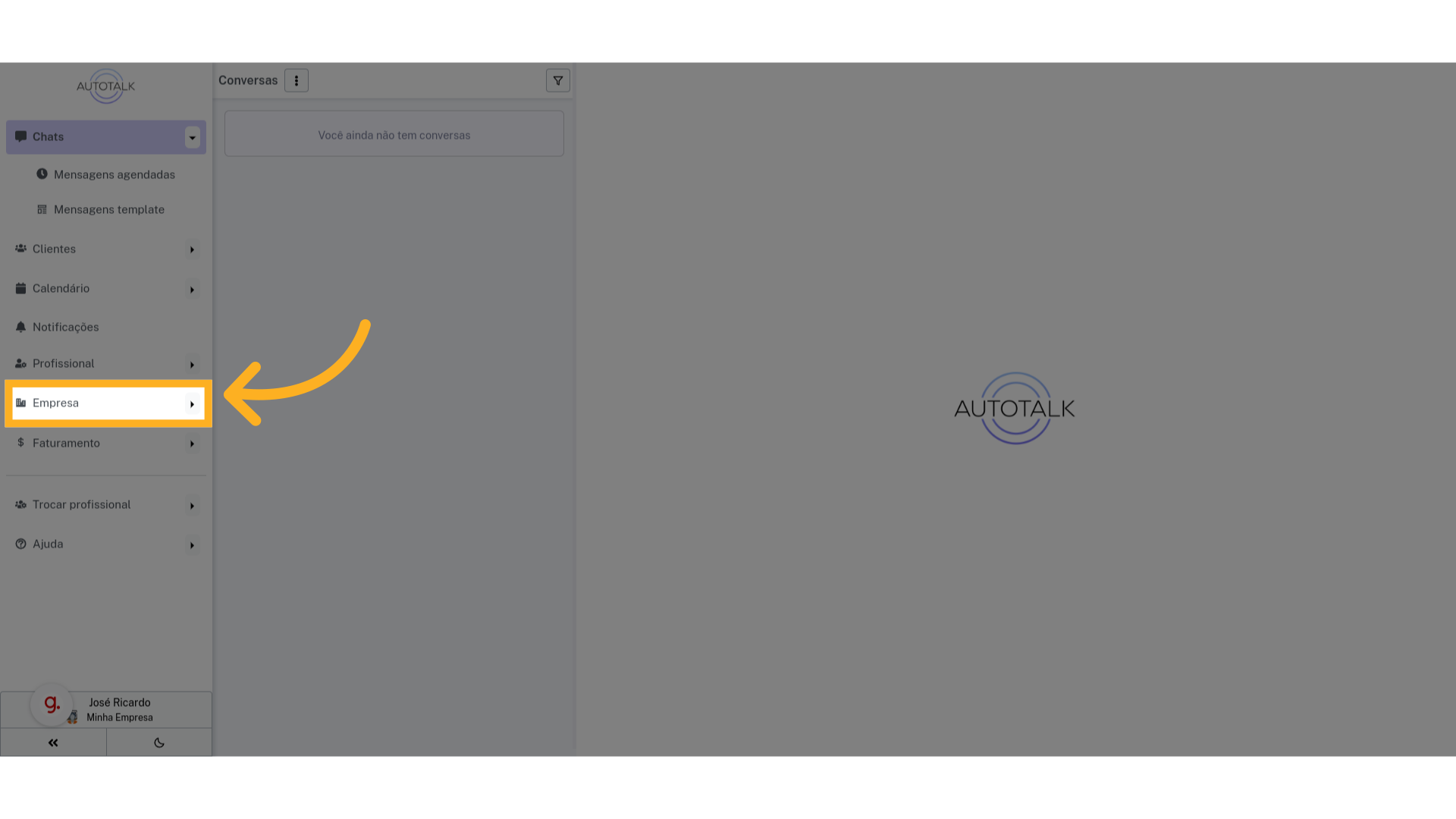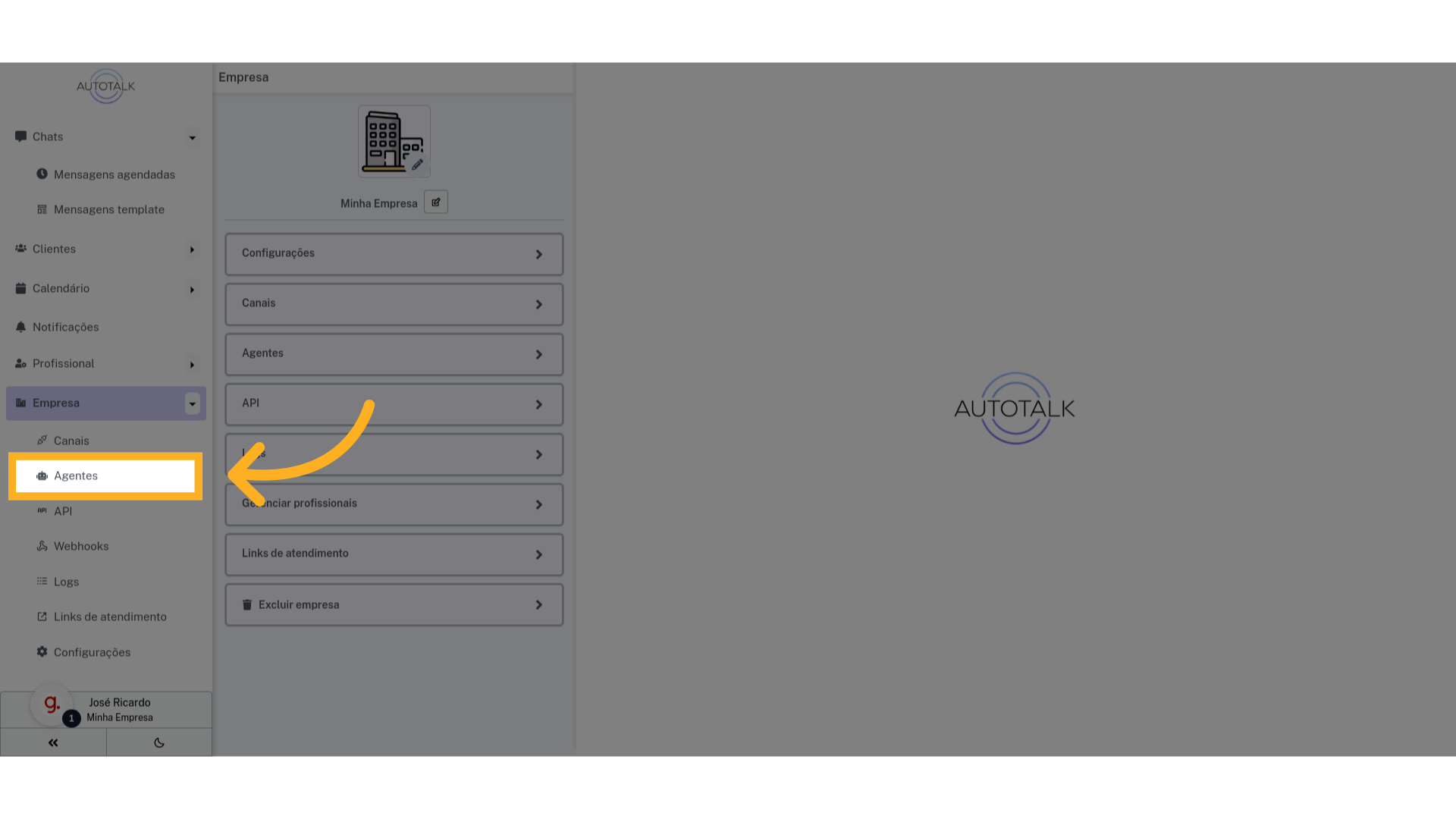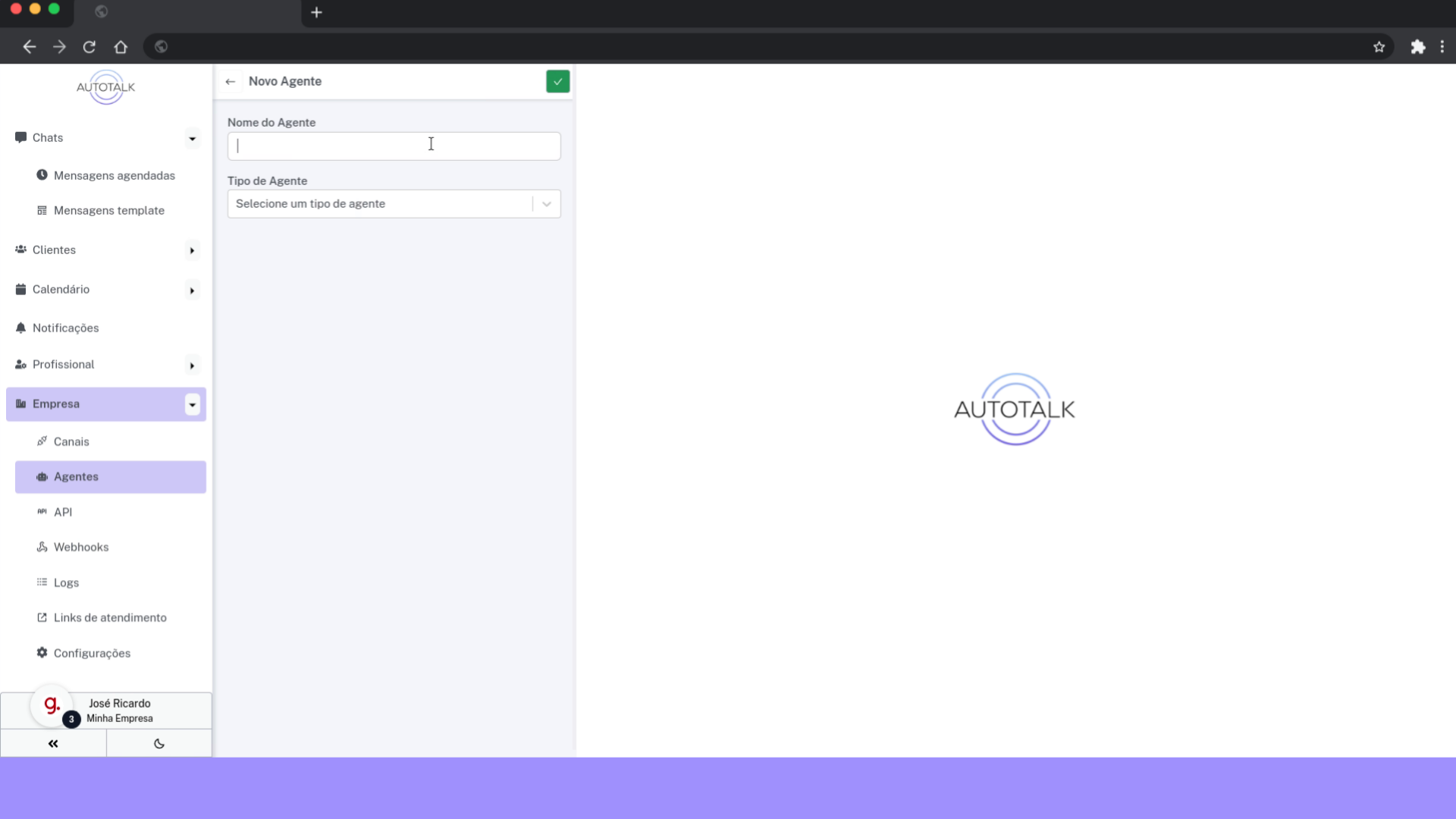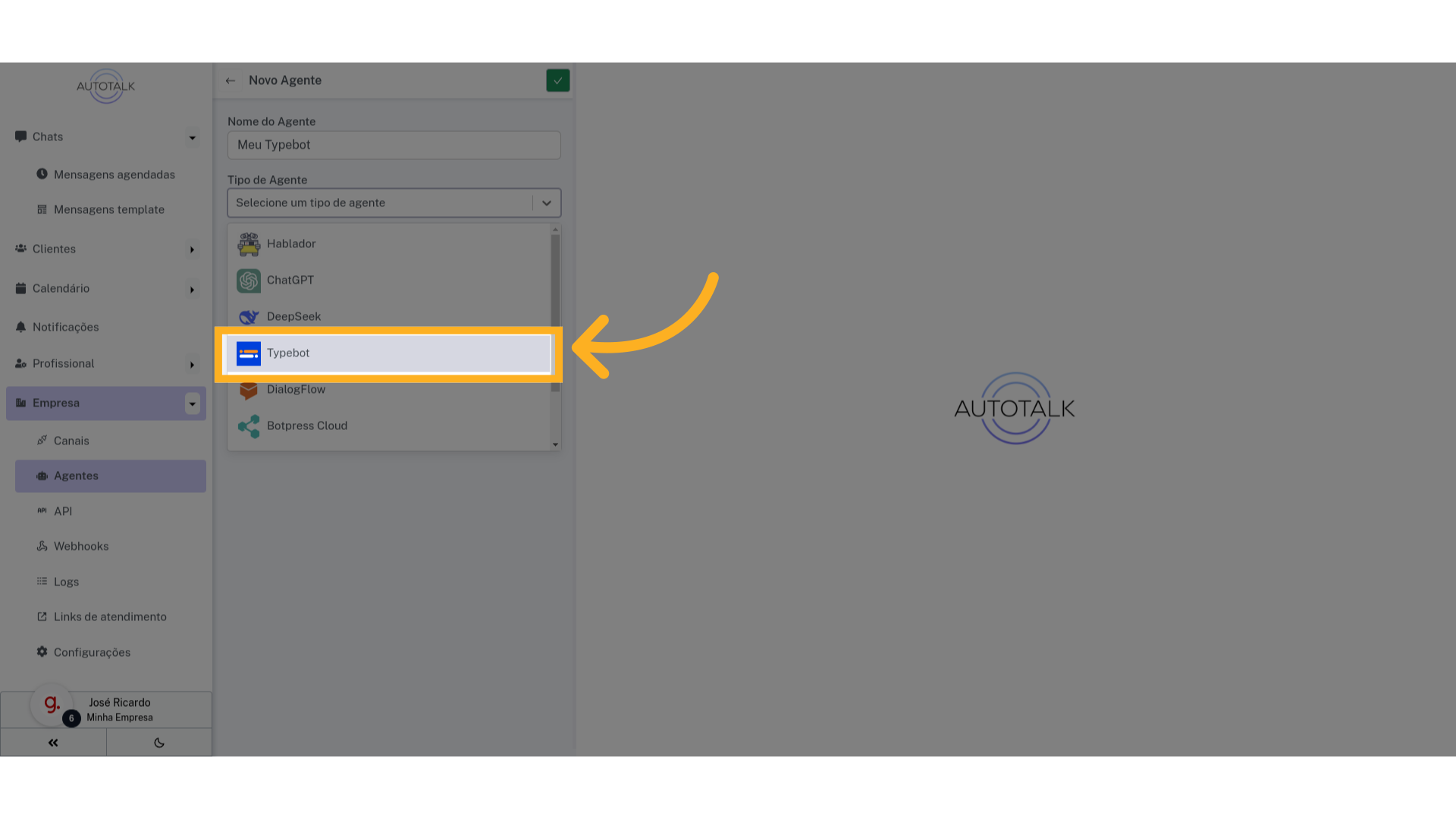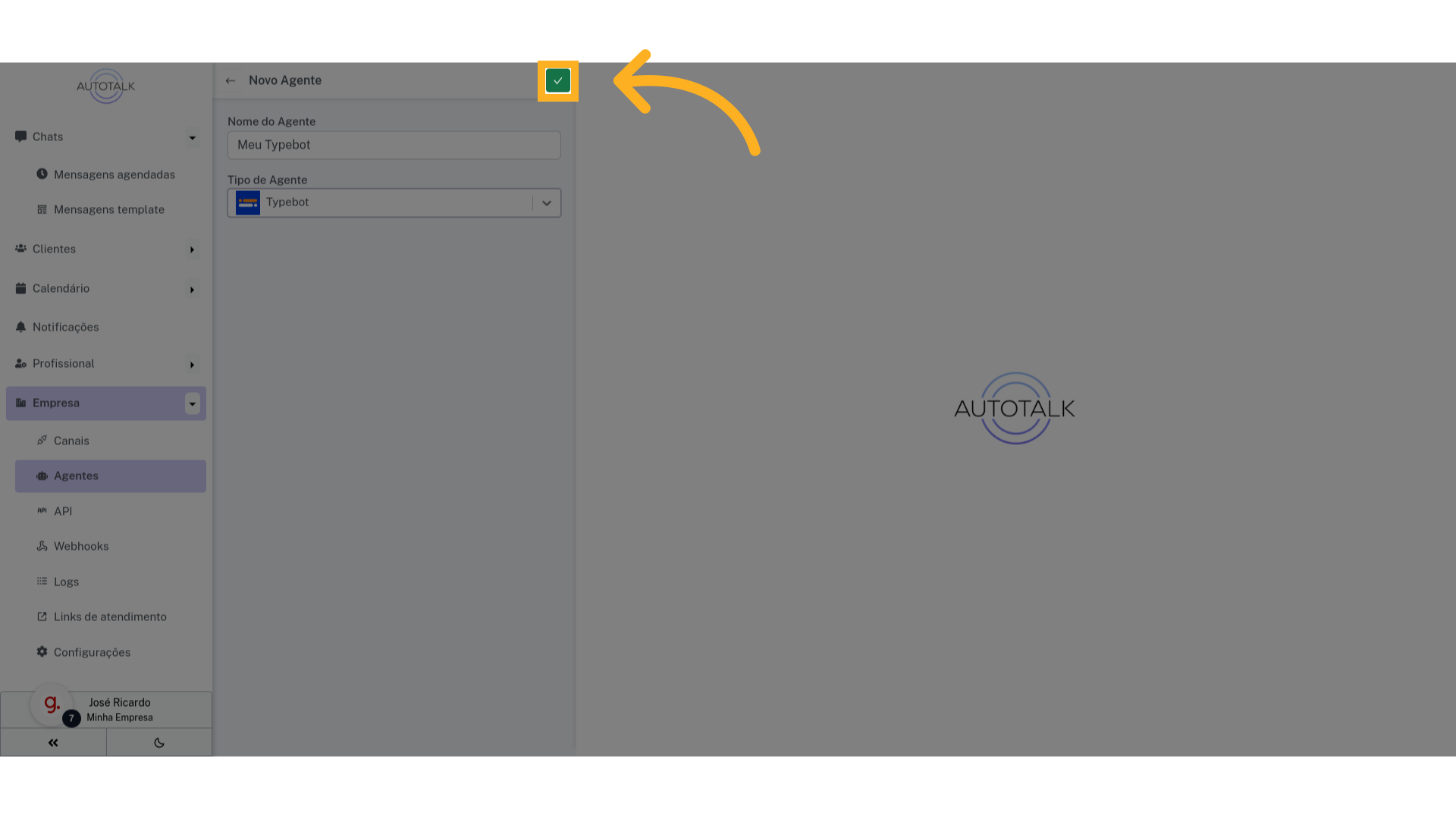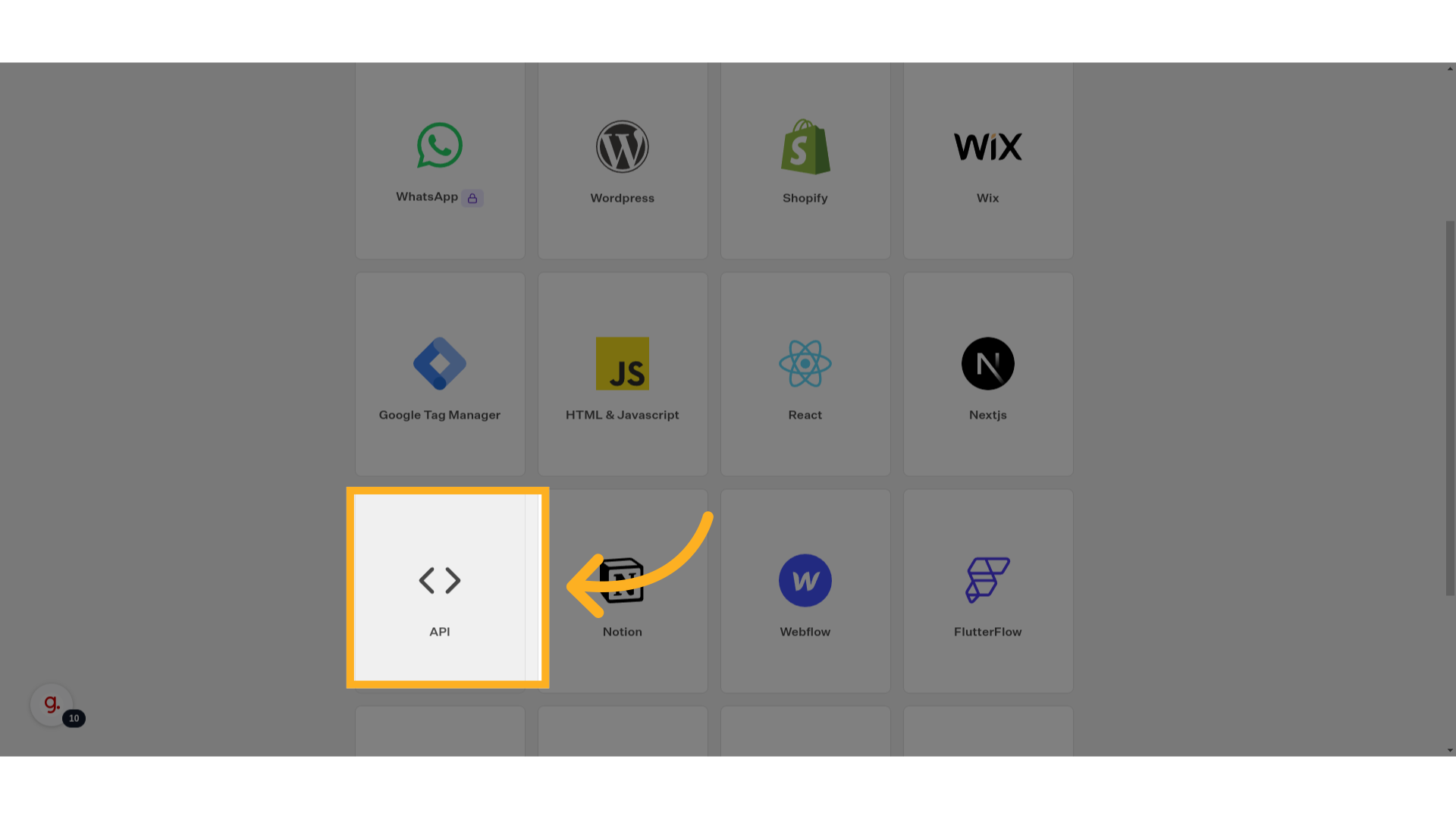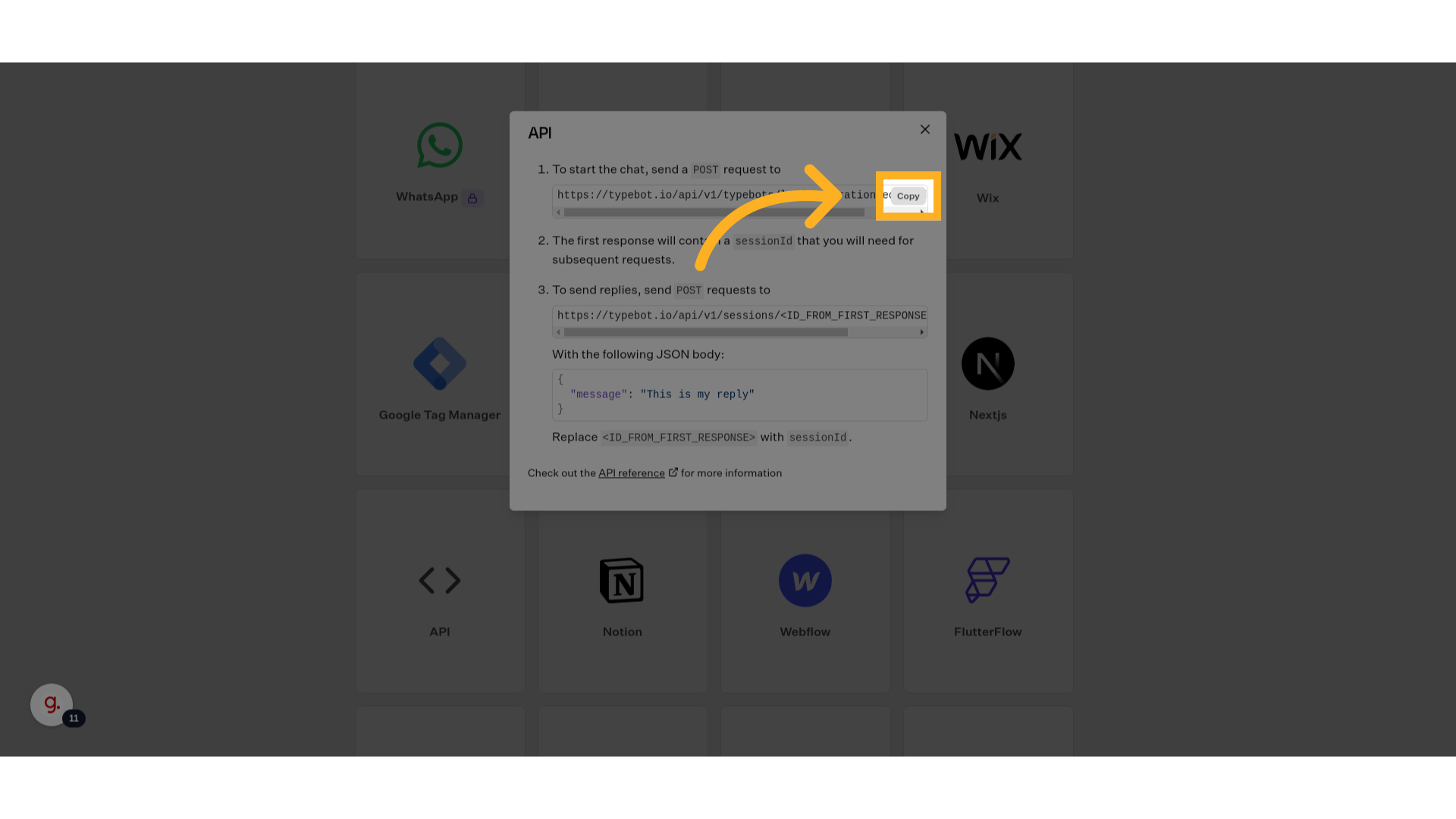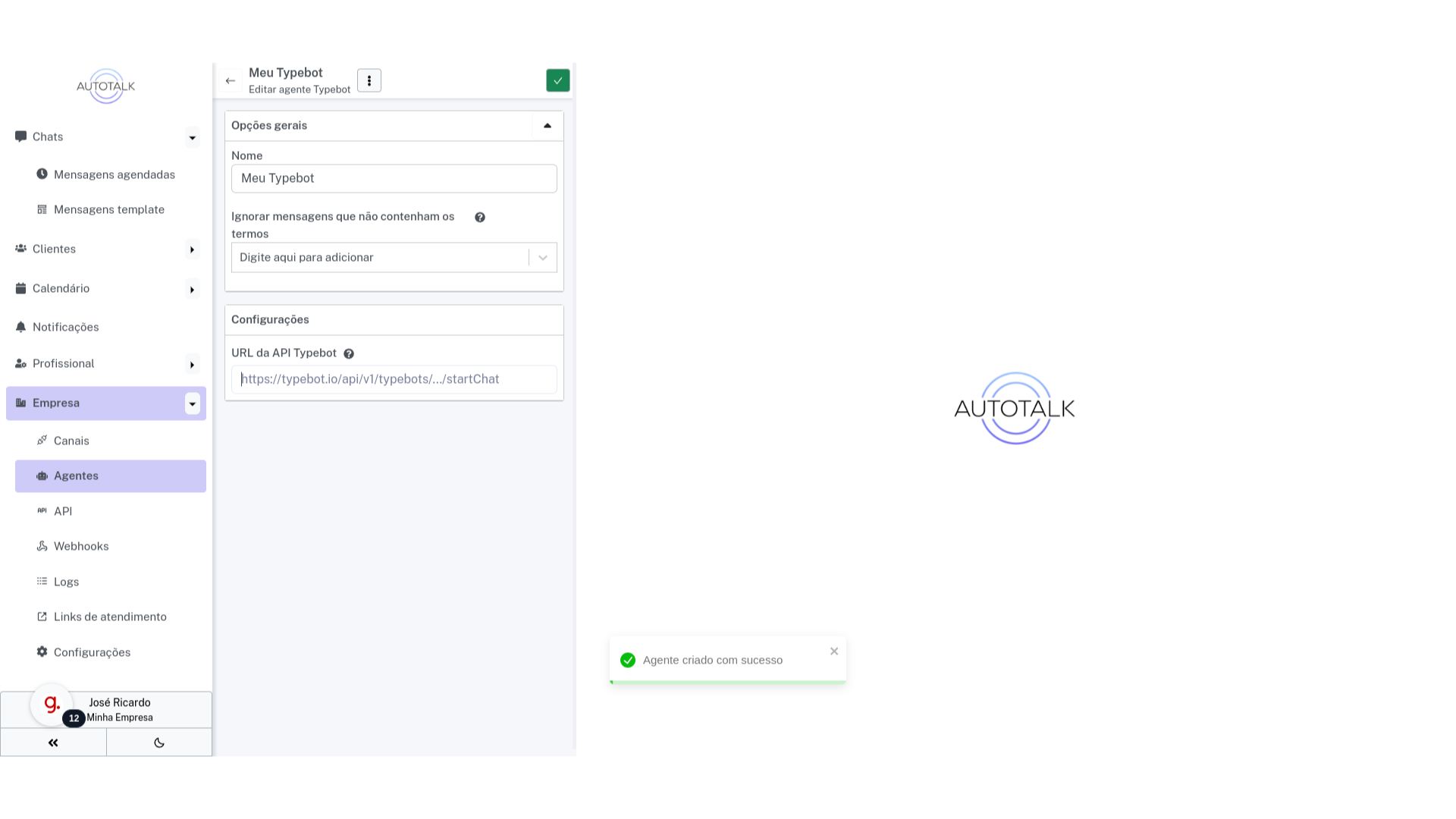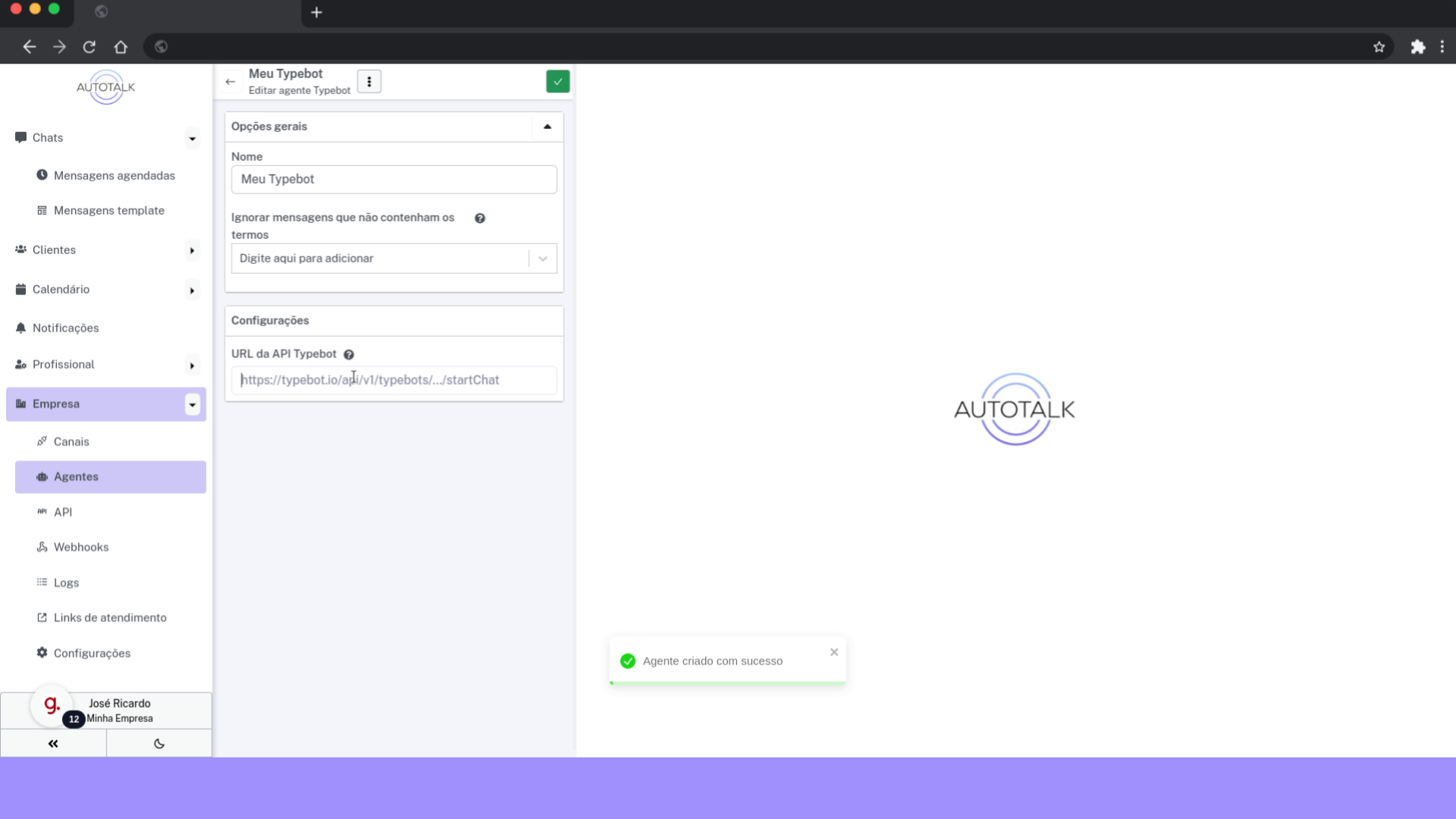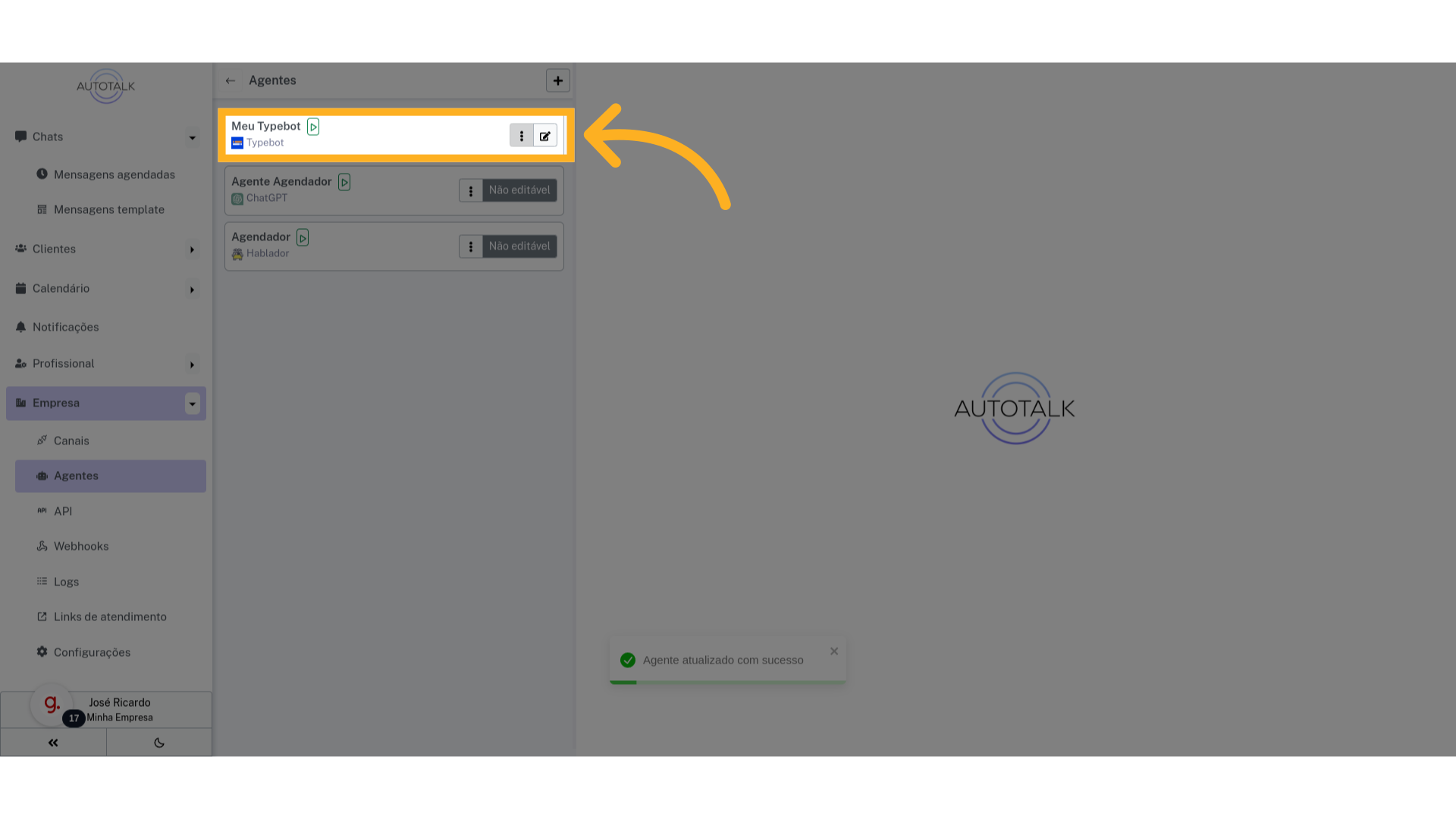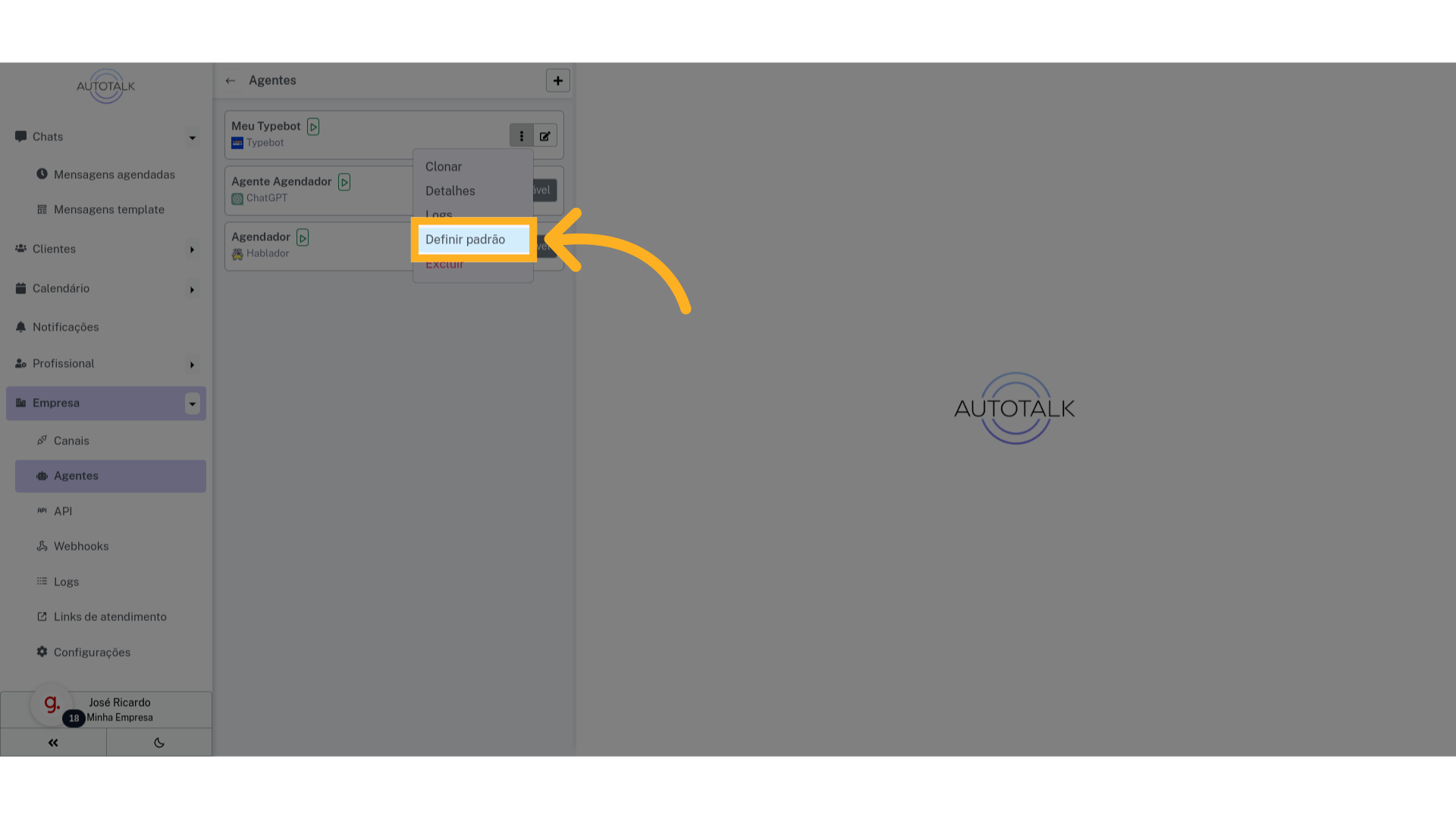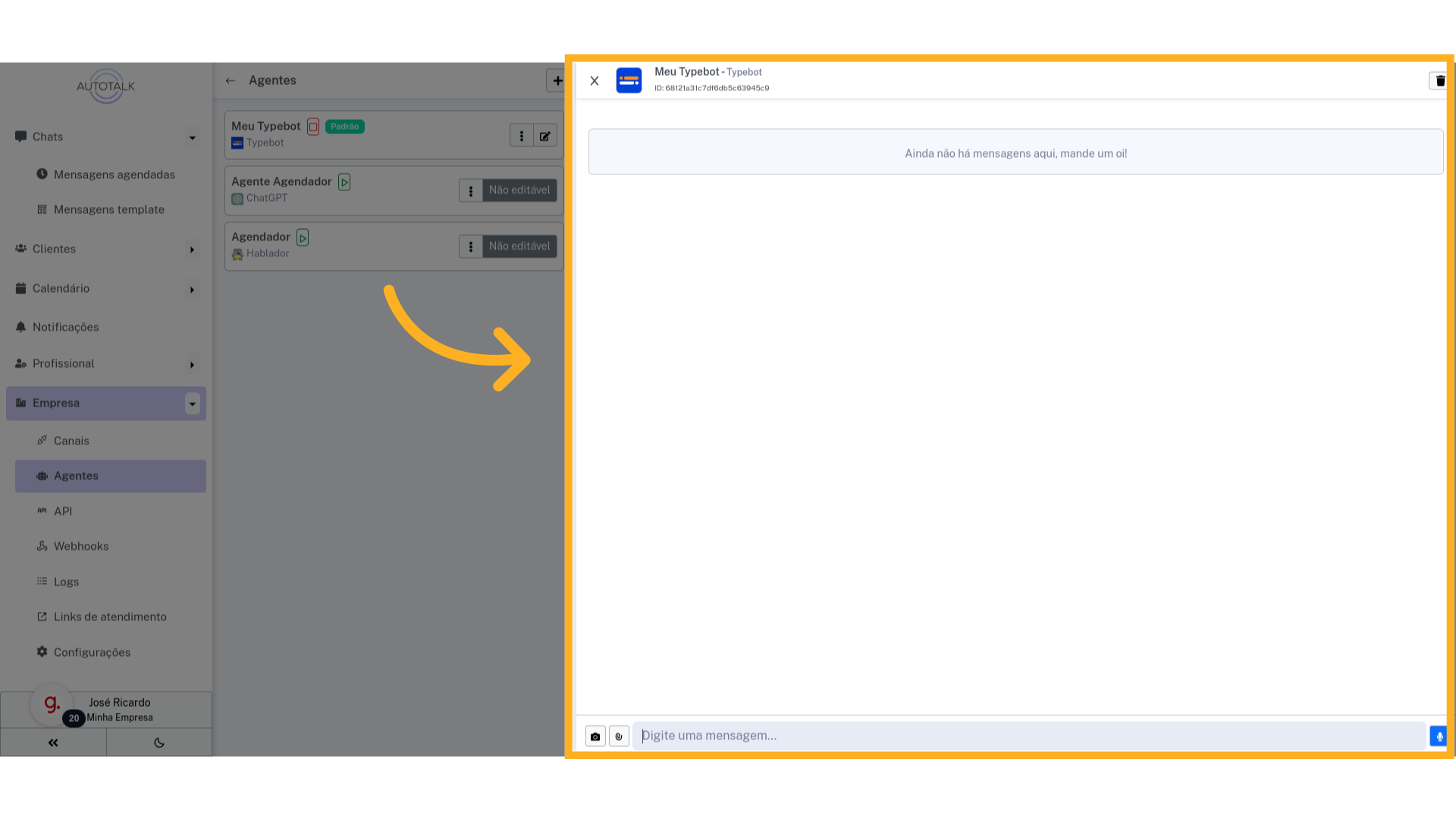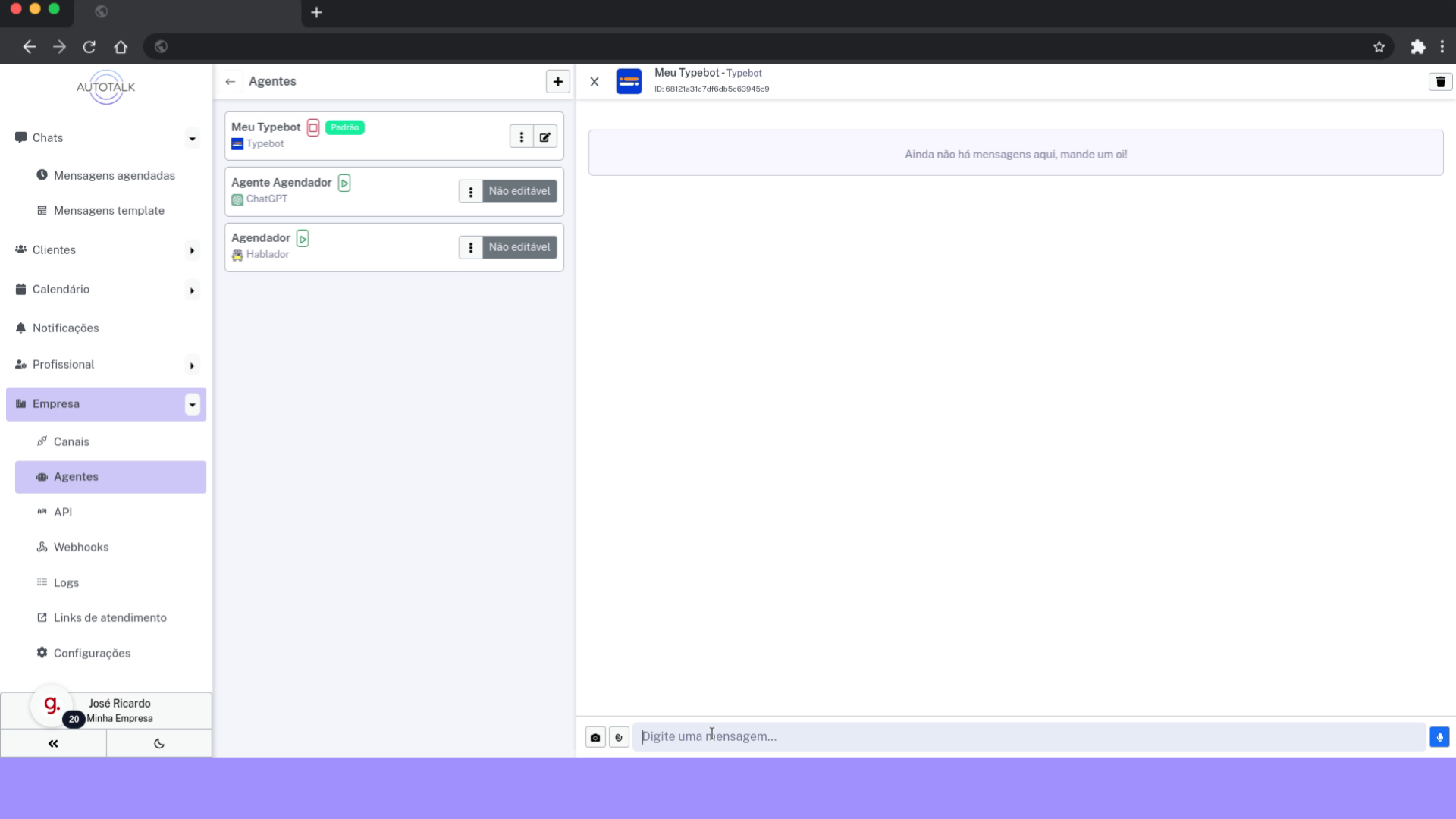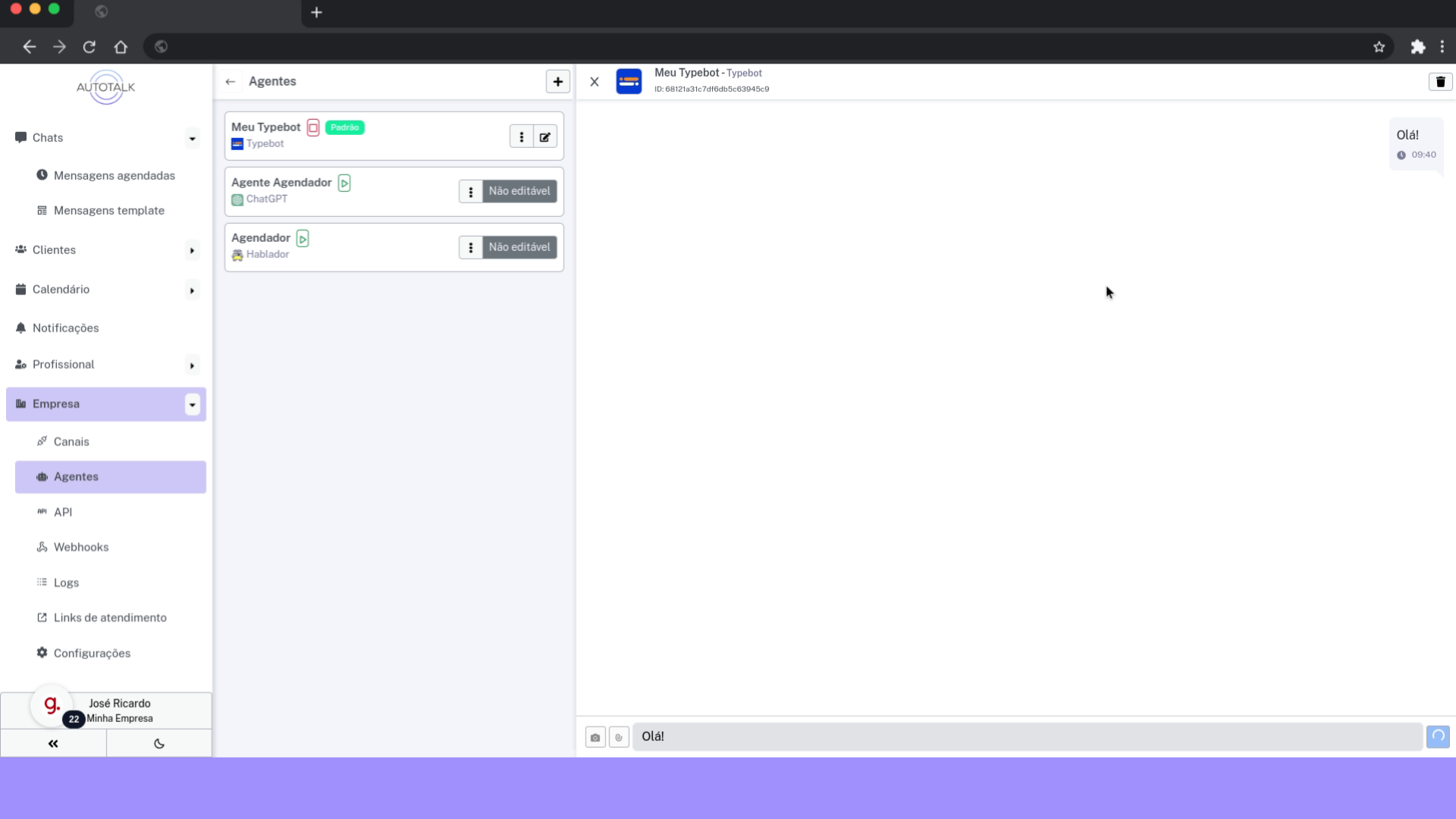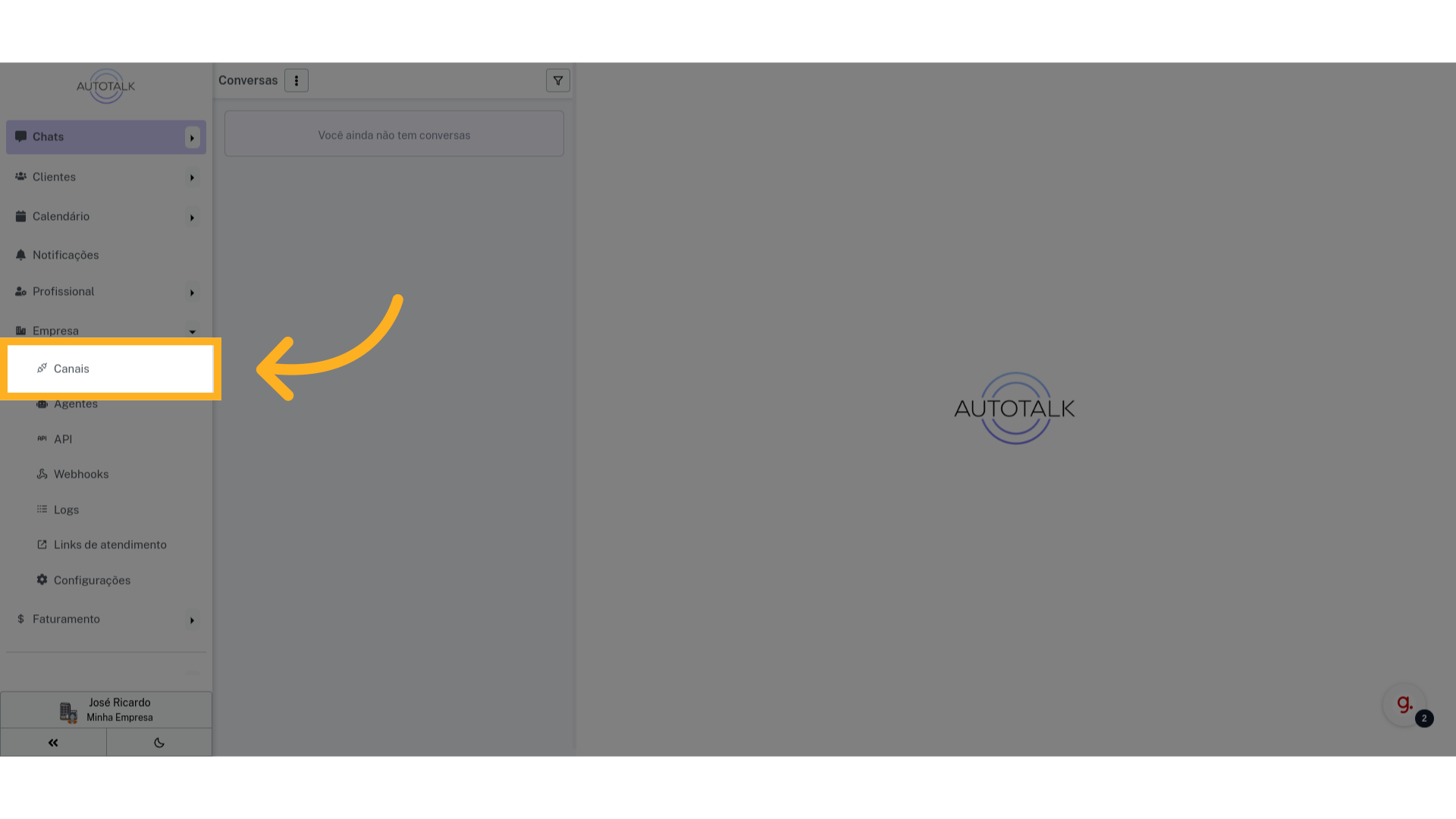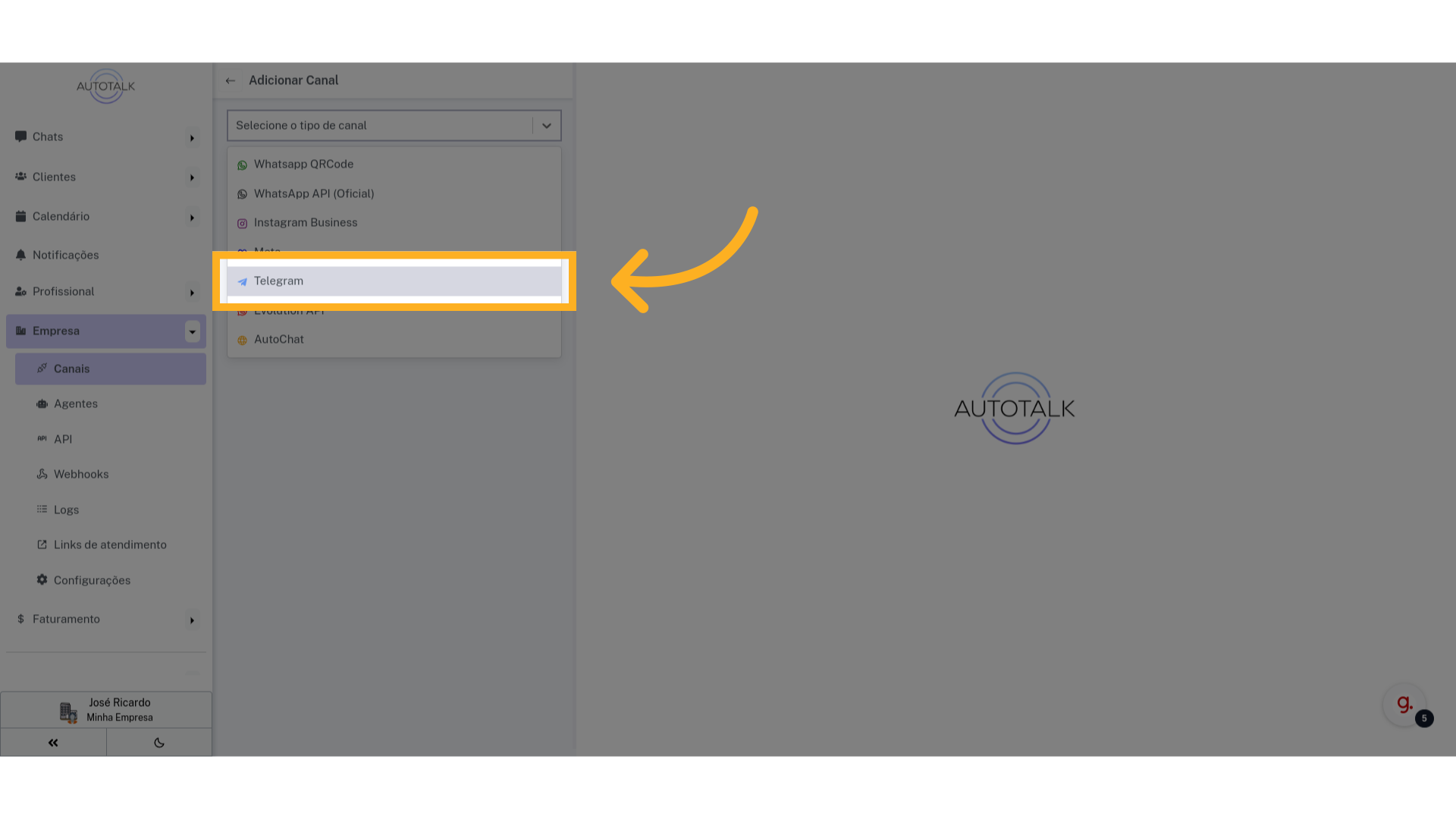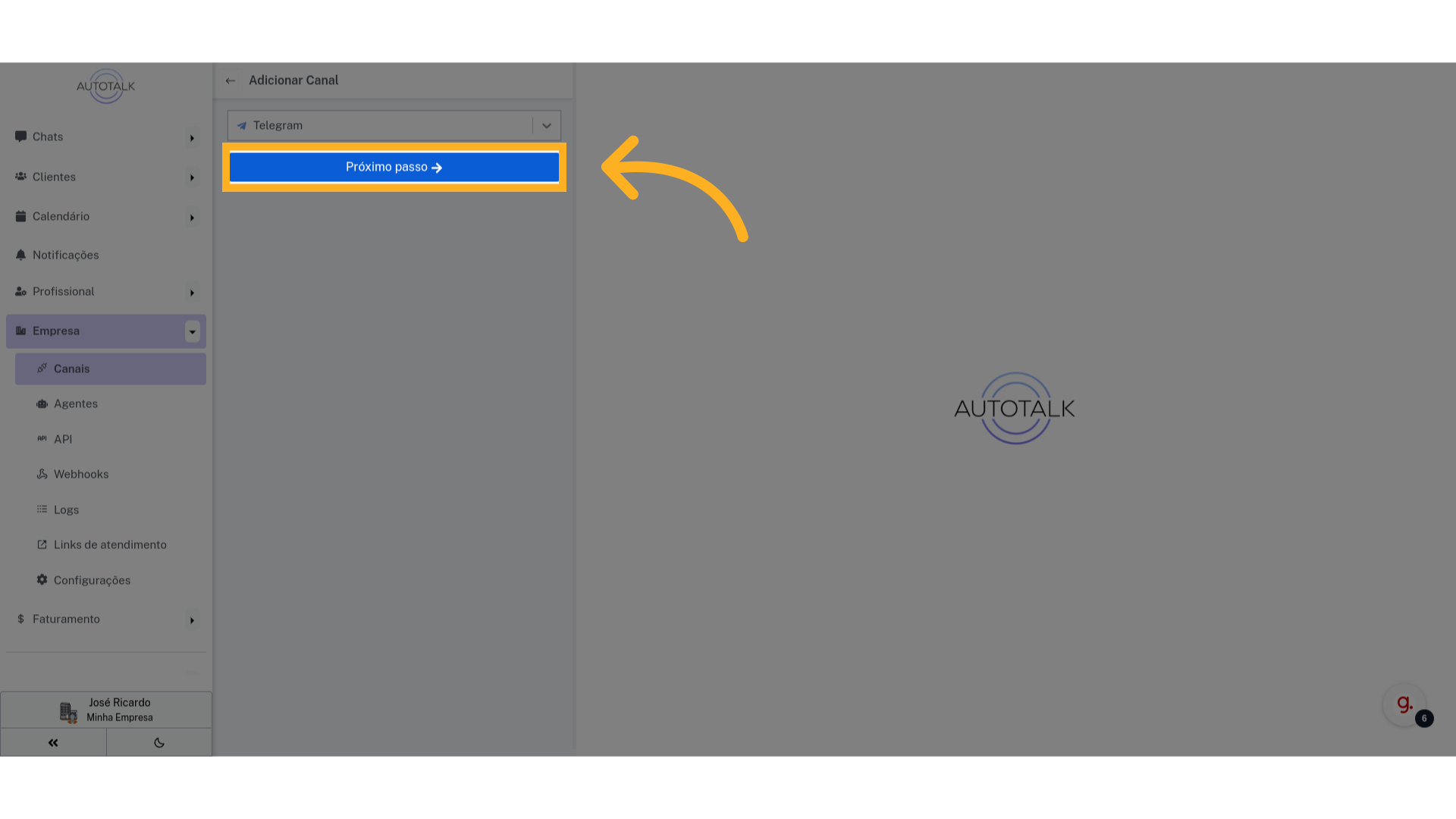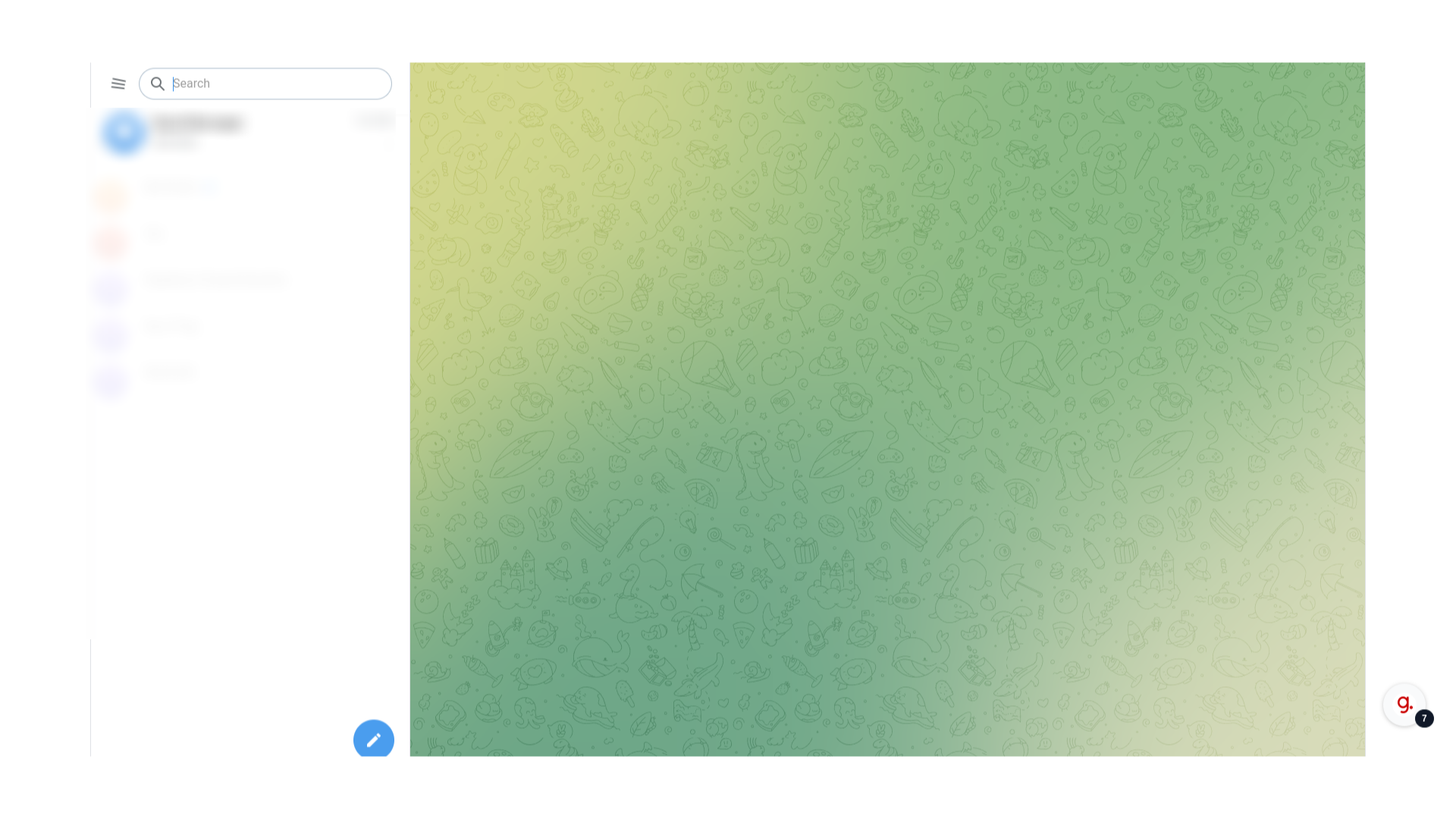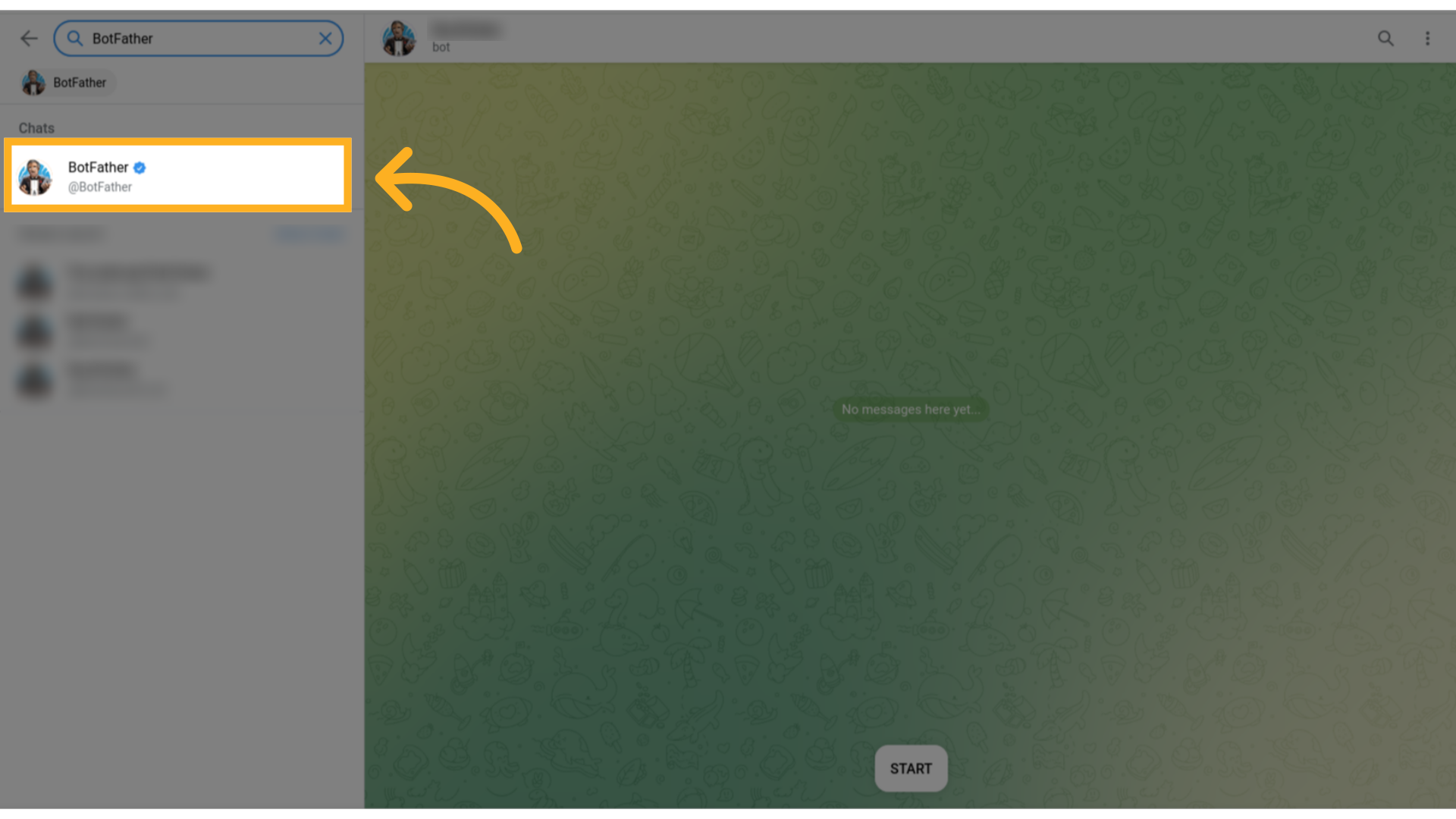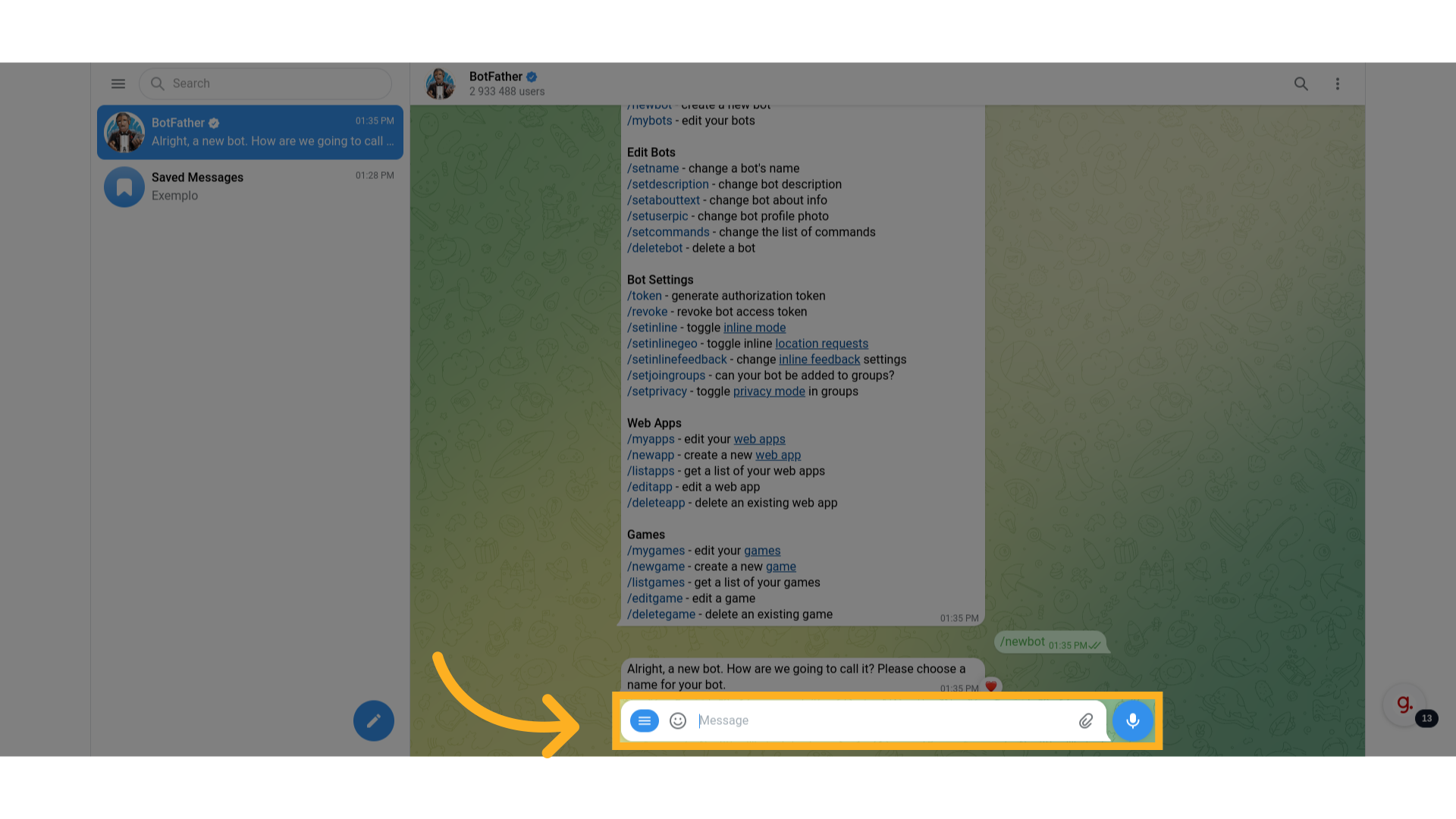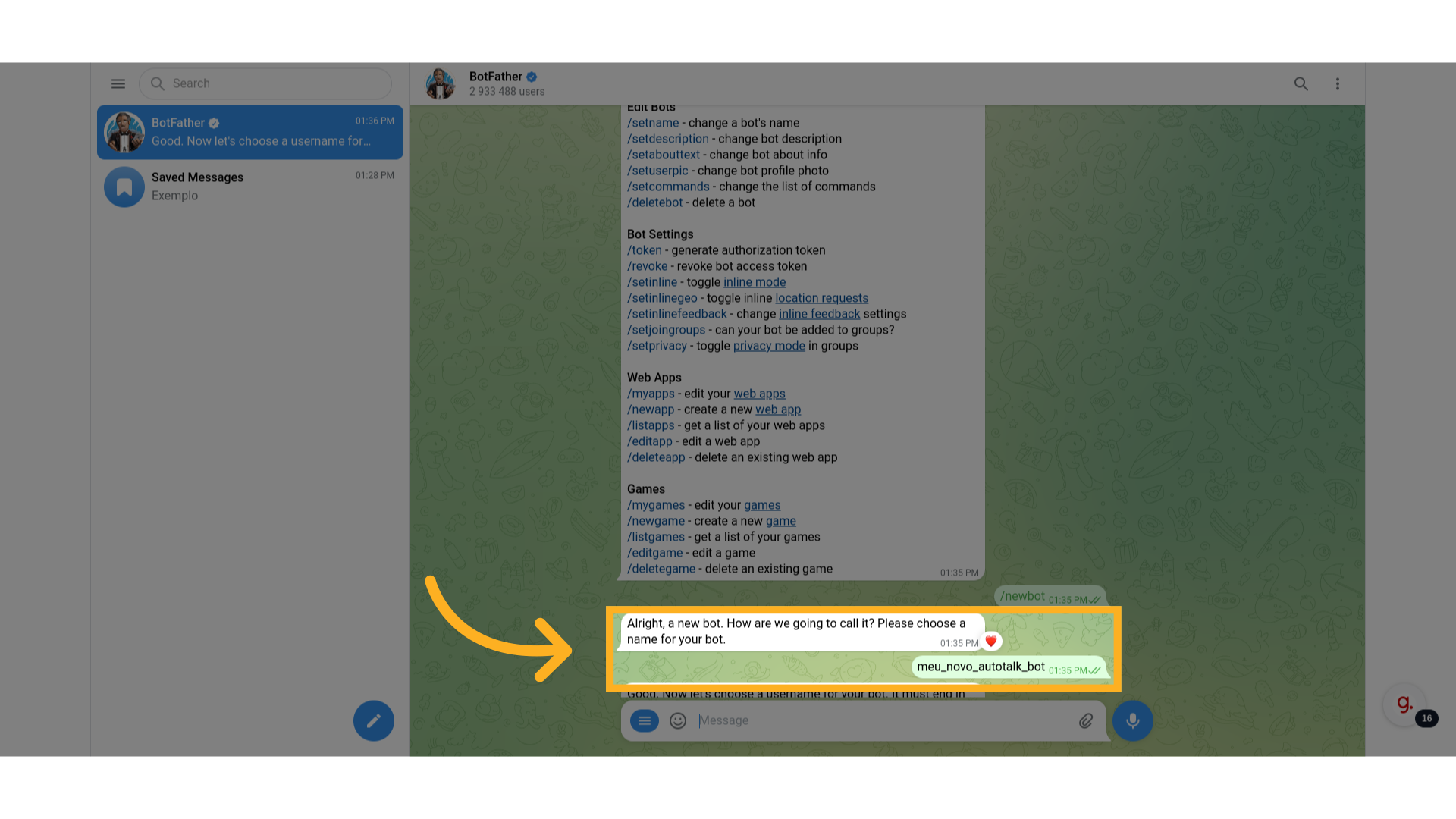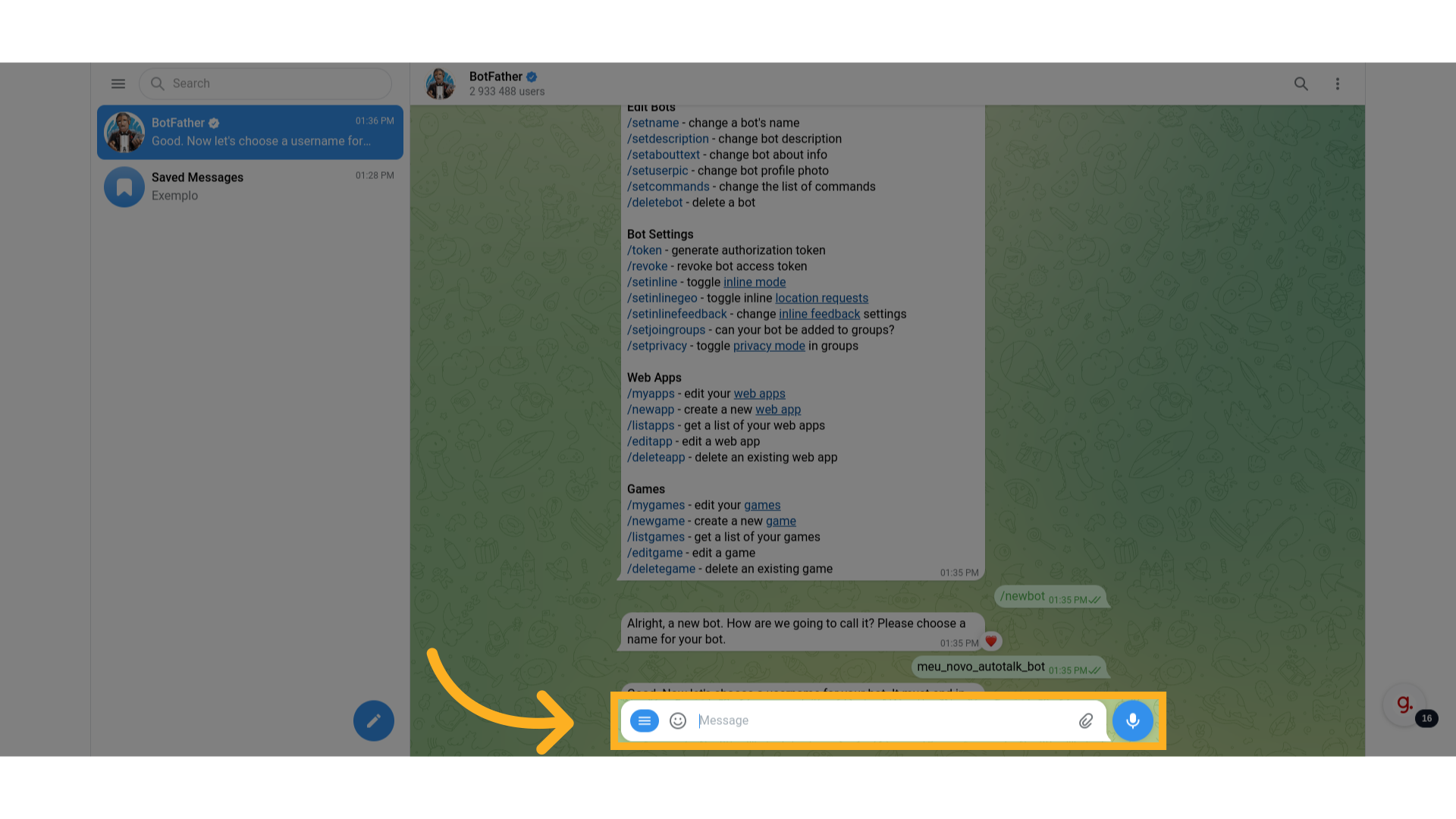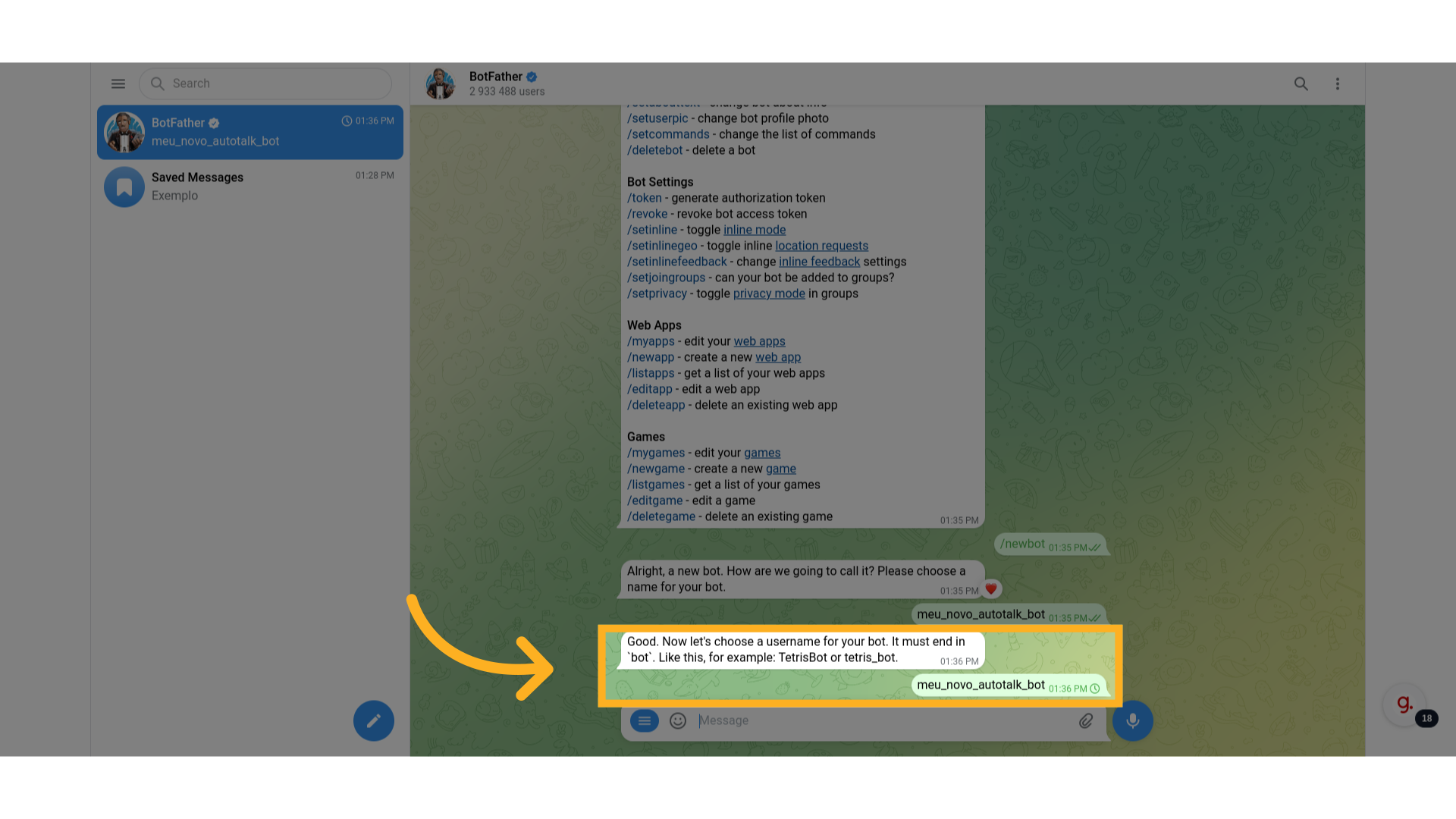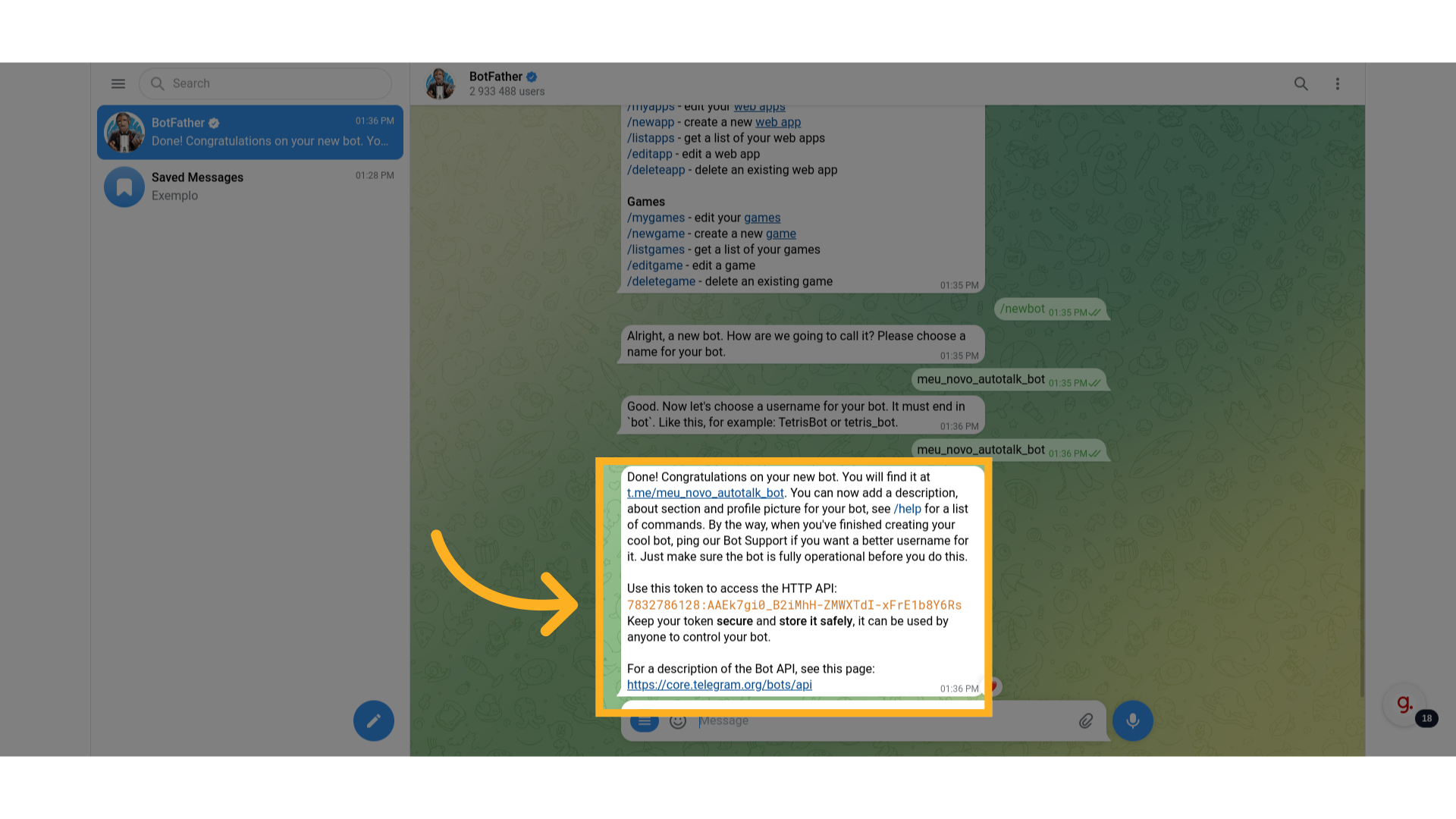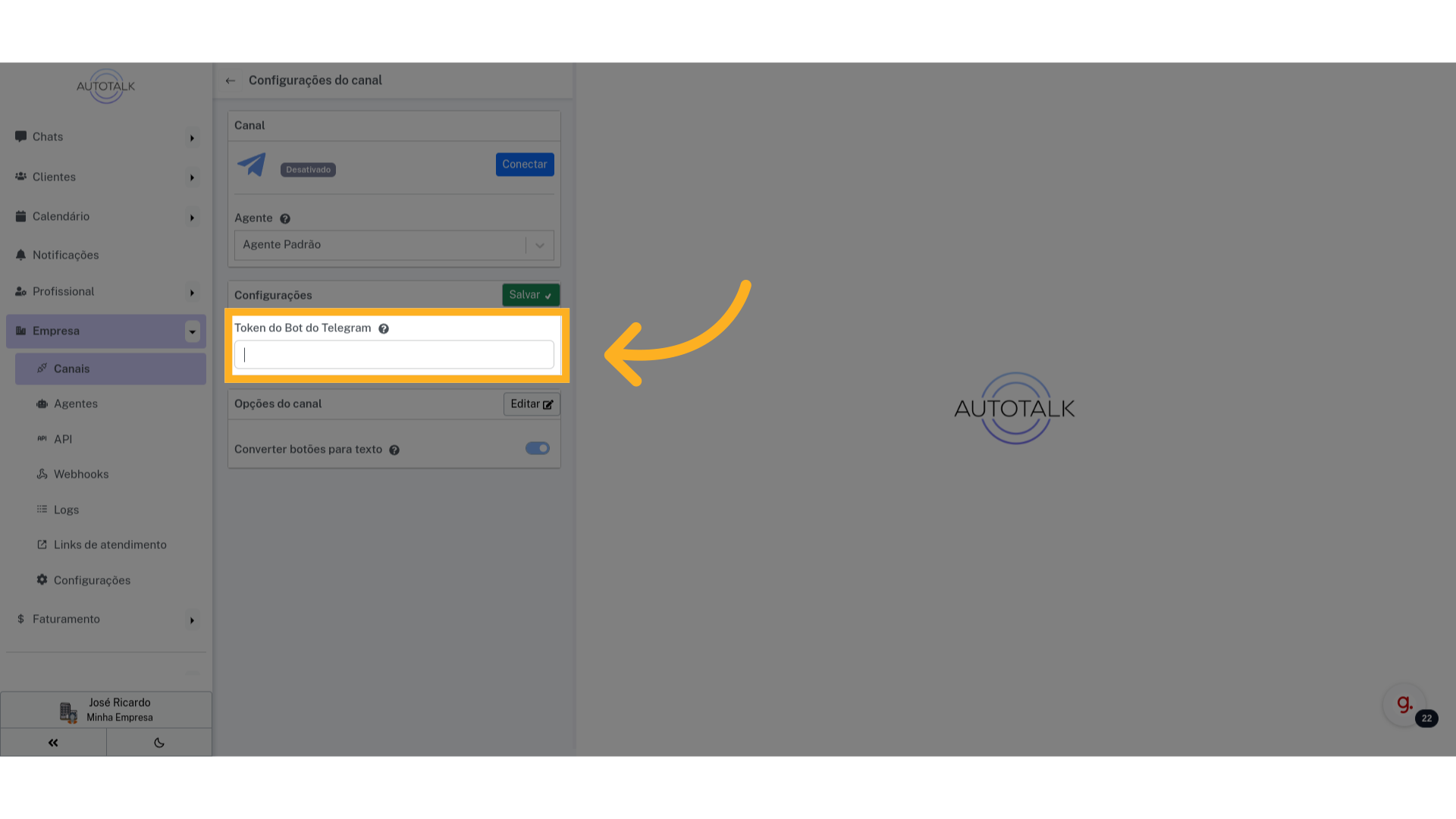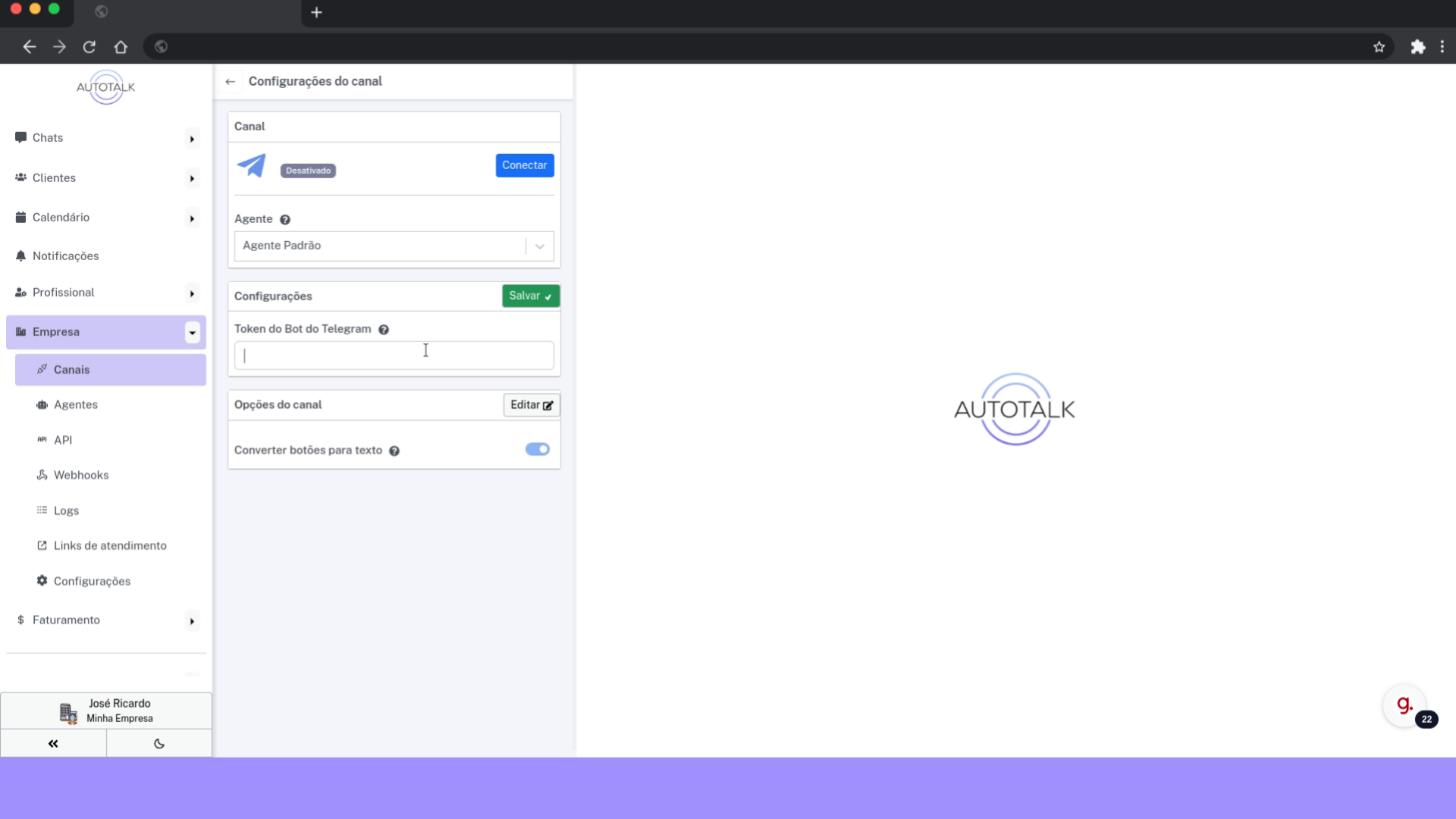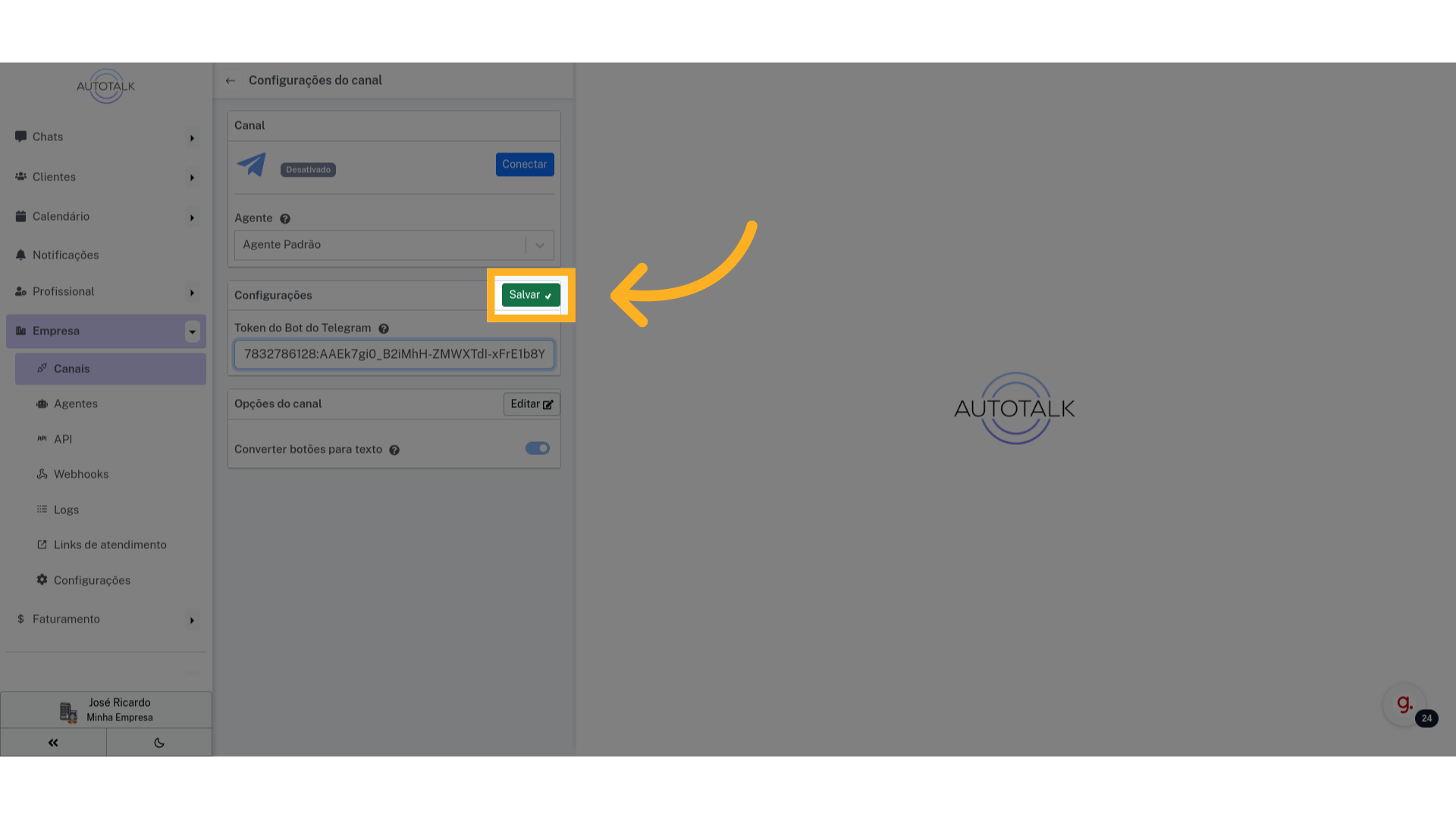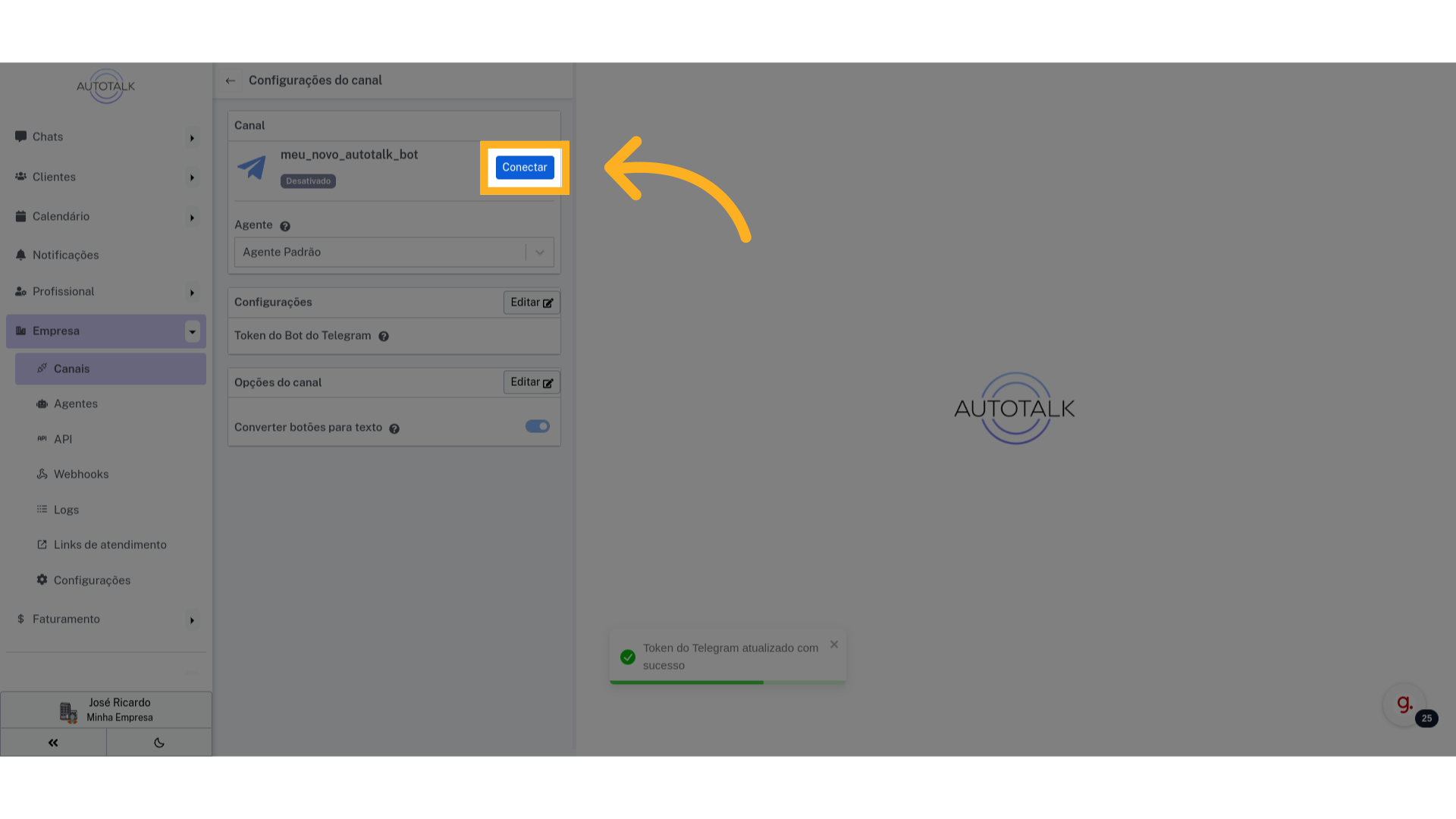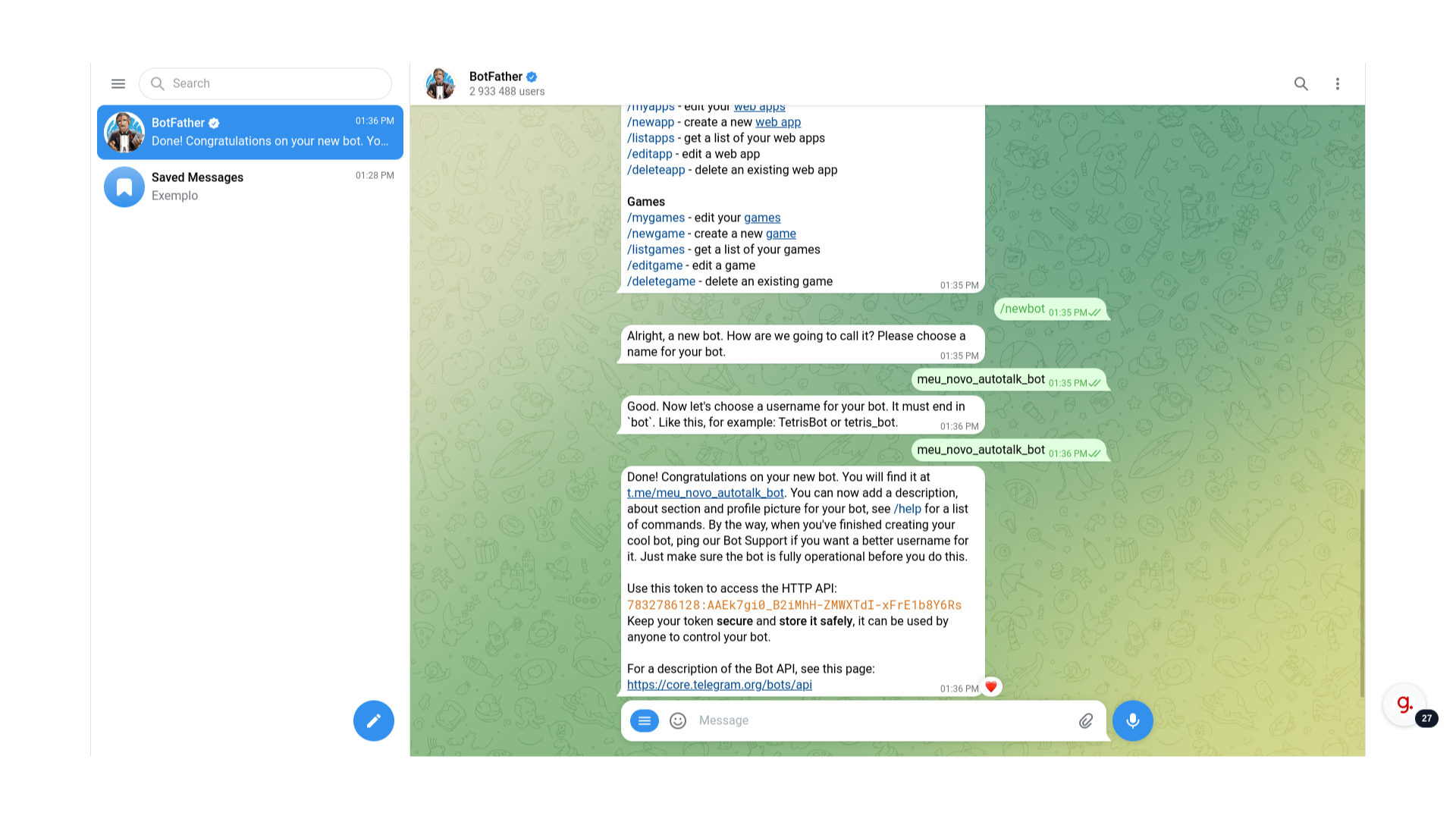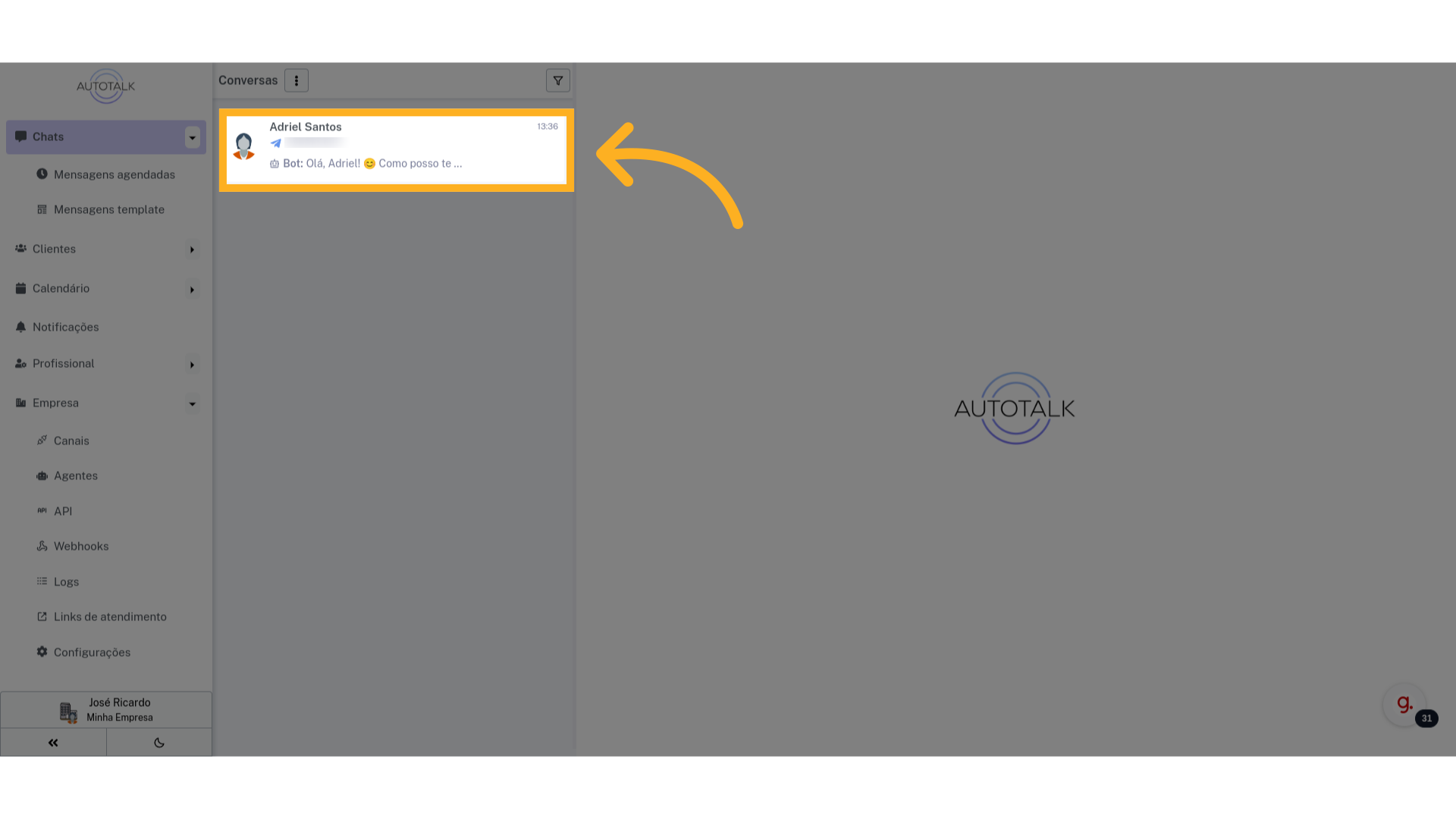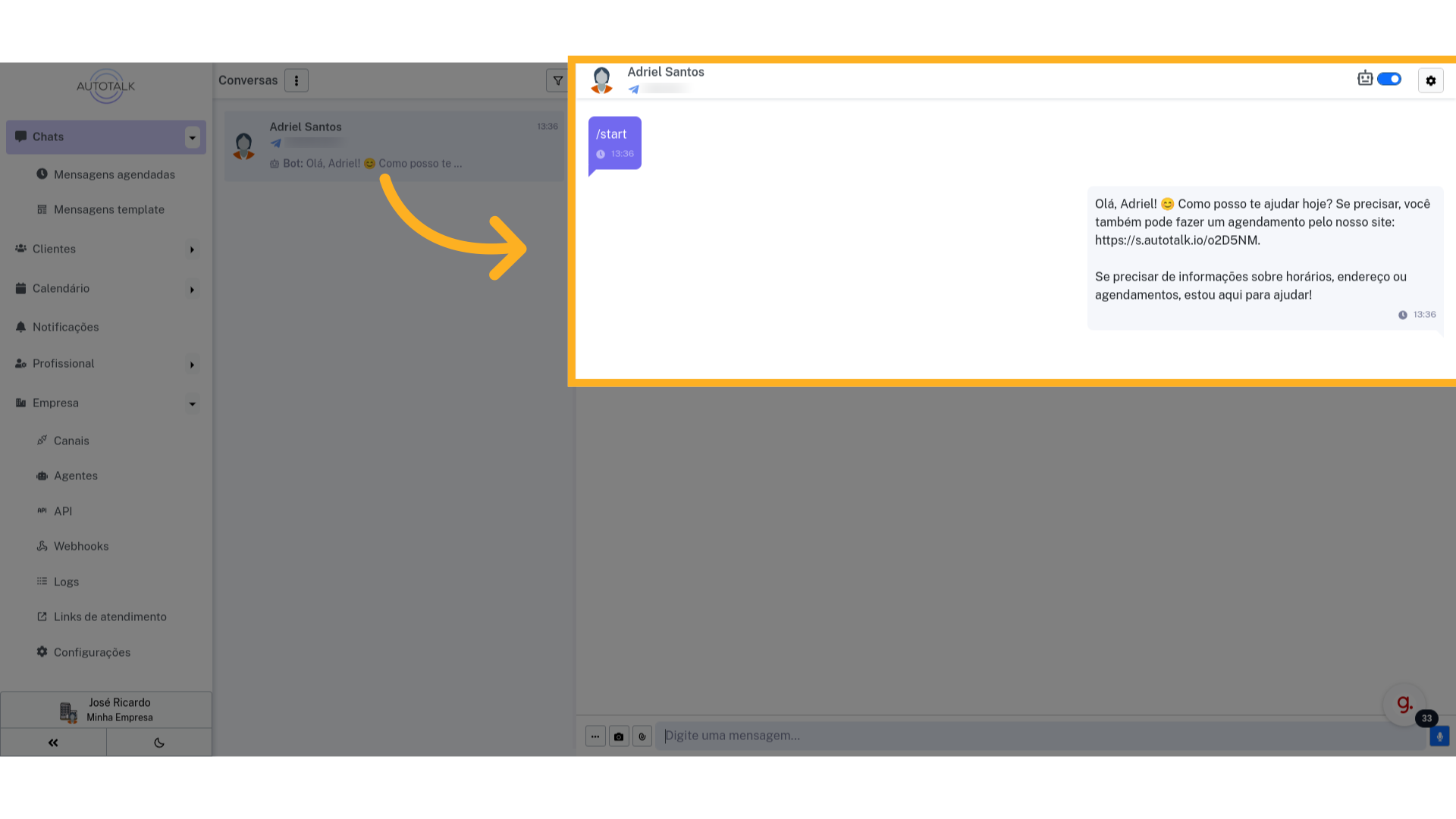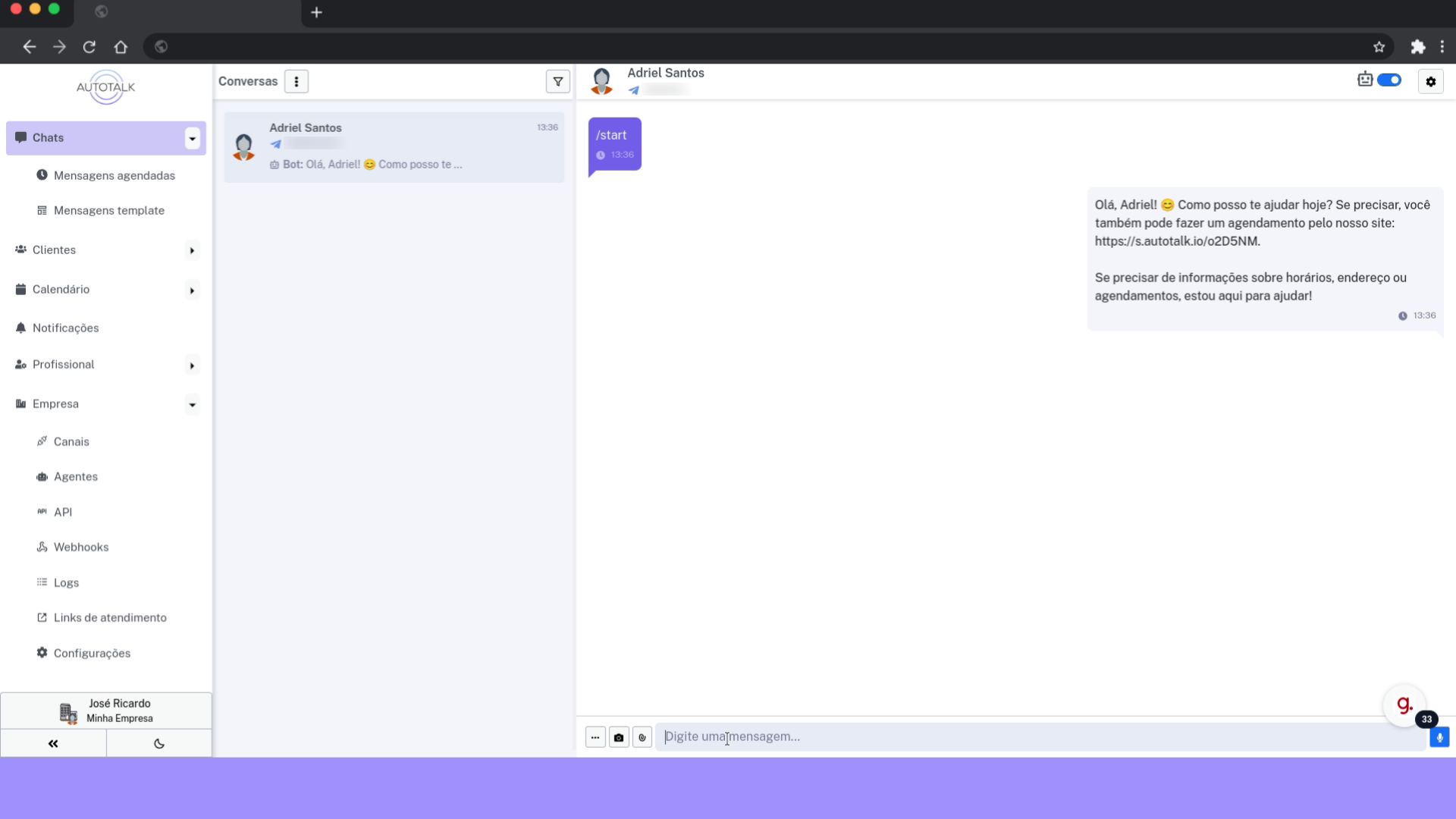Esta página contém dois guias para conectar seu agente Typebot ao canal Telegram usando o AutoTalk. O primeiro integra o agente ao aplicativo, enquanto o segundo estabelece a conexão com o Telegram. Siga ambos para completar a integração.
Guia 1: Integrar o agente Typebot #
Este guia detalha os passos necessários para integrar um agente Typebot ao AutoTalk.
1 Introdução #
Nesse tutorial assumimos que você já tem um “bot” da plataforma Typebot criado em algum servidor.
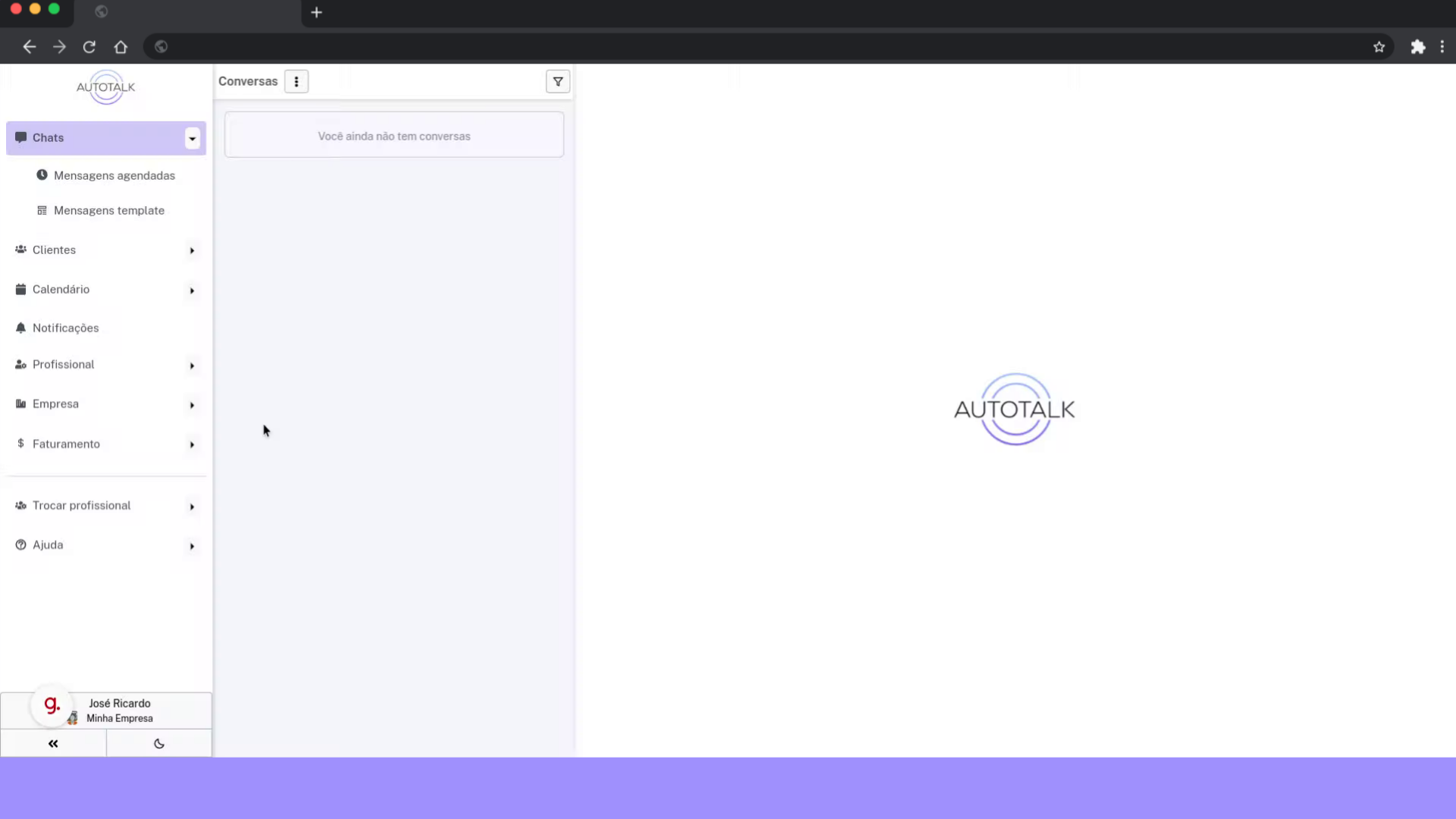
4 Adicione um novo agente #
Clique no botão com símbolo de “+ na parte superior da tela para criar um novo agente.
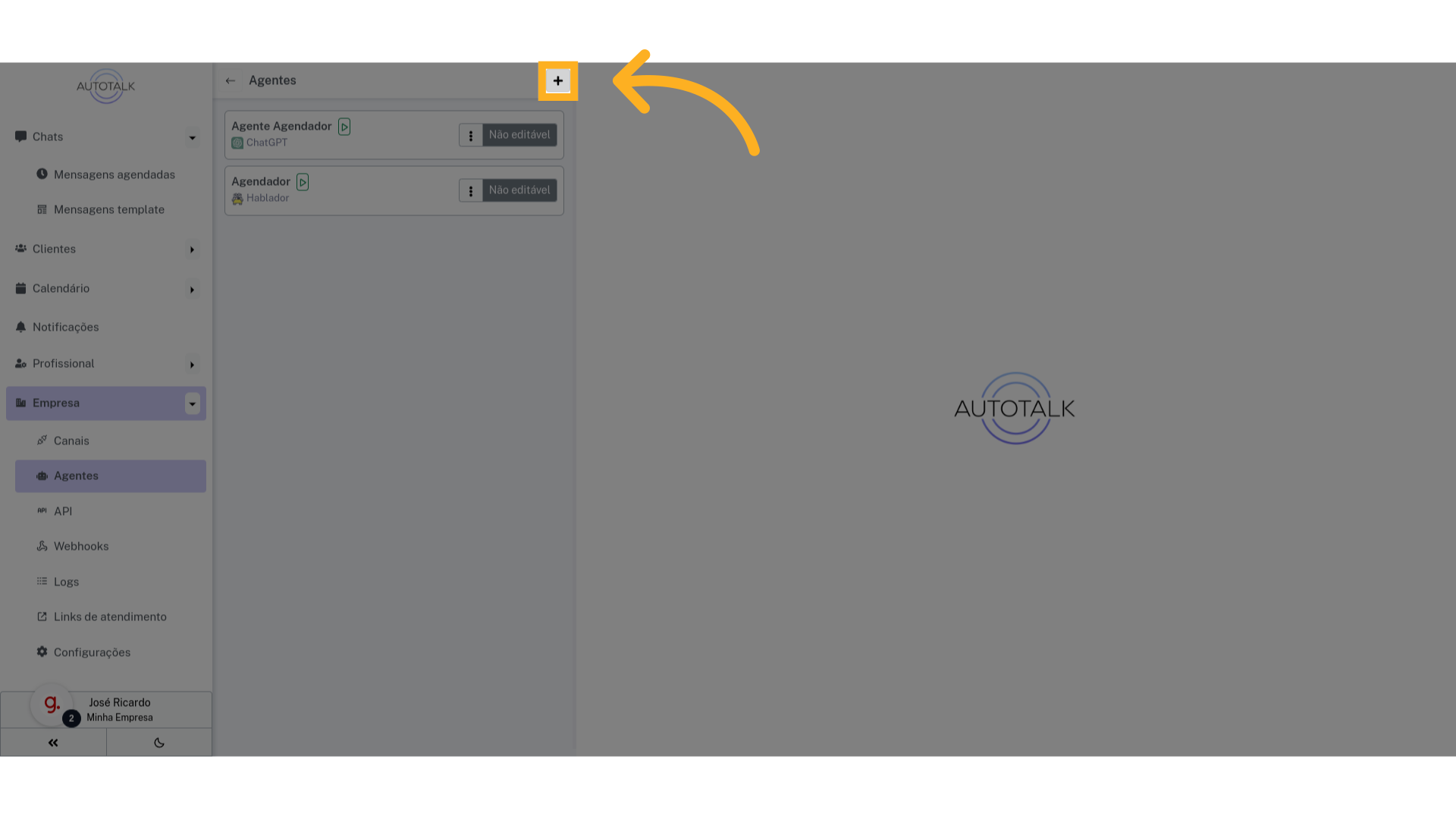
5 Defina o nome do novo agente #
Defina aqui o nome do novo agente, no nosso caso colocaremos “Meu Typebot”
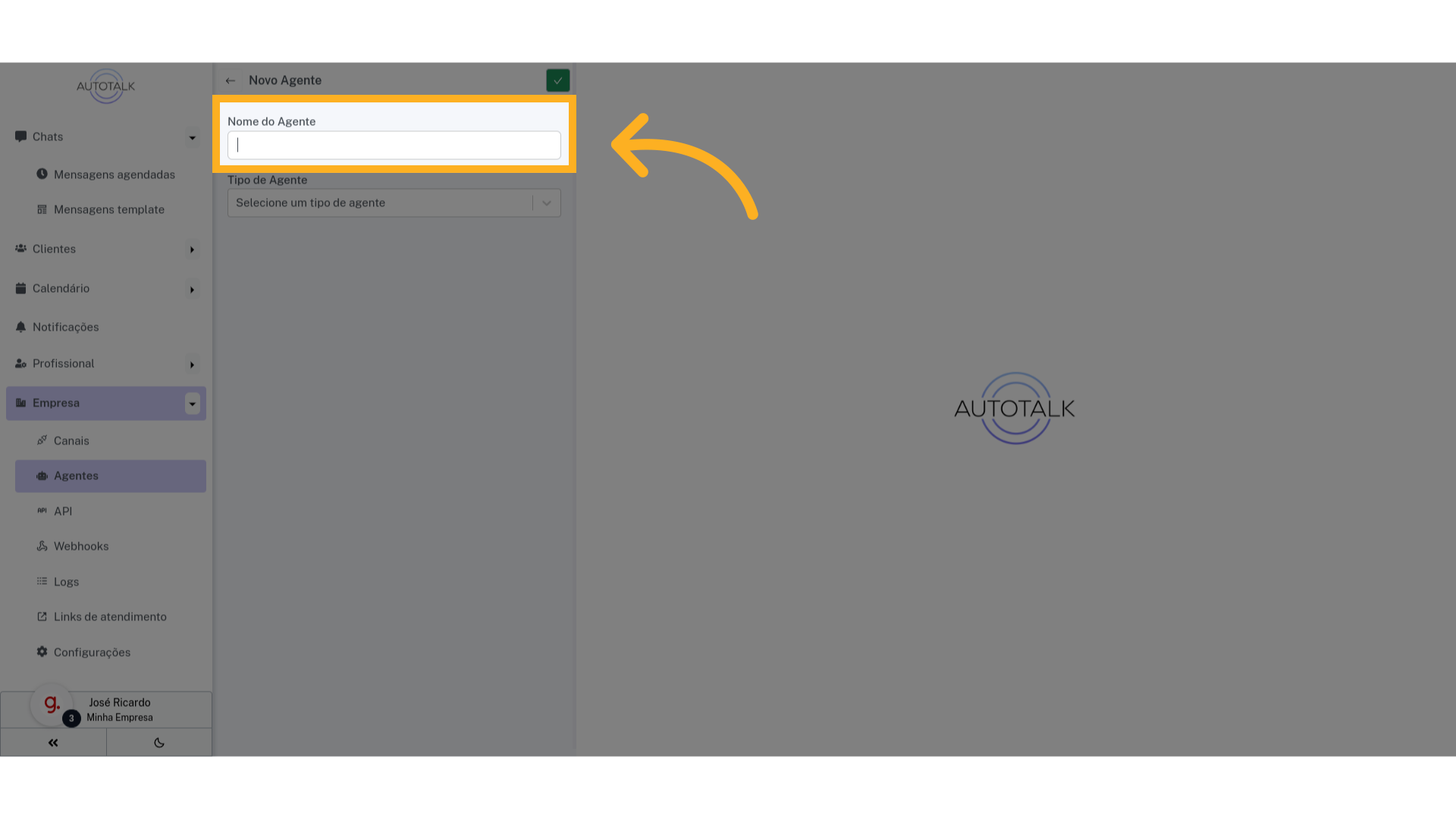
7 Aqui você pode selecionar o tipo do novo agente #
Nesse campo você pode selecionar o tipo do novo agente.
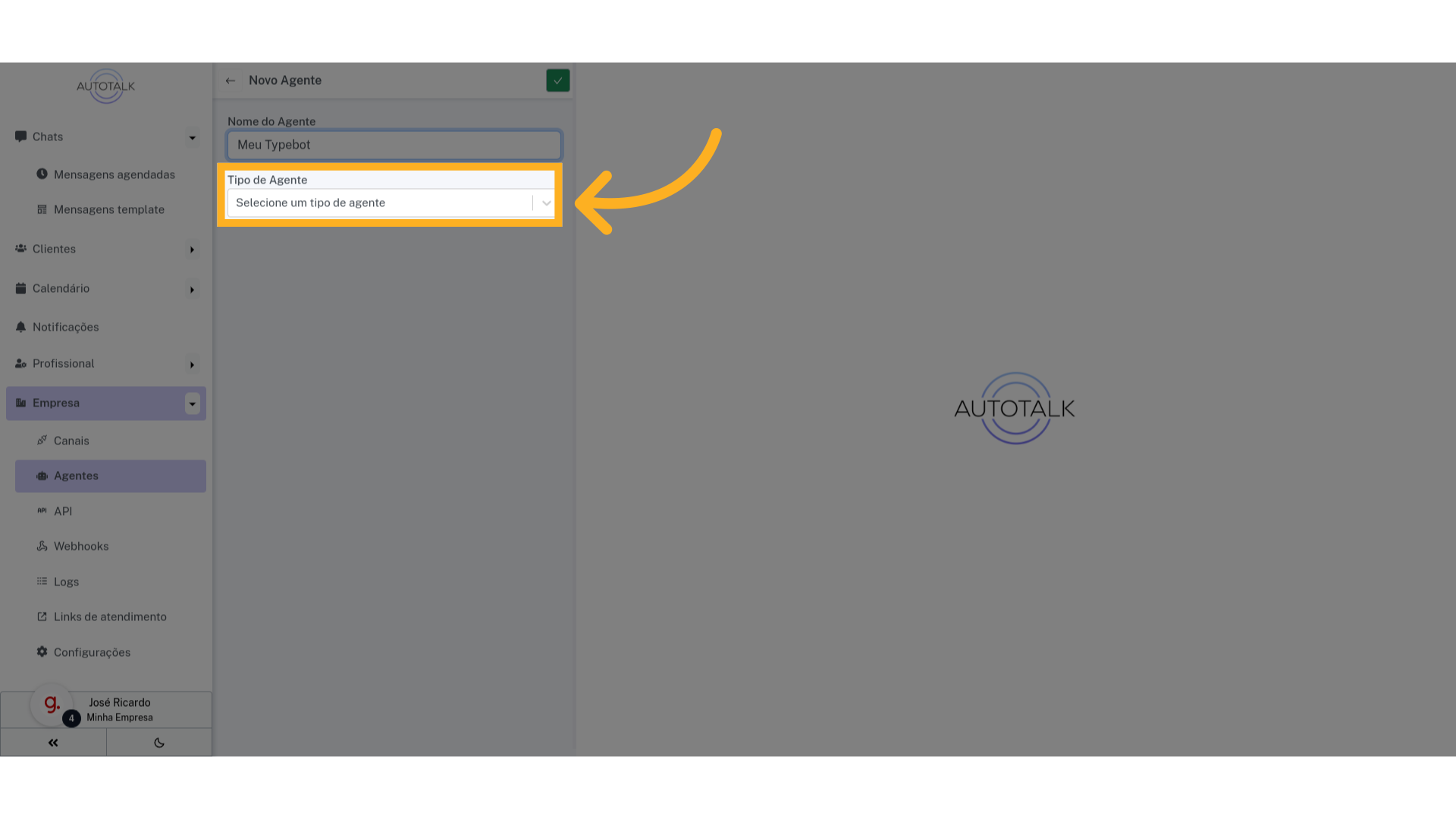
10 Vá até a sua plataforma TypeBot #
Agora vamos precisar ir para a sua plataforma Typebot e pegar alguns dados do seu fluxo. Acesse o dashboard do fluxo. No nosso caso, usamos um fluxo padrão de “Lead Generation” do site oficial do Typebot.
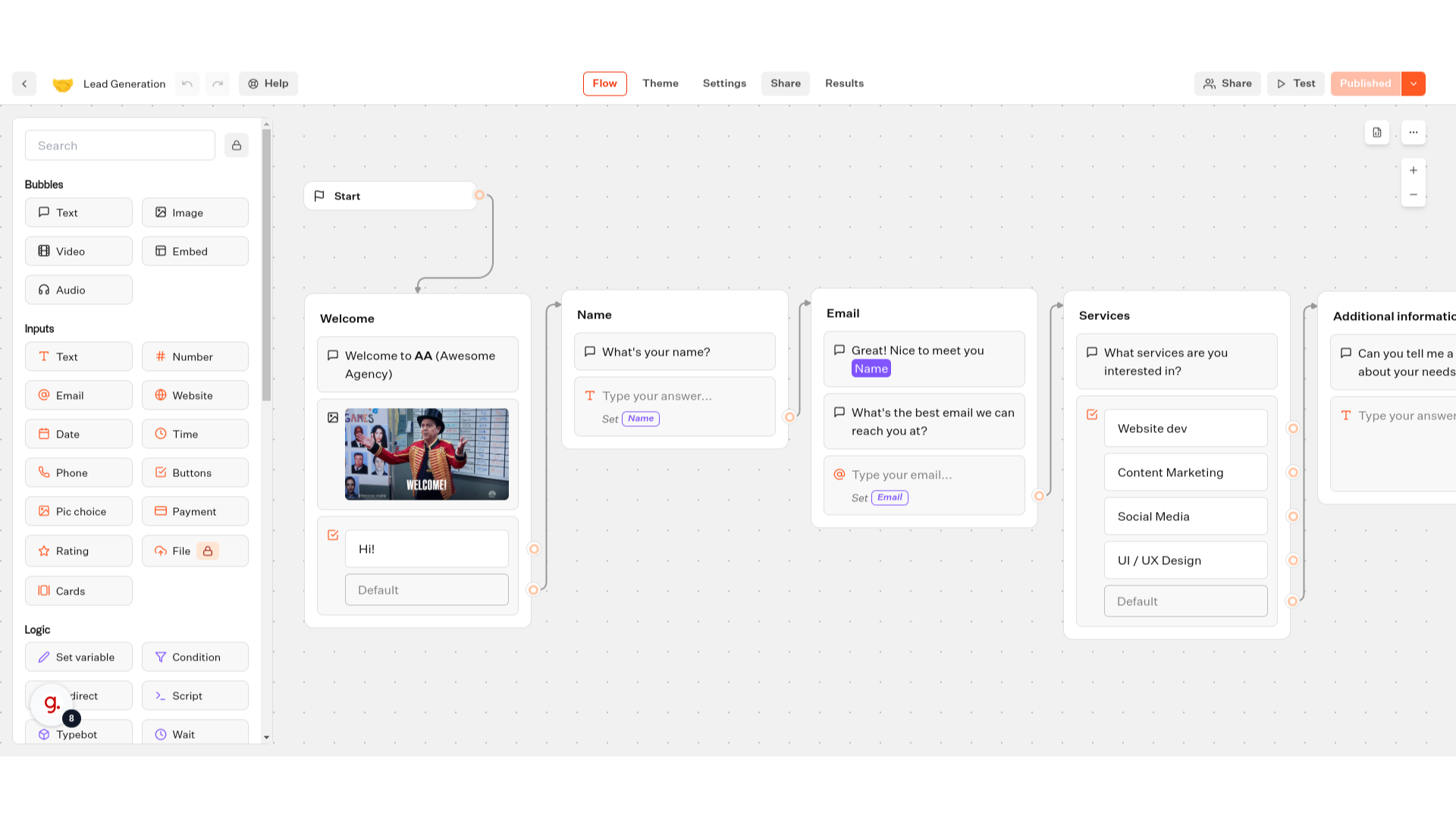
11 Clique em “Share” #
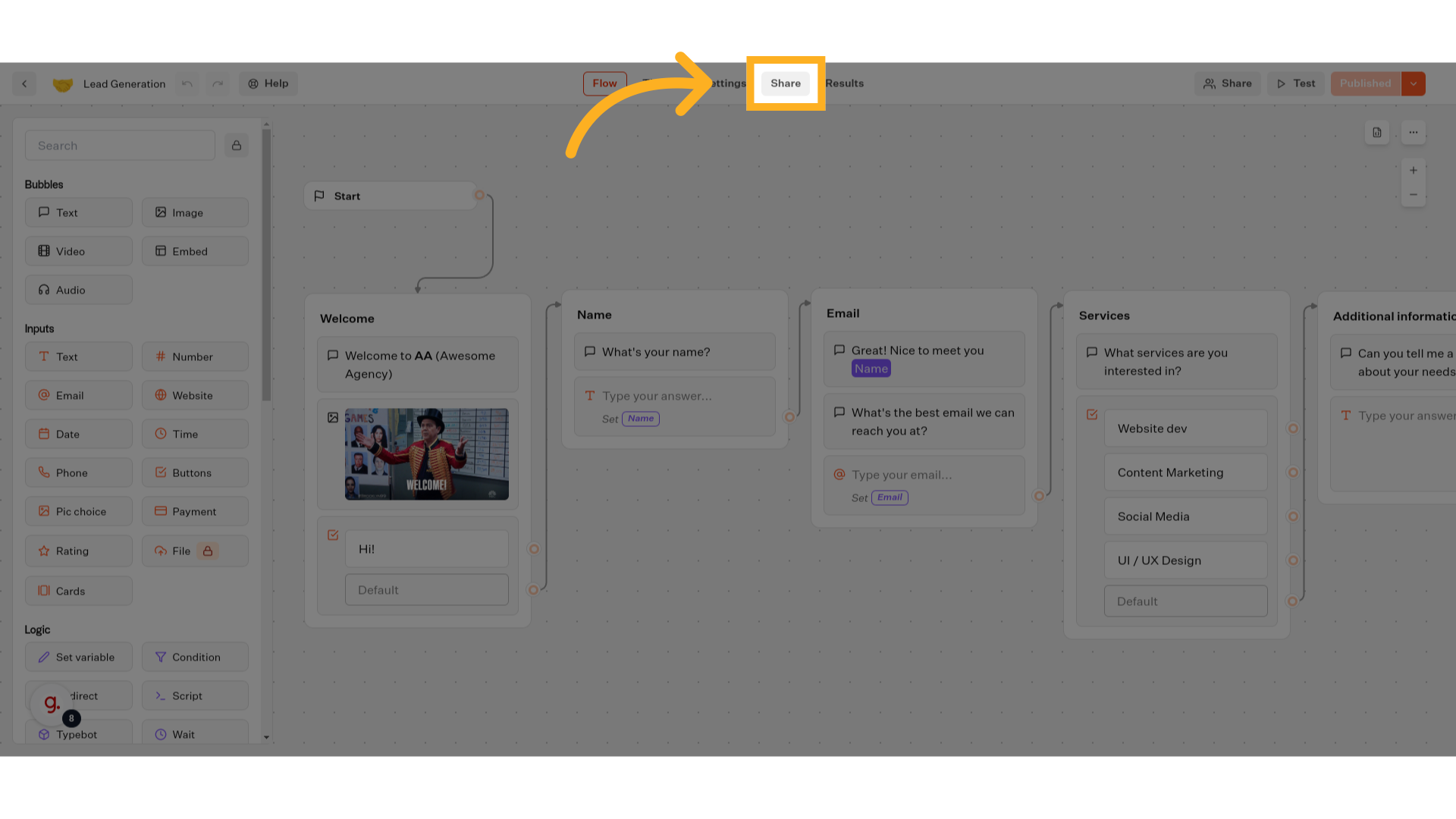
13 URL de integração do seu fluxo #
Uma nova janela vai abrir e nela você verá uma URL, essa é a URL de integração do seu fluxo.
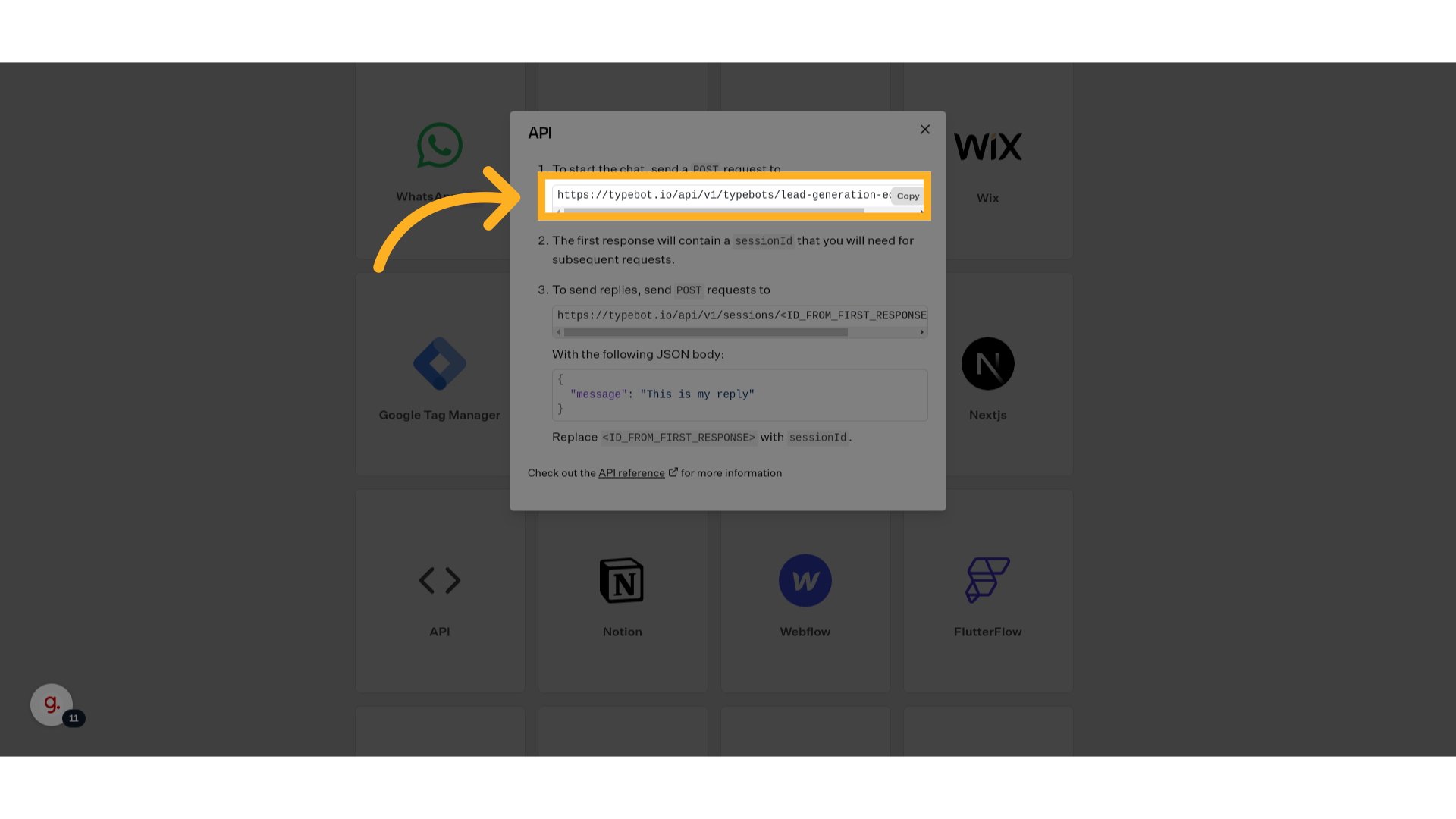
16 Aqui você define a URL do Typebot #
Nesse campo você define a URL da API do Typebot, no nosso caso, vamos colar a URL que acabamos de copiar.
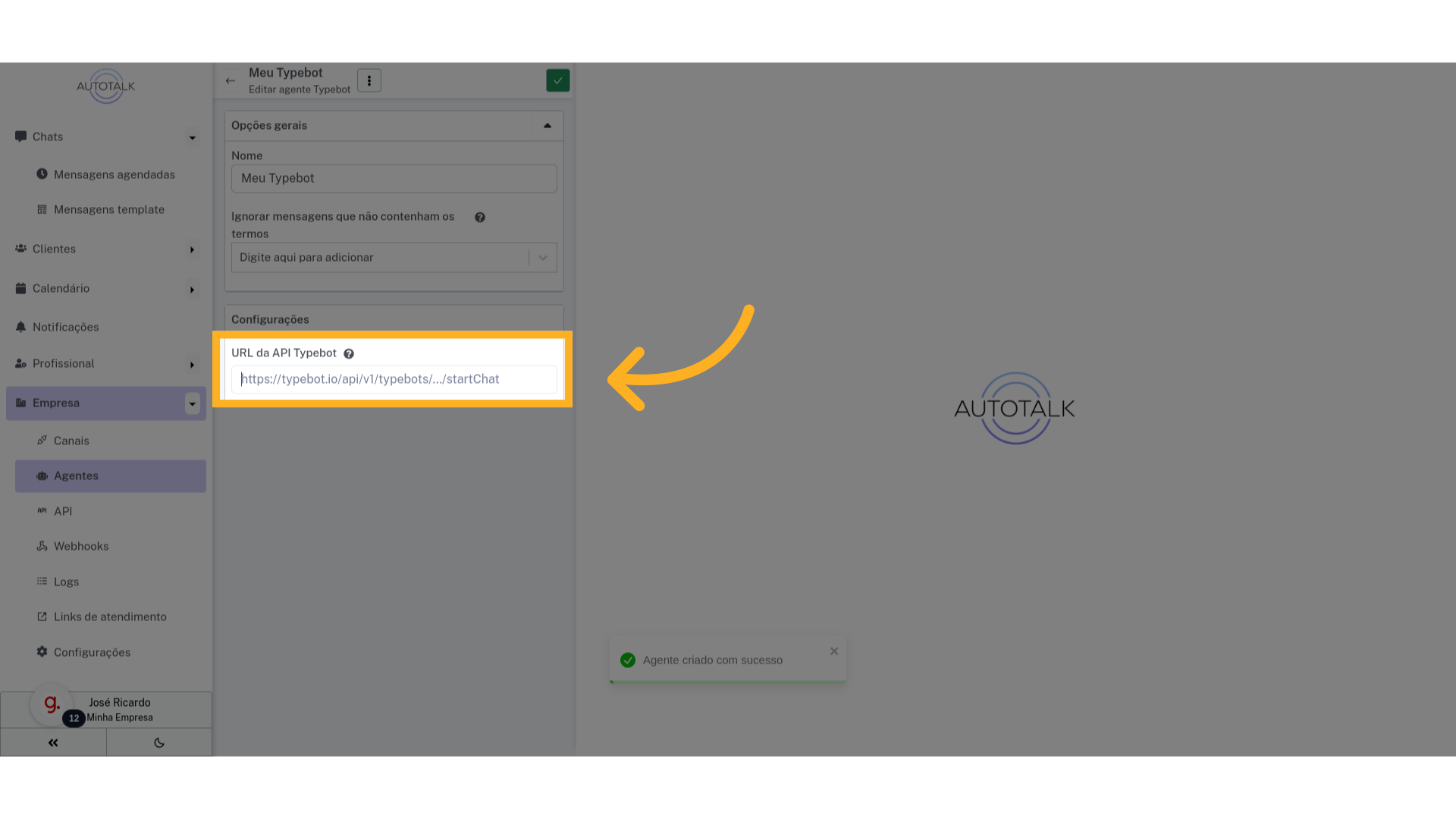
18 Salve seu novo agente #
Clique no botão verde na parte superior da tela para salvar seu novo agente.
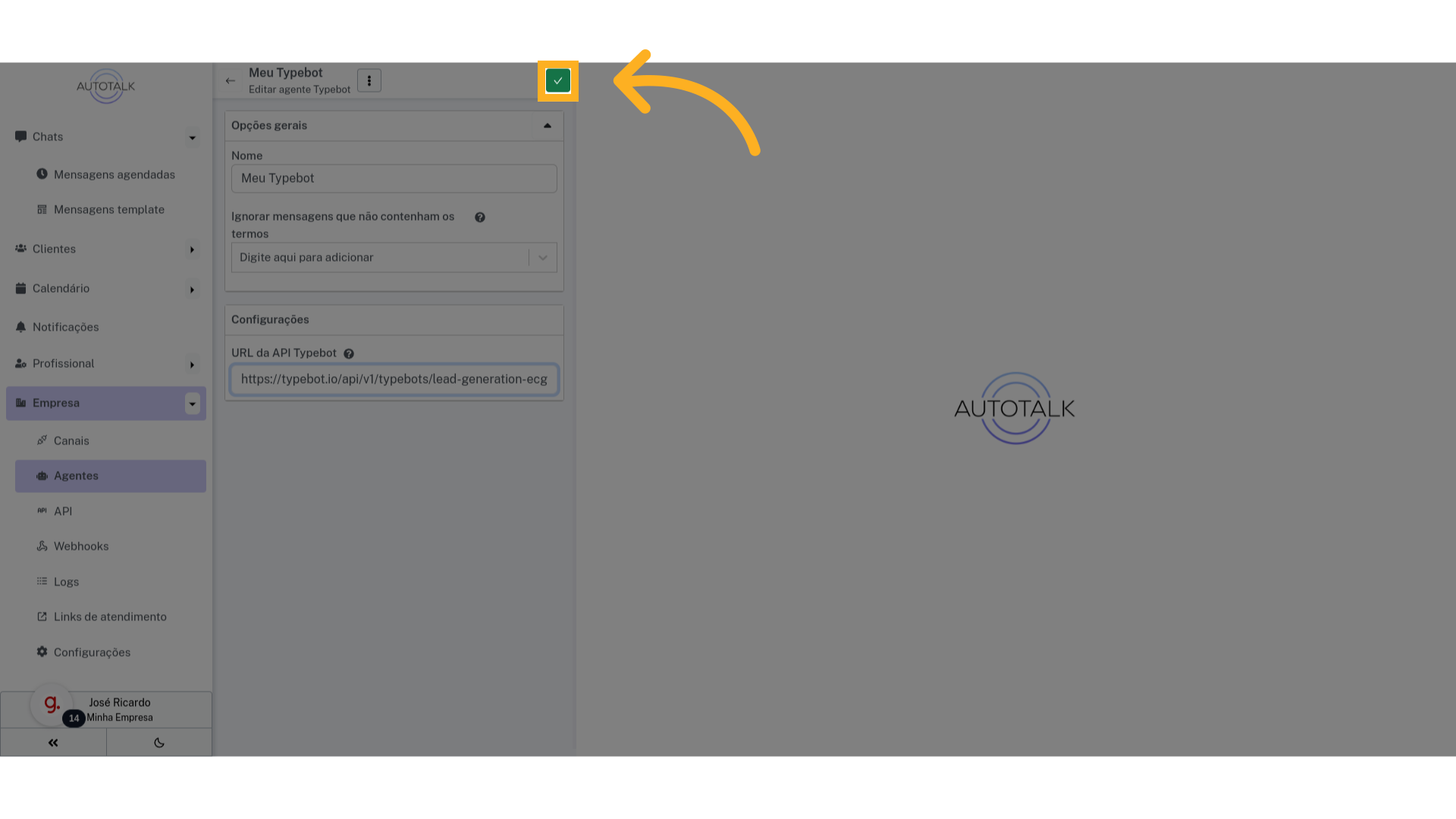
19 Volte para a página anterior #
Agora com o novo agente criado, vamos definir ele como padrão. Volte na tela anterior clicando nesse botão.
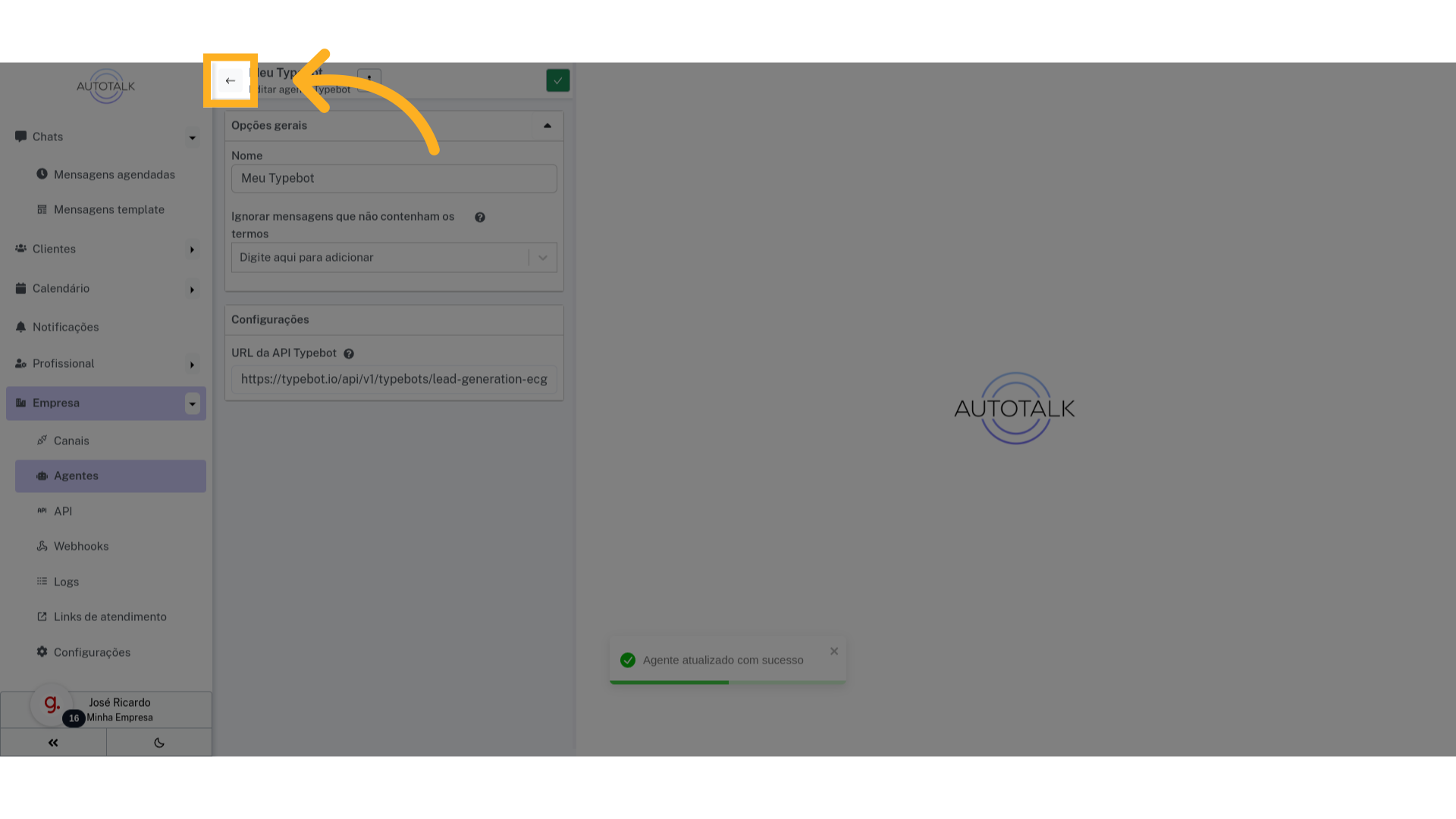
21 Clique no botão das opções #
Clique no botão com três pontos para expandir o menu de opções do agente
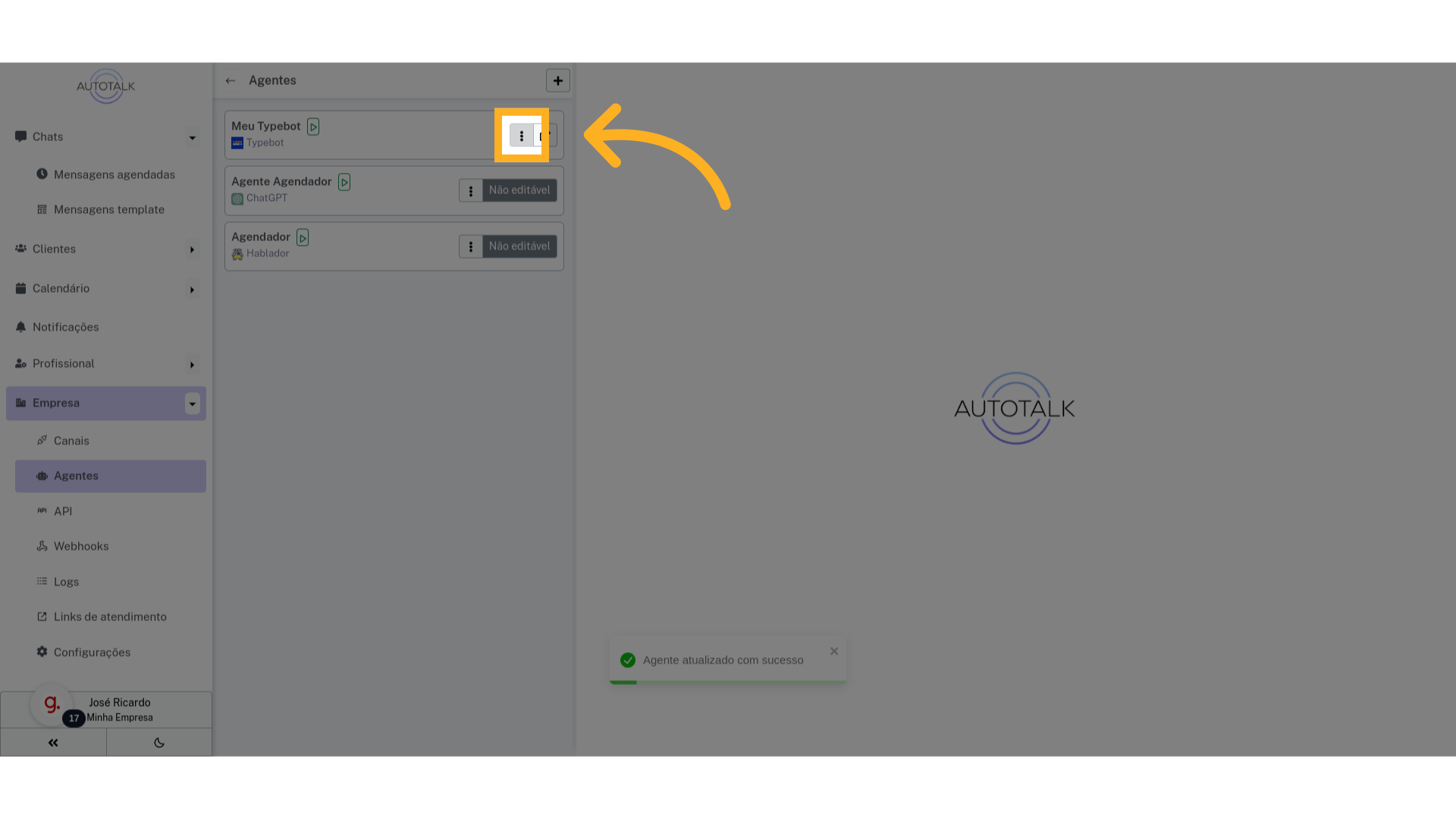
23 Veja que esse agente agora é o padrão #
Seu novo agente agora foi definido como padrão e vai responder a todos os canais de comunicação que não tiverem um agente predefinido.
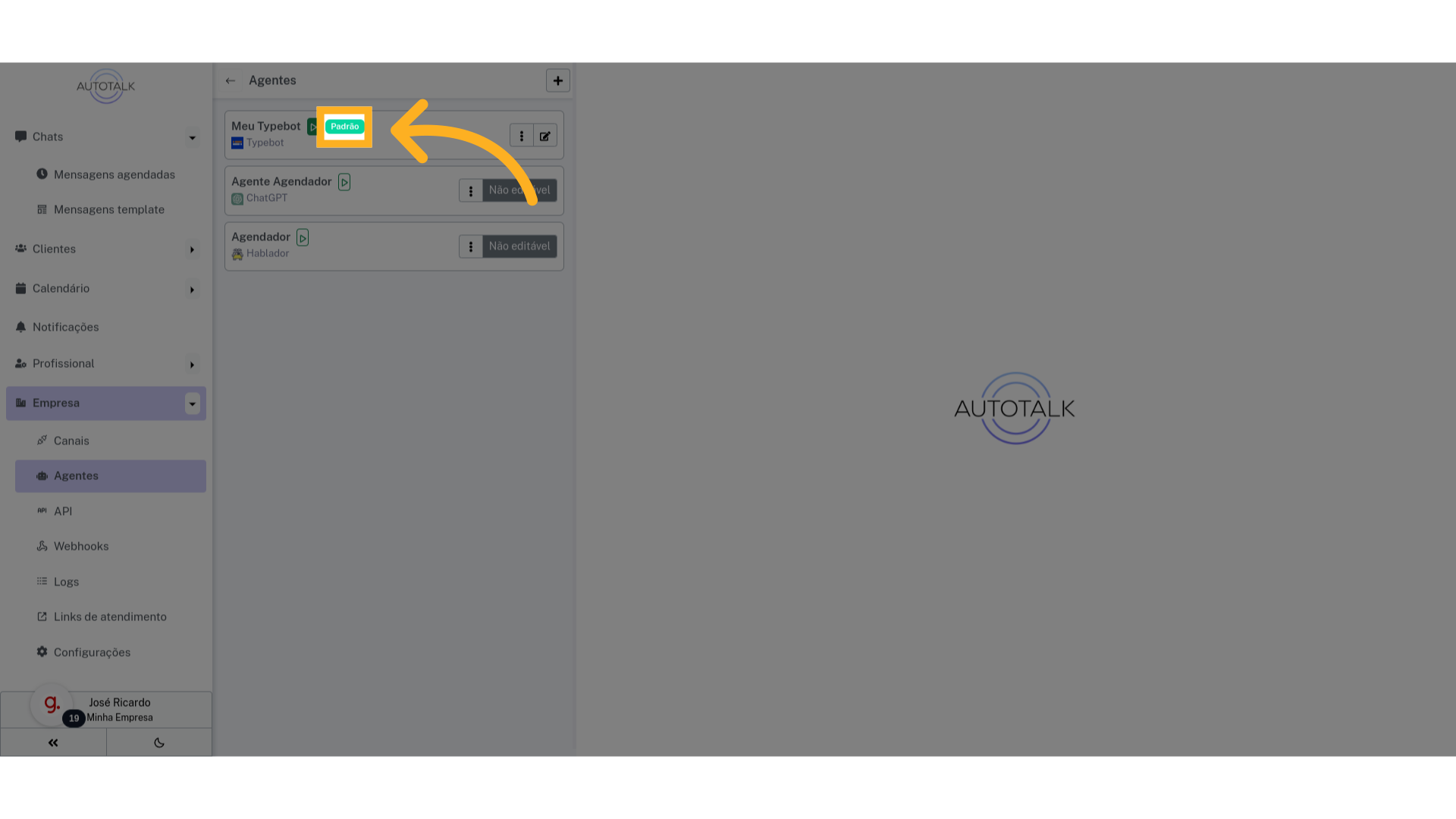
24 Vamos testar o agente #
Agora, vamos testar o agente Typebot. Clique no botão verde com símbulo de “Play” ao lado esquerdo do texto “Padrão”
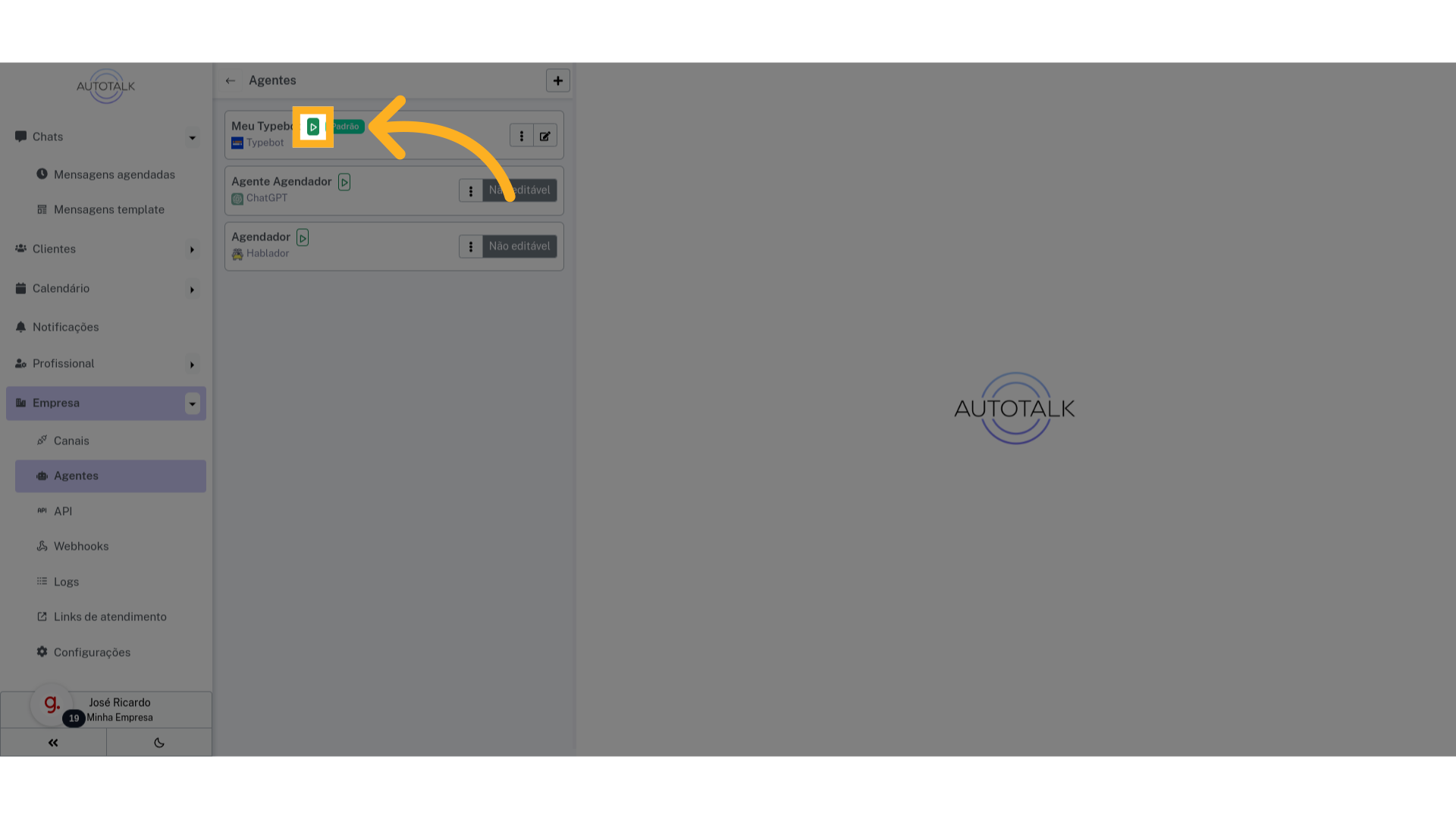
O guia abordou a integração do Typebot ao Autotalk. Se ainda houver dúvidas, não hesite em entrar em contato com o suporte.
Guia 2: Conectar o canal Telegram #
Neste guia, aprenderemos como criar um bot no Telegram utilizando o Autotalk
3 Adicionando um novo Canal #
Clique no botão com símbolo de “+” na parte superior da tela para iniciar o processo de criação de um novo canal.
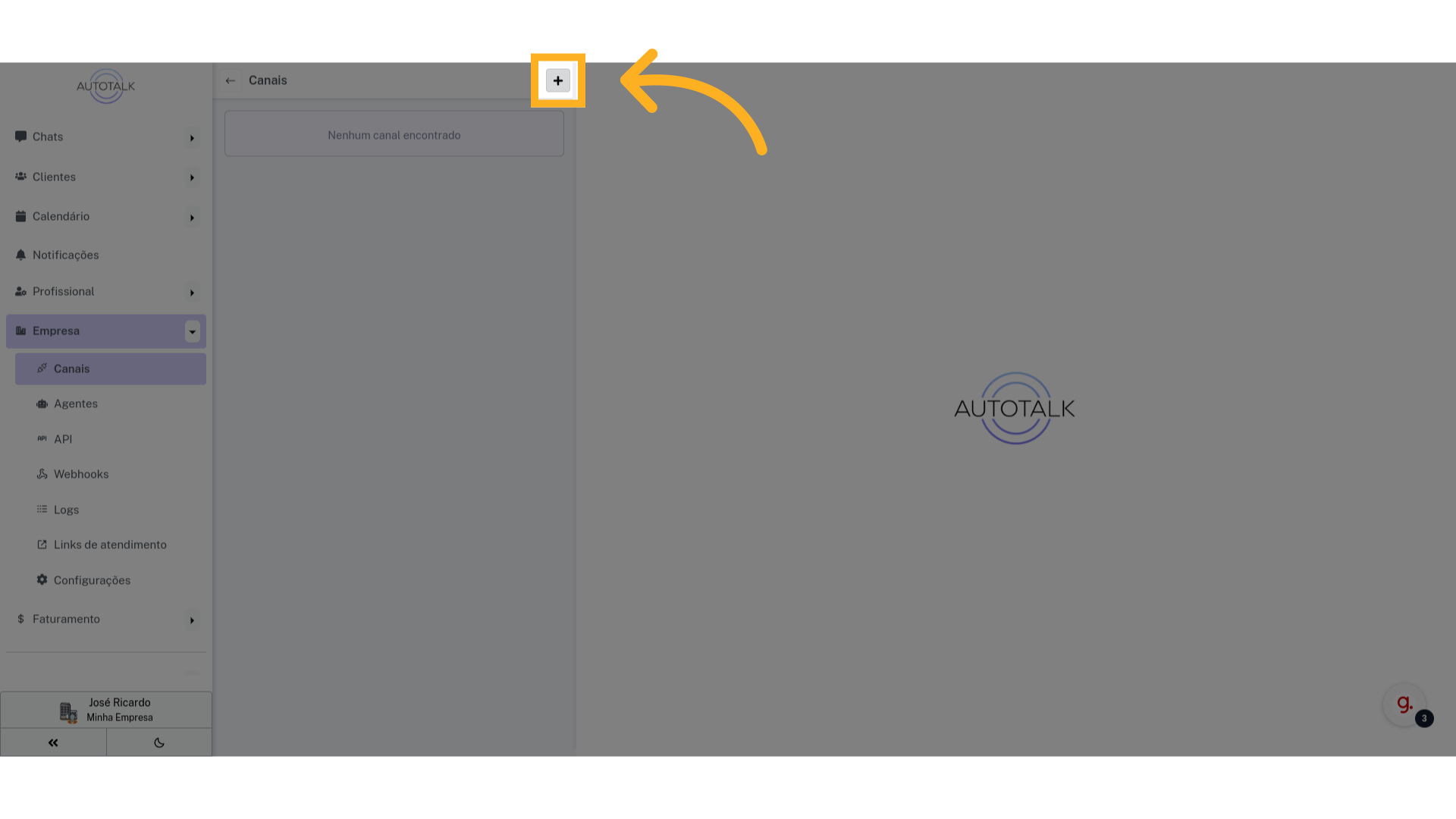
4 Selecione o tipo do novo canal #
Nesse campo você pode selecionar o tipo do novo canal de comunicação.
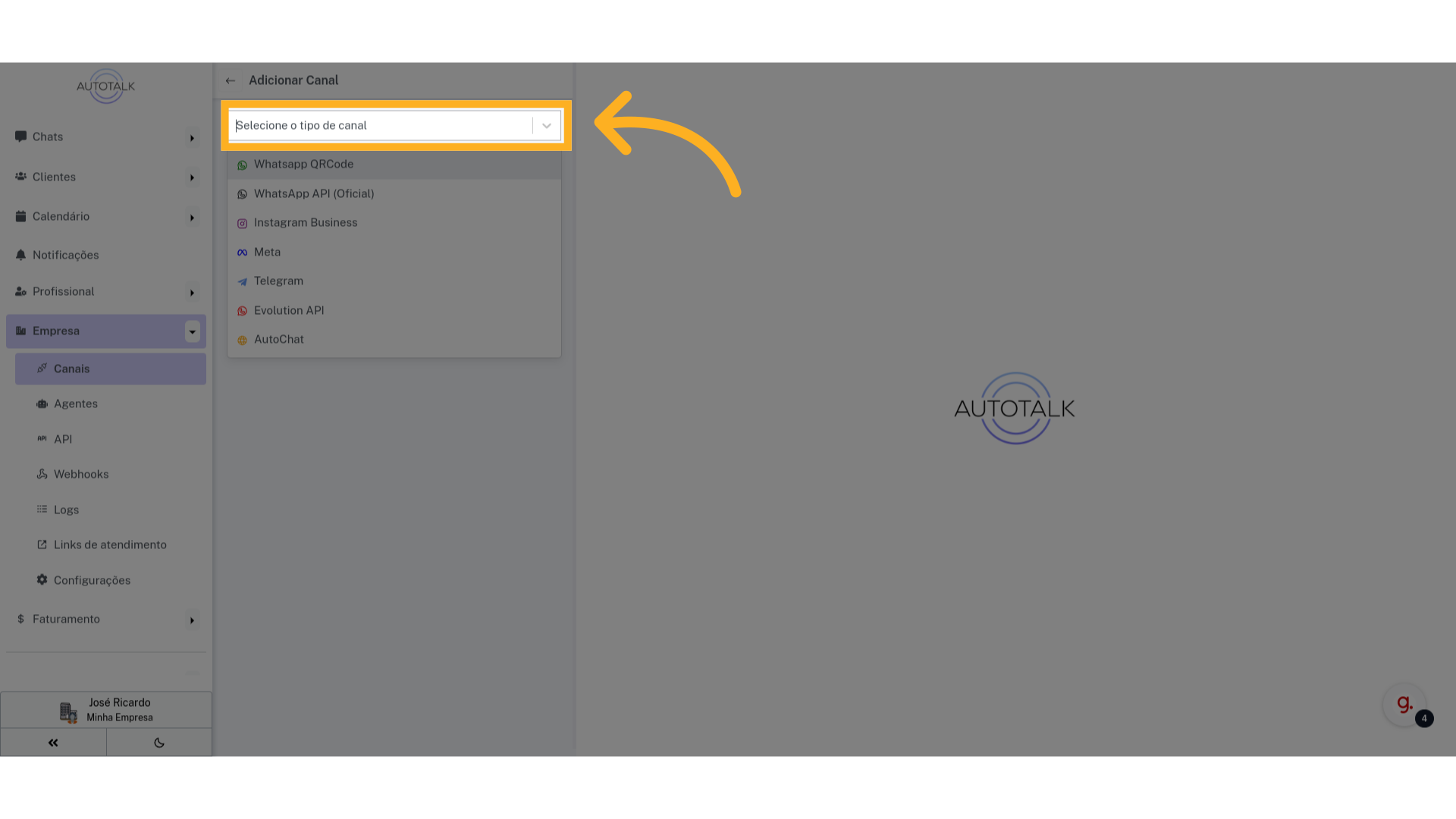
7 Volte para a aba do AutoTalk #
Você será redirecionado para a página de configuração do novo canal do Telegram. Mas nós ainda precisamos criar o “bot” dentro do sistema do Telegram.
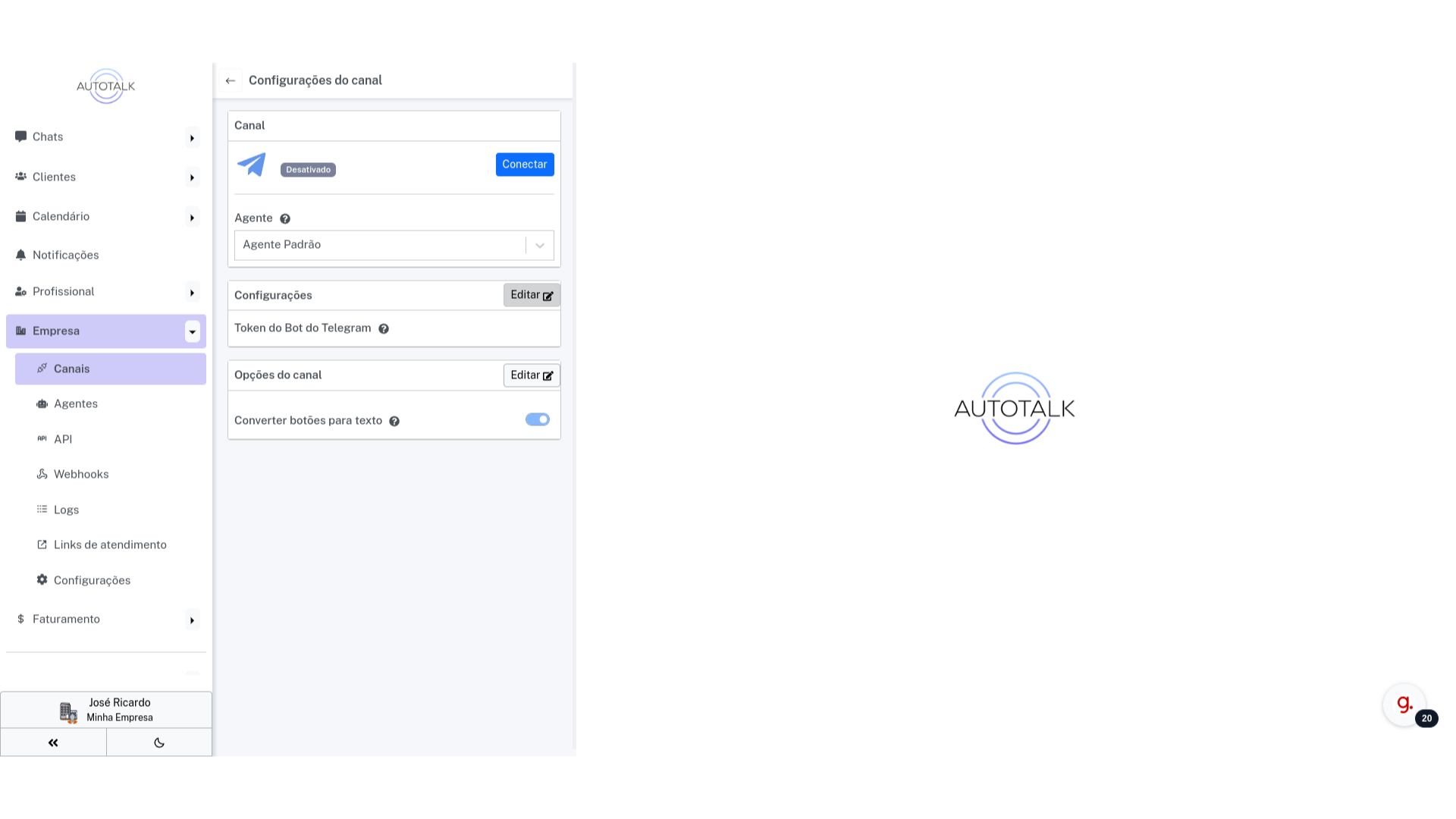
9 Pesquise por “BotFather” #
No campo de pesquisa, digite “BotFather” para encontrar o criador de bot oficial do Telegram
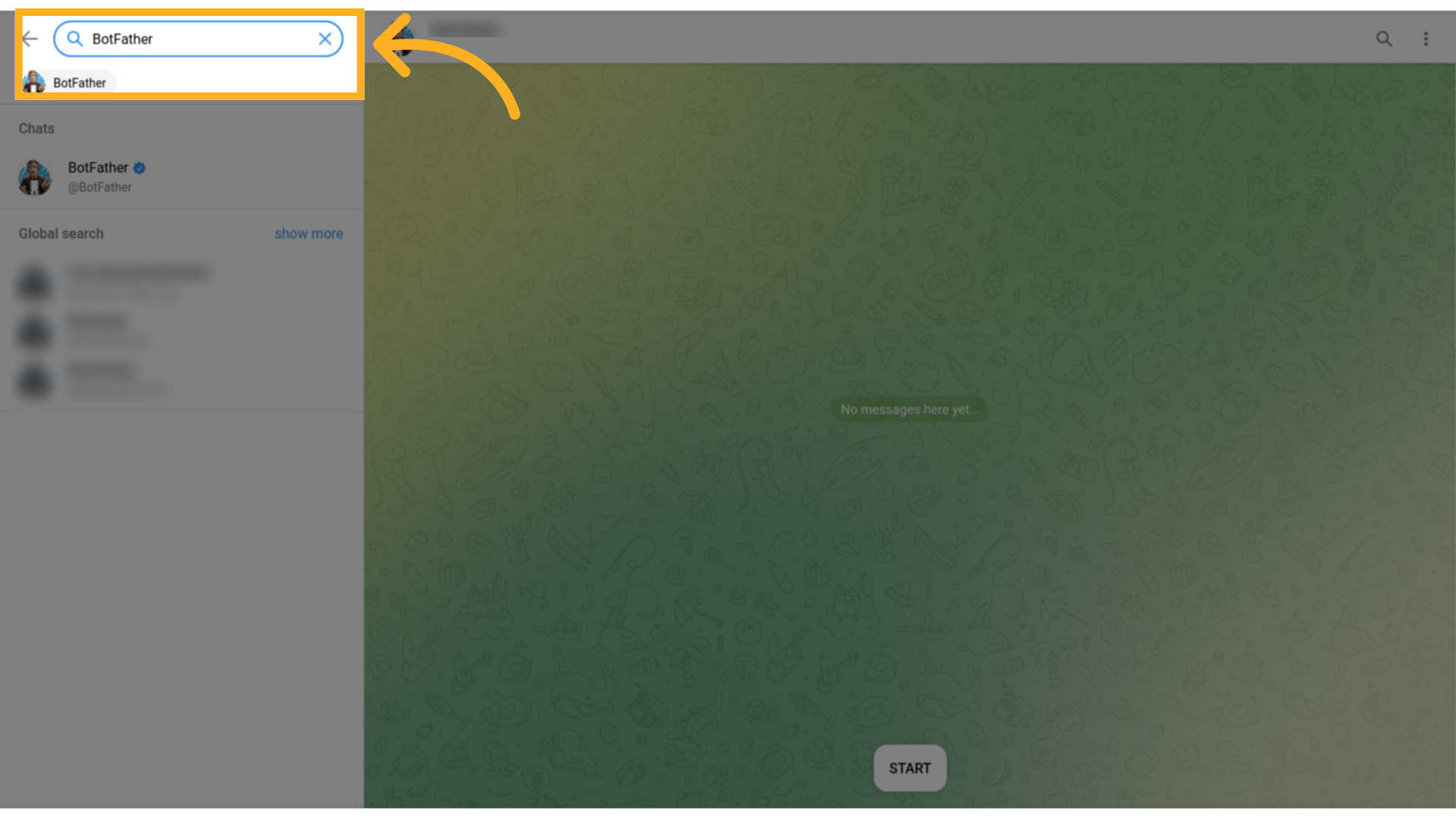
11 Inicie o processo de criação de bot #
Clique no botão “START” para iniciar o processo de criação de bot no Telegram.

12 Clique em “/newbot” #
O “BotFather” irá enviar uma longa mensagem, mas só nos interessa o comando “newbot”. Clique em “newbot” no início da mensagem.
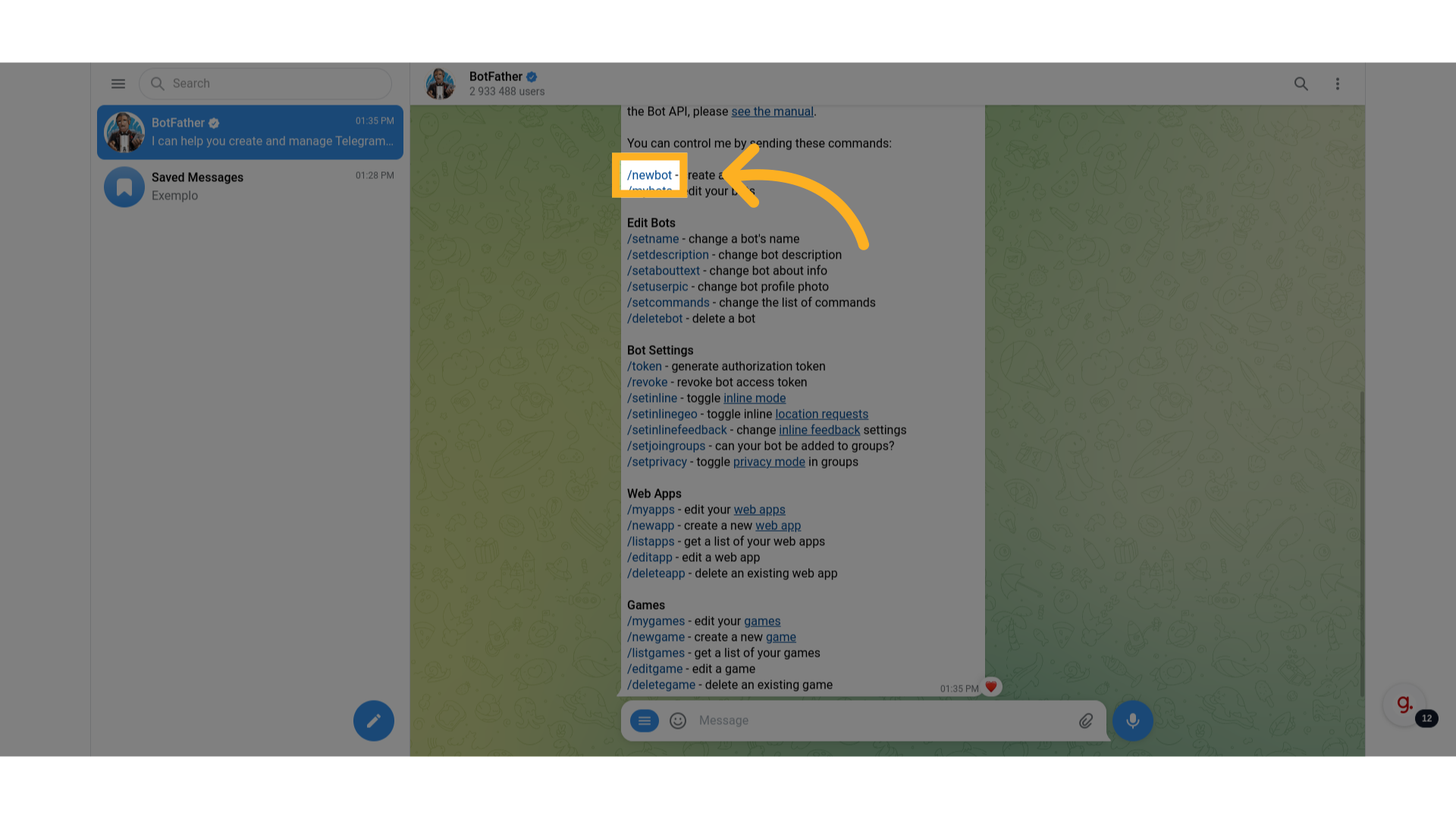
18 Token do Bot #
O importante para nós é o token do bot, que será usado para integrar ele com o AutoTalk. Clique no texto laranja para copiar o token.
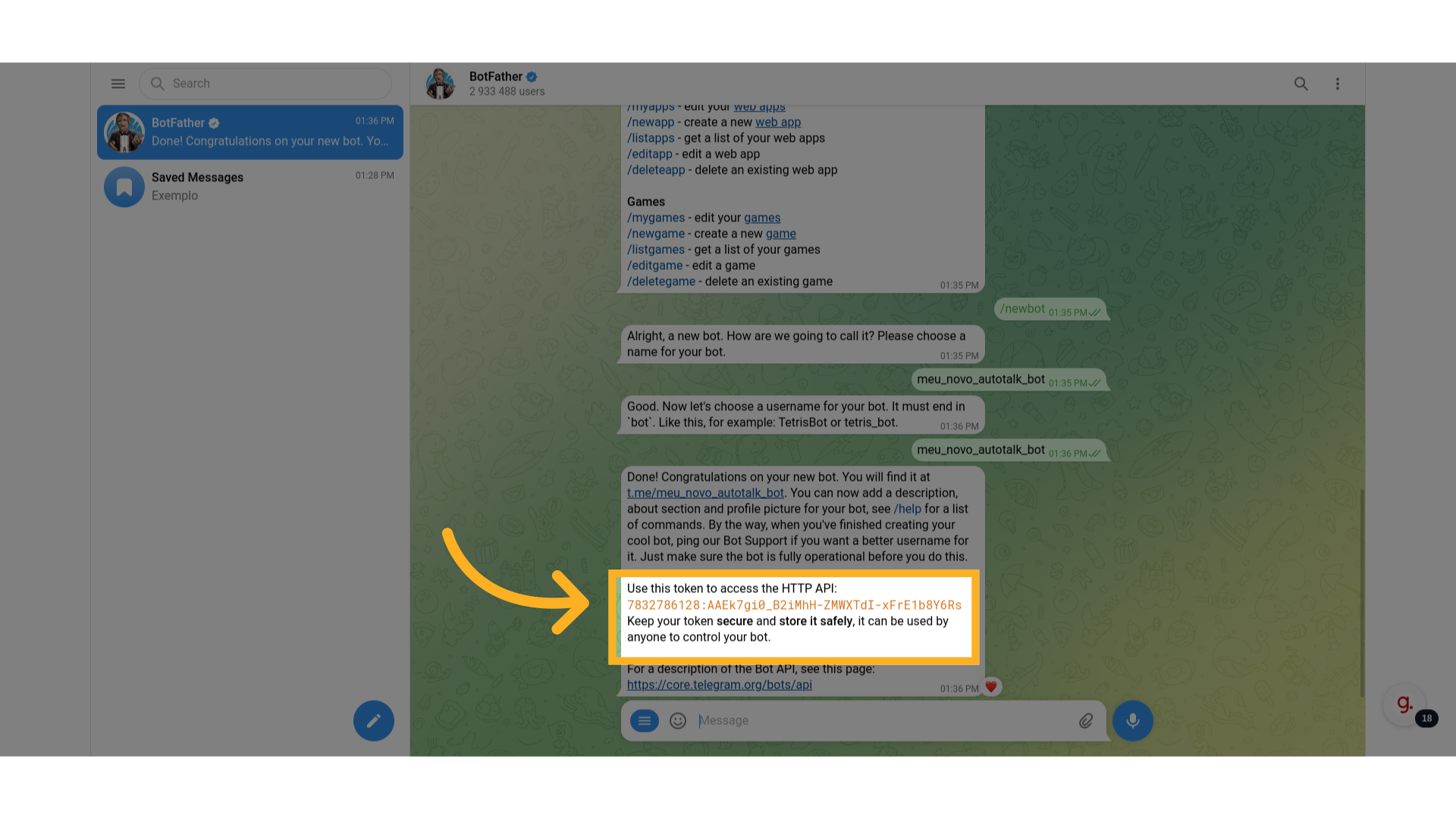
19 Volte para a aba do AutoTalk #
Volte para aba do AutoTalk, na página do novo canal Telegram que estavamos criando.
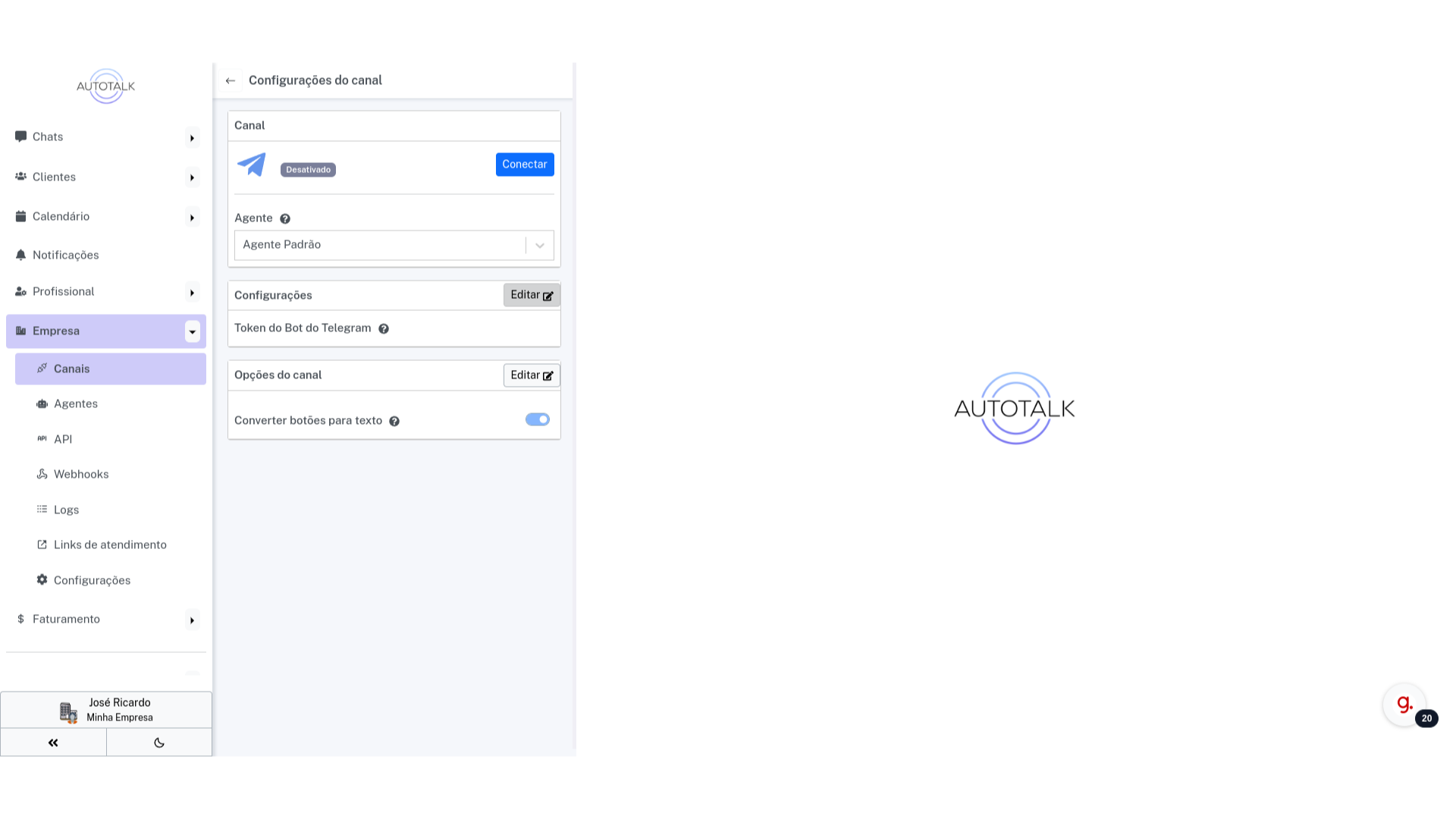
20 Clique em “Editar” #
Clique no botão editar para mostrar o campo onde preencheremos com o token do bot que copiamos no passo anterior.
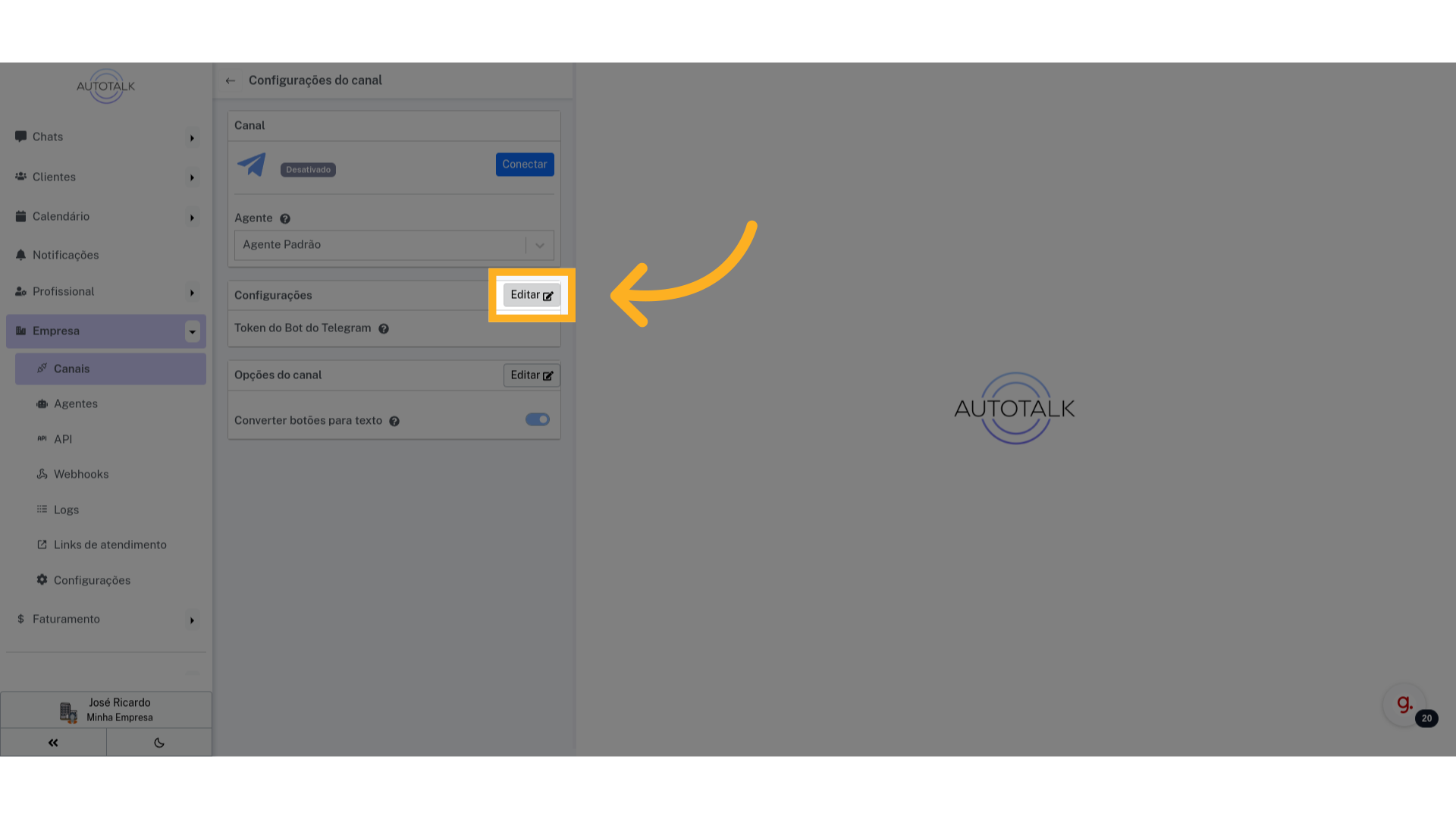
25 Clique em “Chats” #
Agora, vamos enviar uma mensagem de teste ao nosso bot. Acesse a seção de “Chats”.
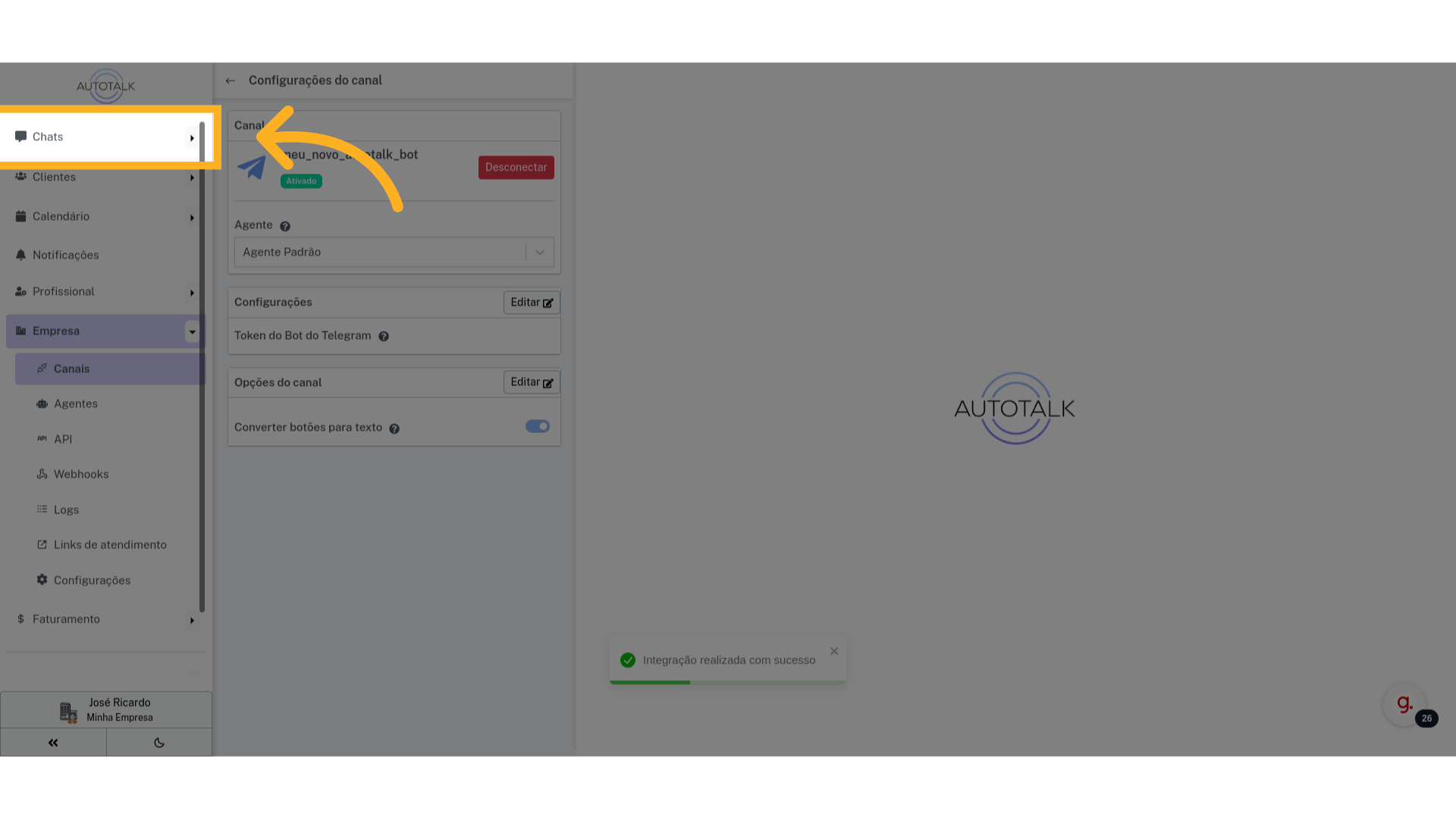
26 Overview #
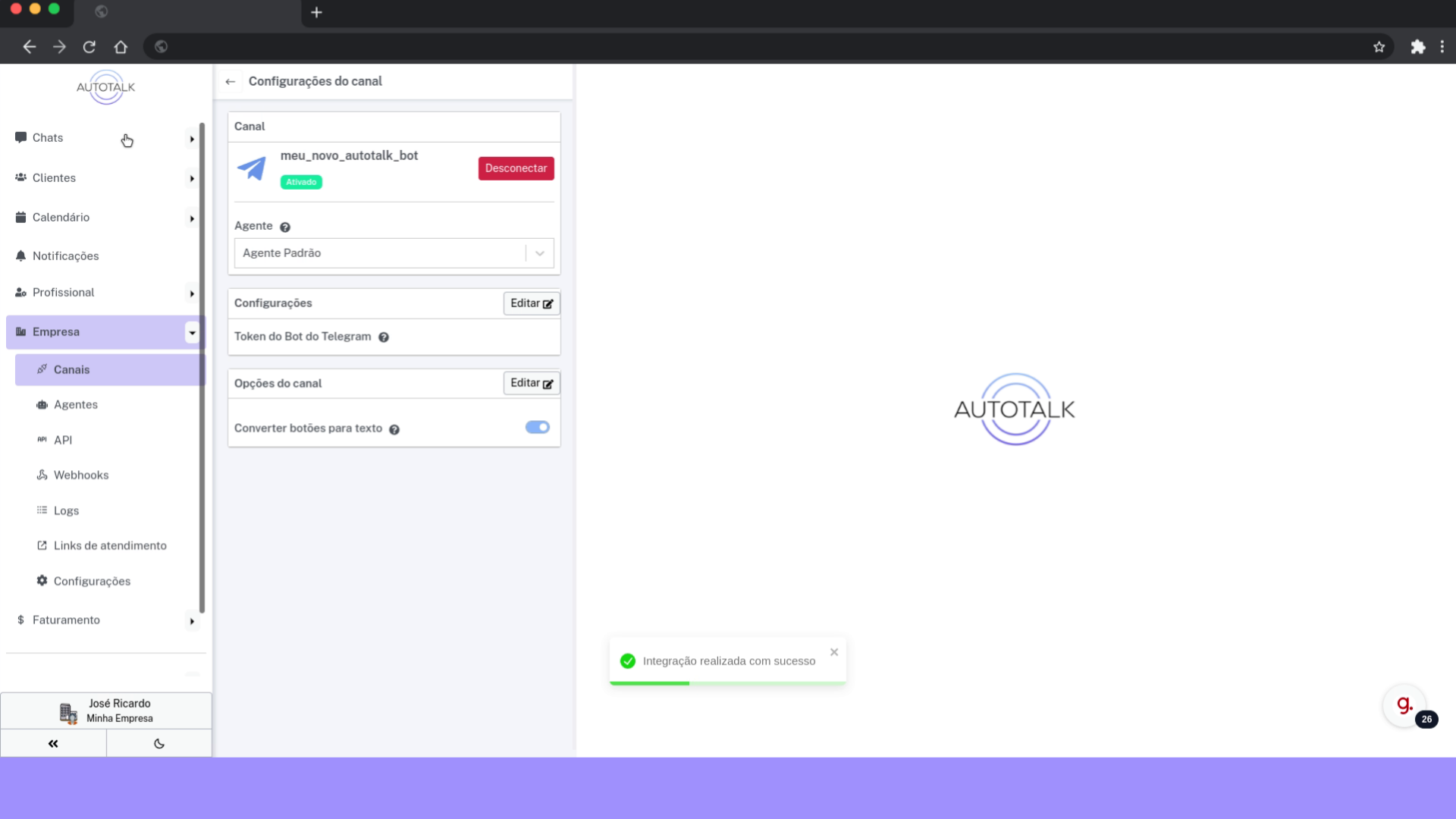
28 Clique no link do seu novo bot #
O BotFather envia um link para o seu bot, além do token. O link se encontra no início da mensagem que contém o token, clique nesse link.
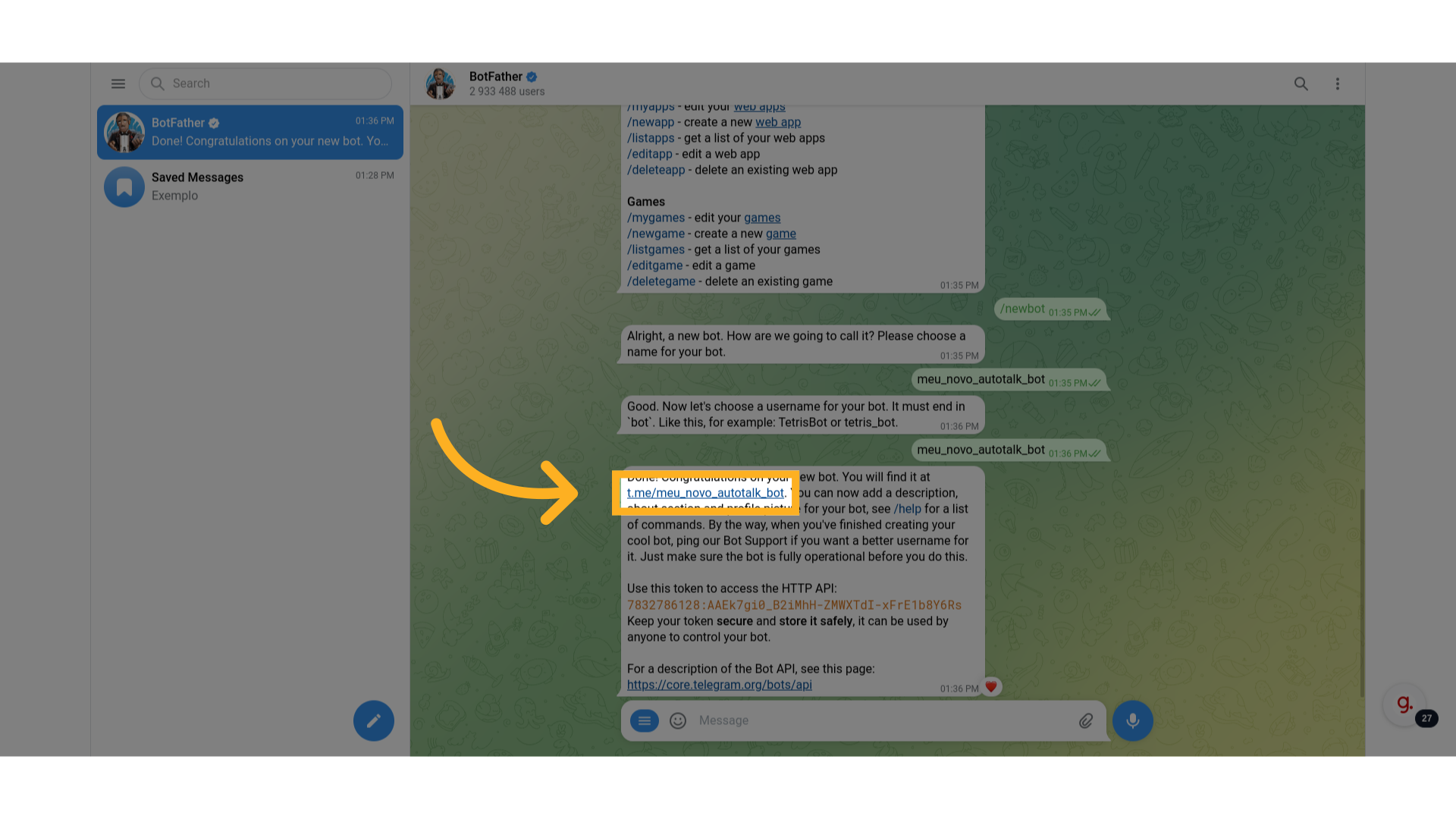
29 Inicie a conversa com seu bot #
Clique no botão “START” para iniciar uma conversa com seu novo bot.
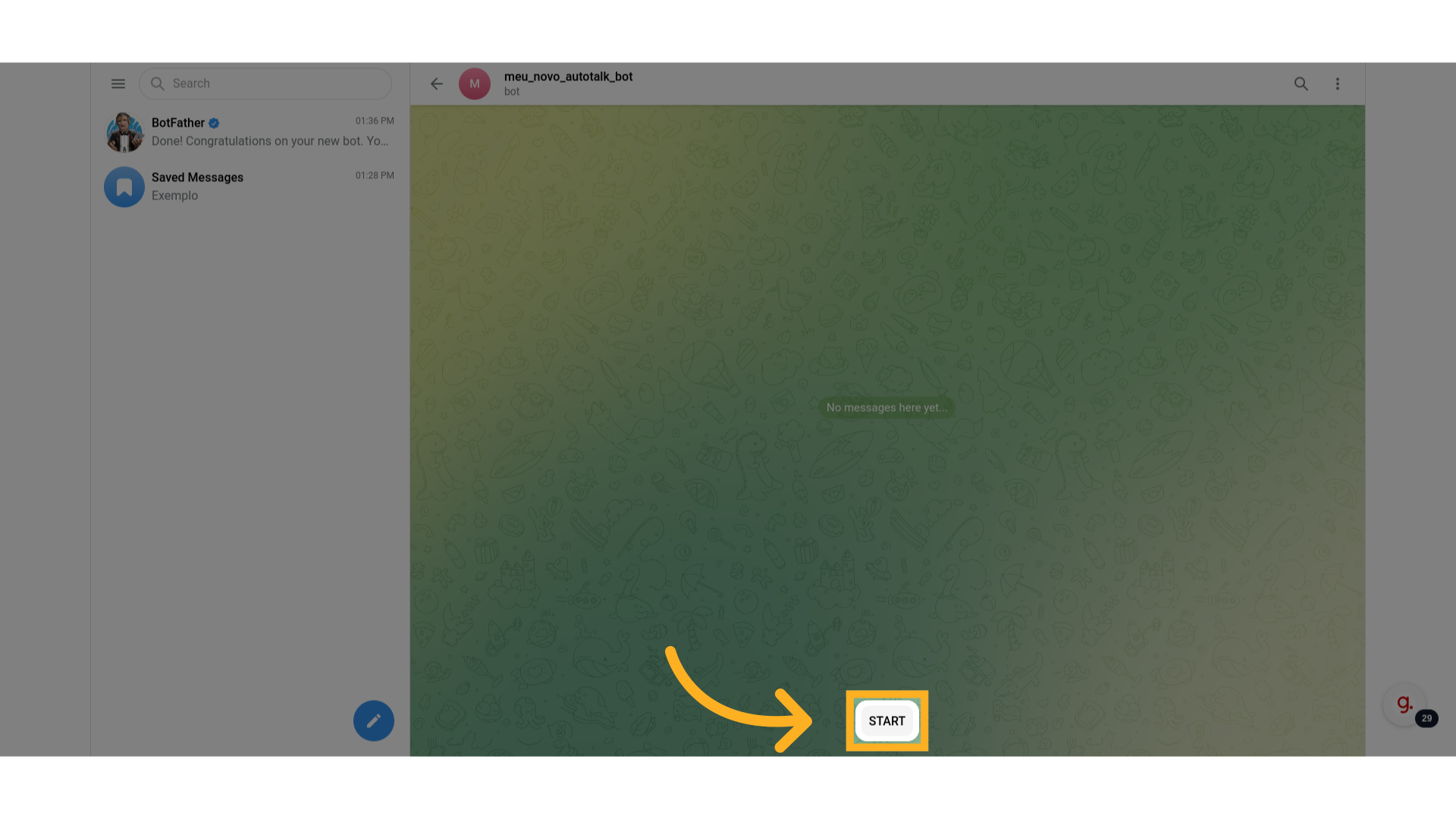
30 O bot responderá com o agente padrão da sua empresa #
Se sua empresa tiver um agente padrão definido, ele responderá a essa mensagem inicial enviada.
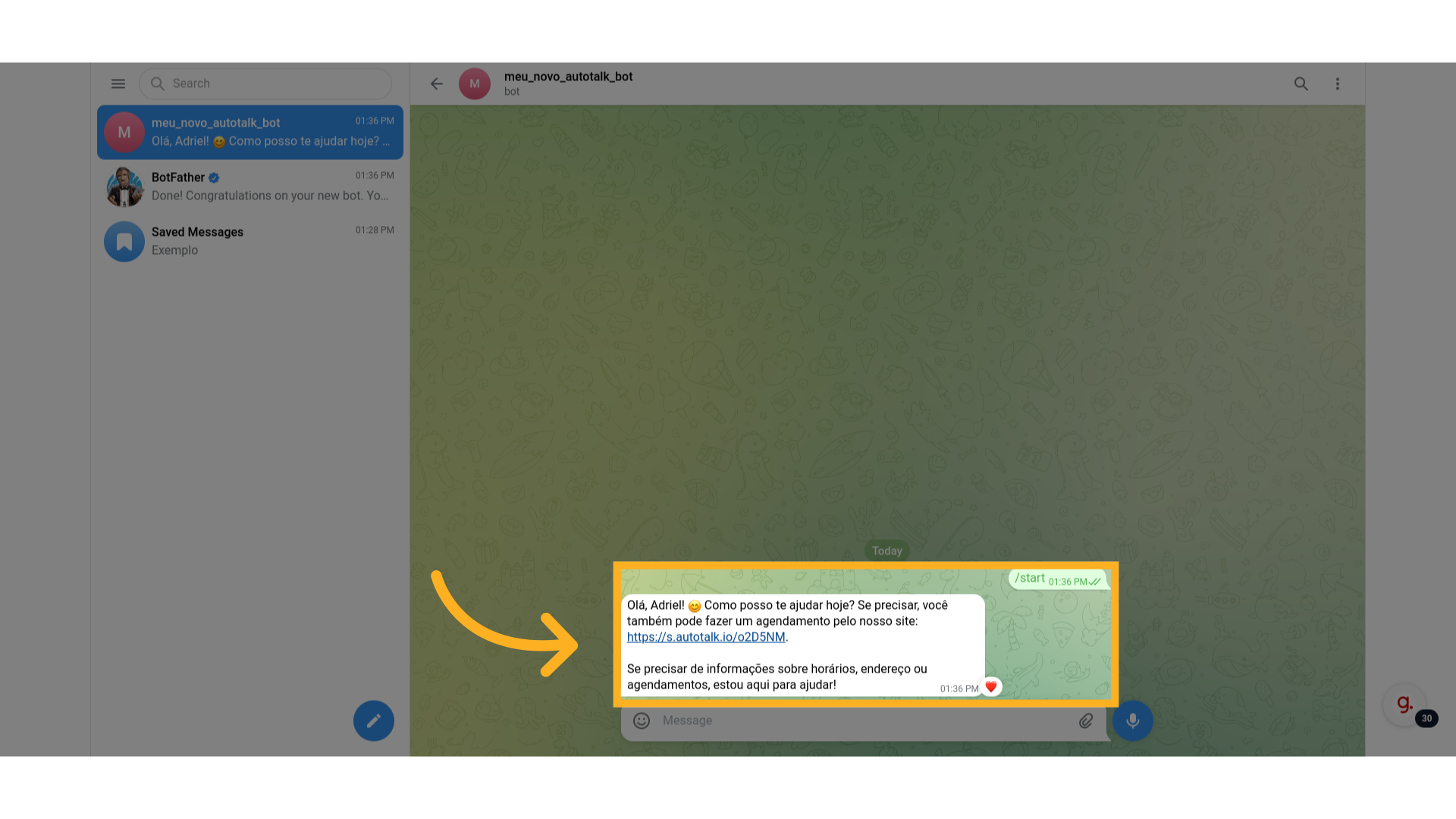
31 Volte para o AutoTalk #
Volte para a página do AutoTalk na aba Chats. Você verá que recebeu uma nova mensagem.
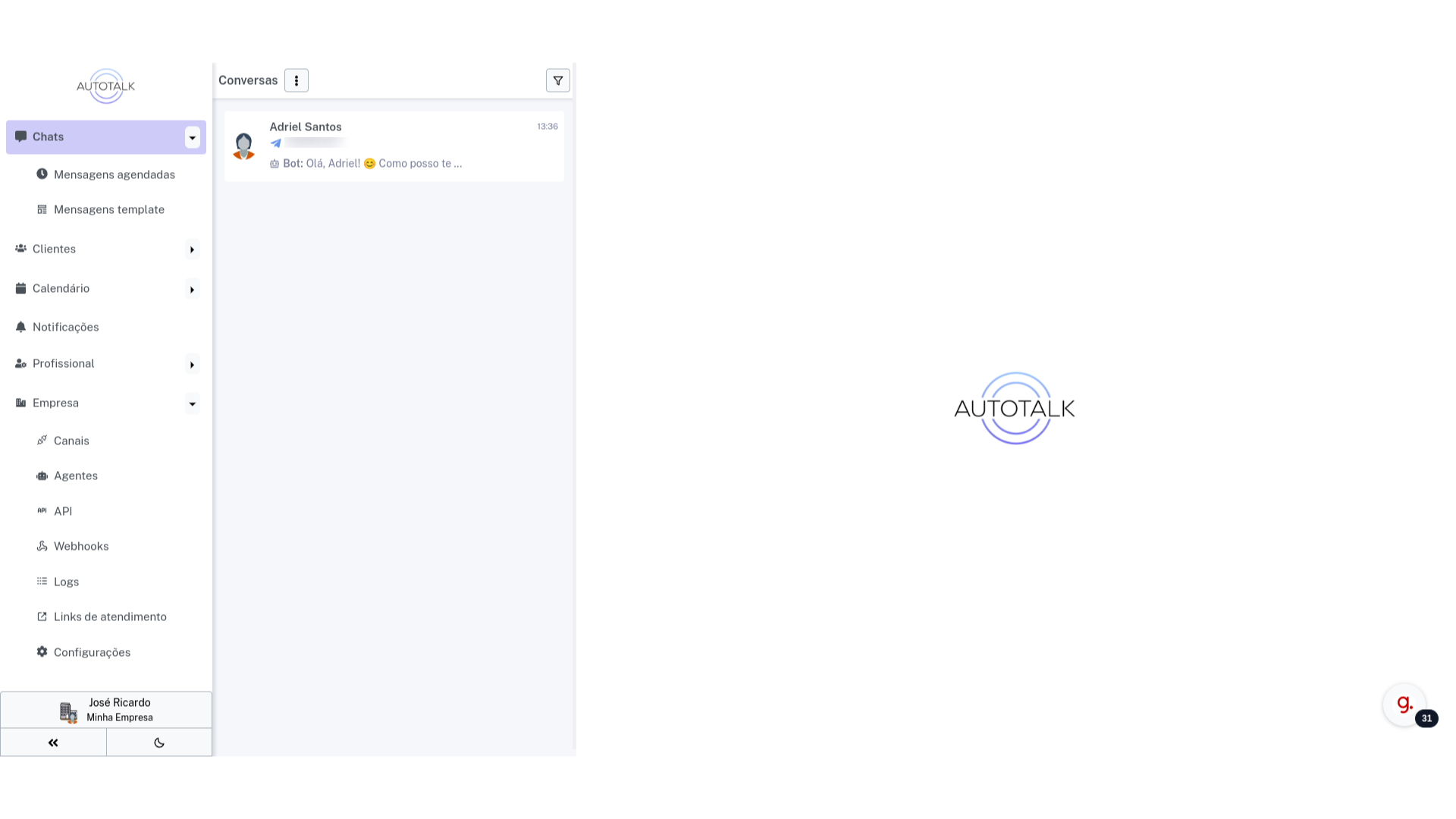
34 Envie uma mensagem de teste #
Você tem a opção de enviar uma mensagem manualmente para o cliente.
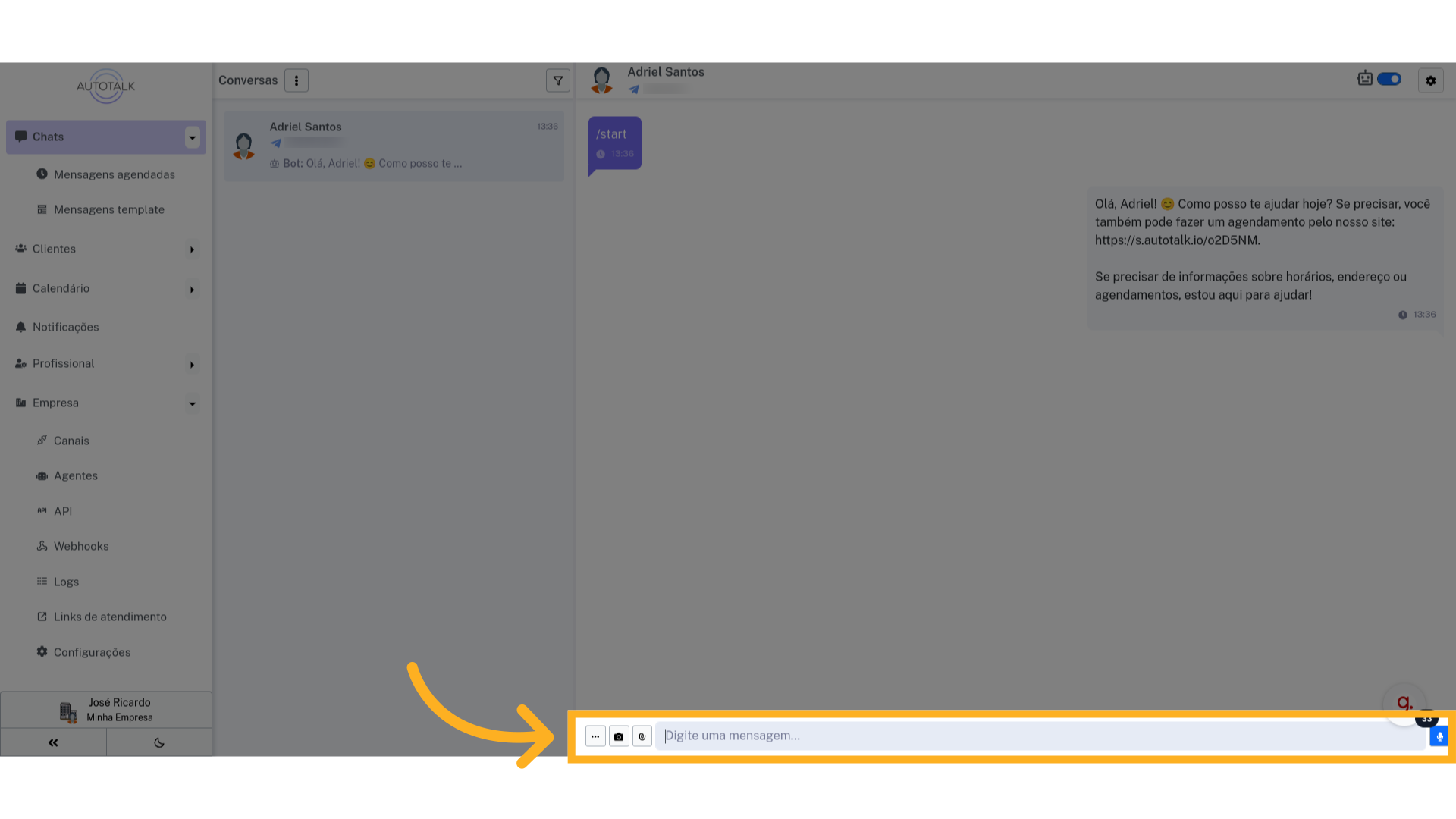
36 Volte para o Telegram #
Volte para a aba do Telegram e confira se a mensagem foi recebida com sucesso.
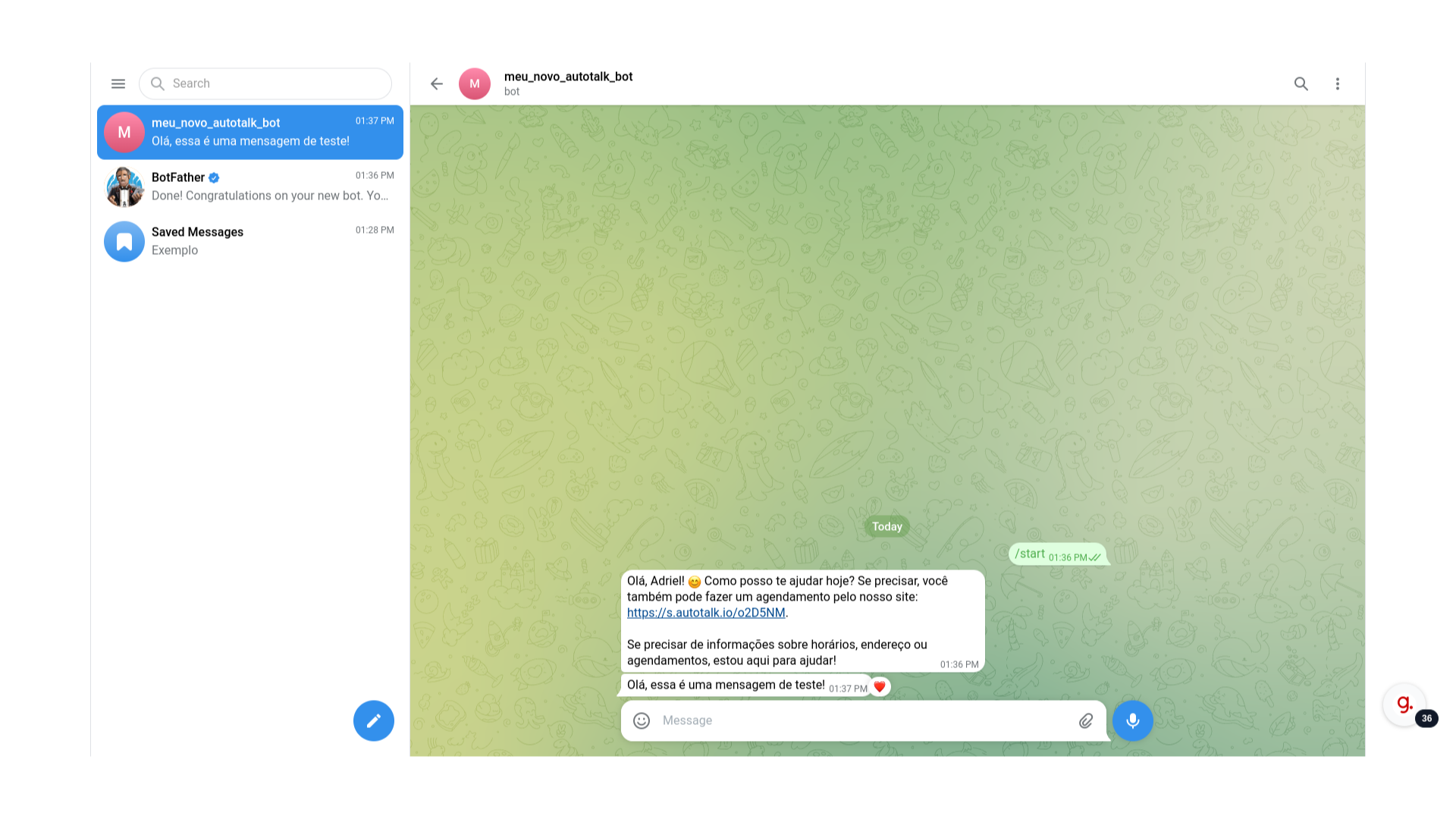
37 Mensagem recebida! #
Tudo certo, a mensagem foi recebida corretamente. O novo canal de comunicação está funcionando corretamente!
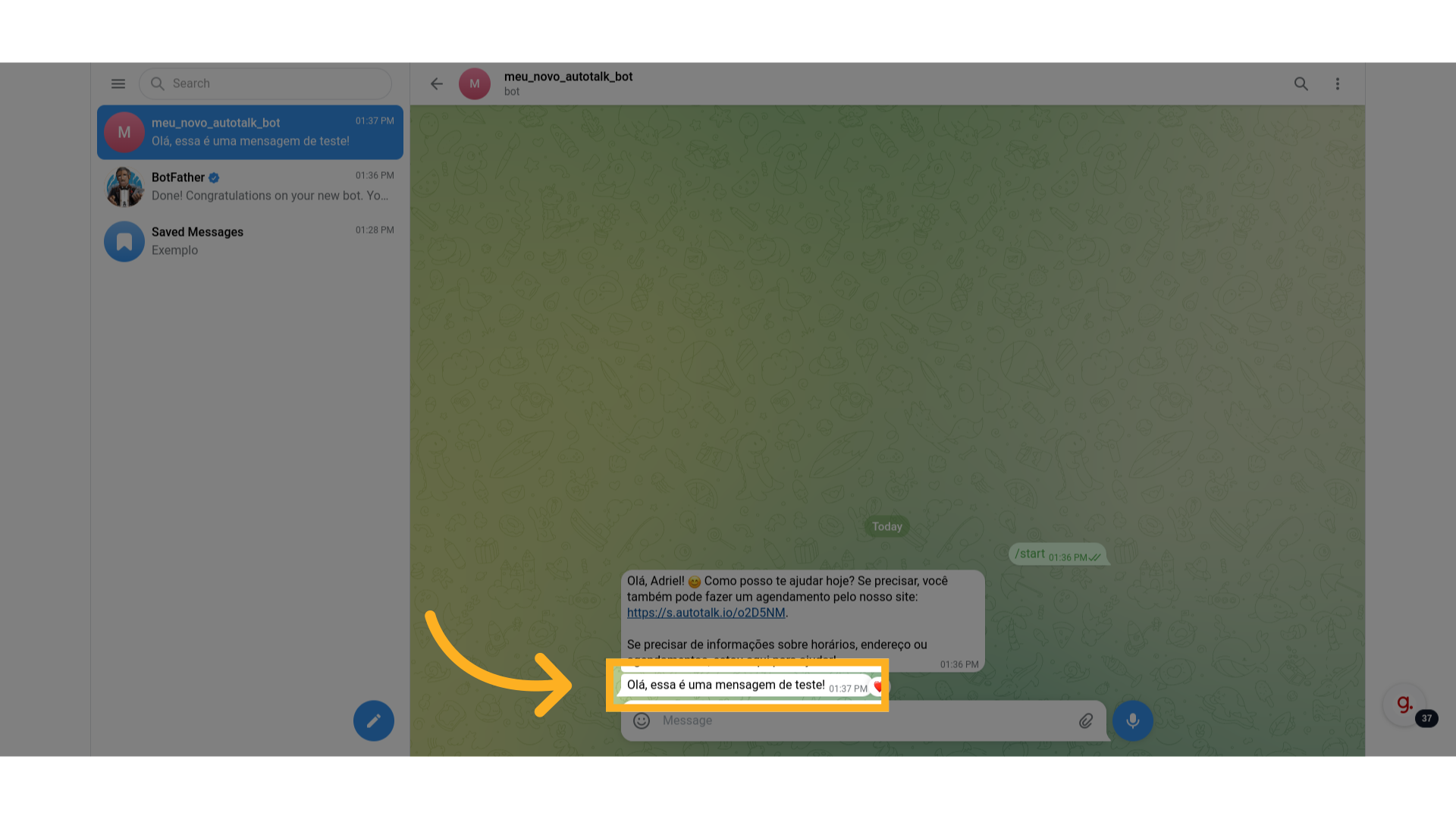
Este guia abordou o processo de criação de um bot no Telegram utilizando o Autotalk. Caso enfrente algum problema ou tenha dúvidas, não hesite em contatar o suporte.